Page 1

HP Color LaserJet 2605, 2605dn, 2605dtn
Användarhandbok
Page 2

Page 3

HP Color LaserJet 2605, 2605dn och
2605dtn
Användarhandbok
Page 4

Copyright och licensavtal
Varumärken
© 2006 Copyright Hewlett-Packard
Development Company, L.P.
Mångfaldigande, anpassning eller
översättning utan föregående skriftligt
tillstånd är förbjudet, utom i de fall som
upphovsrättslagstiftningen medger.
Denna information kan komma att ändras
utan föregående meddelande.
De enda garantierna för HP:s produkter
och tjänster framläggs i de uttryckliga
garantimeddelanden som medföljer dessa
produkter och tjänster. Inget av detta skall
anses utgöra någon extra garanti. HP
ansvarar inte för tekniska eller
redaktionella fel eller utelämnanden i
denna information.
Artikelnummer Q7821-90925
Edition 1, 4/2006
Adobe Photoshop® är ett varumärke som
tillhör Adobe Systems Incorporated.
CorelDRAW™ är ett varumärke eller ett
registrerat varumärke som tillhör Corel
Corporation eller Corel Corporation Limited.
Microsoft®, Windows®, MS-DOS® och
Windows NT® är amerikanska registrerade
varumärken som tillhör Microsoft
Corporation.
Netscape™ och Netscape Navigator™ är
amerikanska varumärken som tillhör
Netscape Communications Corporation.
TrueType™ är ett amerikanskt varumärke
som tillhör Apple Computer, Inc.
UNIX® är ett registrerat varumärke som
tillhör The Open Group.
ENERGY STAR® och ENERGY STARlogotypen är registrerade märken i USA
och tillhör United States Environmental
Protection Agency. Information om rätt
användning av de här beteckningarna
förklaras i "Guidelines for Proper use of the
ENERGY STAR® Name and International
Logo."
Page 5

Innehåll
1 Grundläggande om skrivaren
Snabb åtkomst till information om skrivaren ..........................................................................................2
Skrivarkonfigurationer .............................................................................................................................3
HP Color LaserJet 2605 ........................................................................................................3
HP Color LaserJet 2605dn ....................................................................................................3
HP Color LaserJet 2605dtn ...................................................................................................4
Skrivarens funktioner ..............................................................................................................................5
Rundtur ...................................................................................................................................................7
Programvara ...........................................................................................................................................9
Program och operativsystem som stöds ...............................................................................9
Programtips ............................................................................................................................9
Hur kommer jag åt skrivarens funktioner? ............................................................9
Hur får jag tag på det senaste skrivarprogrammet? ...........................................10
Vilka andra program finns tillgängliga? ...............................................................10
Specifikationer för utskriftsmaterial ......................................................................................................11
Allmänna riktlinjer .................................................................................................................11
Papper och utskriftsmaterial ................................................................................................11
Utskrifts- och förvaringsmiljö ................................................................................................12
Kuvert ...................................................................................................................................12
Etiketter ................................................................................................................................14
OH-film .................................................................................................................................15
HP LaserJet glättat papper och HP LaserJet fotopapper ....................................................15
Brevpapper eller förtryckta formulär ....................................................................................15
HP LaserJet tåligt papper ....................................................................................................15
Utskriftsmaterial i specialstorlekar eller kartong ..................................................................16
Pappersvikter och pappersstorlekar som stöds ..................................................................16
2 Programvara för Windows
Skrivardrivrutiner ...................................................................................................................................20
Använda Hjälp ......................................................................................................................20
HP ToolboxFX ......................................................................................................................................21
Inbäddad webbserver ...........................................................................................................................22
HP Web Jetadmin .................................................................................................................................23
Avinstallera skrivarprogrammet ............................................................................................................24
Avinstallera program för Windows .......................................................................................24
Avinstallera Windows-program genom att använda Lägga till eller ta bort program ..........24
3 Programvara för Macintosh
Programvara för Macintosh-datorer .....................................................................................................26
SVWW iii
Page 6

Installera programvara för Macintosh utskriftssystem för nätverk .......................................26
Installera Macintosh-programvara för utskriftssystem för direkta anslutningar (USB) ........27
Så här avinstallerar du programvara från Macintosh-operativsystem .................................27
Skrivardrivrutiner för Macintosh-datorer ...............................................................................................28
Skrivardrivrutiner som kan användas ..................................................................................28
Använda skrivardrivrutinerna ...............................................................................................28
Använda funktioner i Macintosh-skrivardrivrutinen ..............................................................................30
Skapa och använda förinställningar i Mac OS X .................................................................30
Skriva ut ett försättsblad ......................................................................................................30
Skriva ut flera sidor på ett pappersark .................................................................................31
Skriva ut på båda sidorna av papperet ................................................................................31
Ange färgalternativ ...............................................................................................................32
Aktivera minnet ....................................................................................................................33
Hantera alternativ för skrivarfärger på Macintosh-datorer ...................................................................34
Skriv ut färg som grå ............................................................................................................34
Avancerade färgalternativ för text, grafik och foton .............................................................34
Rasteringsalternativ ............................................................................................34
Neutrala gråtoner ................................................................................................34
RGB-färg .............................................................................................................35
Kantkontroll .........................................................................................................35
Använda Macintosh Configure Device .................................................................................................36
Macintosh Configure Device (Mac OS X V10.3 och Mac OS X V10.4) ..............................36
Felsöka allmänna problem i Macintosh ................................................................................................37
Lösa problem med Mac OS X ..............................................................................................37
4 Kontrollpanel
Funktioner på kontrollpanelen ..............................................................................................................42
5 Utskriftsåtgärder
Fylla på fack ..........................................................................................................................................48
Skriva ut på specialmaterial ..................................................................................................................54
Hantera utskrifter ..................................................................................................................................55
Teckenfönster ......................................................................................................................42
Kontrollpanelsmenyer ..........................................................................................................43
Så här använder du menyerna på kontrollpanelen .............................................43
Menykarta över kontrollpanelen ..........................................................................43
Förstå förbrukningsmaterialens status ................................................................................44
Förbrukningsmätare för svart, gult, cyan och magenta ......................................45
Förstå skrivarstatusen ..........................................................................................................45
Knappen Avbryt utskrift .......................................................................................45
Varningslampa ....................................................................................................45
Lampan Redo ......................................................................................................45
Vänsterpil och högerpil ........................................................................................45
Fylla på fack 1 ......................................................................................................................48
Fylla på fack 2 ......................................................................................................................49
Inställningar för val av utskriftsmaterial ...............................................................................55
Funktioner i skrivardrivrutinen .............................................................................56
Ställa in egen pappersstorlek .............................................................56
Skriva ut i gråskala .............................................................................56
Ändra färginställningar .......................................................................56
iv SVWW
Page 7

6 Färg
Skapa och använda vattenstämplar ...................................................56
Skriva ut flera sidor på ett pappersark (skriva ut flera sidor per
ark) ......................................................................................................57
Skapa och använda Snabbinställningar .............................................57
Förminska eller förstora ......................................................................57
Skriva ut första sidan på ett annat papper .........................................57
Återställa standardinställningarna i skrivardrivrutinen ........................58
Så här skriver du ut från Windows ......................................................................58
Så här når du inställningarna för skrivardrivrutinen .............................................................58
Utskrift på båda sidor ............................................................................................................................60
Avbryta en utskrift .................................................................................................................................62
Färgutskrift ............................................................................................................................................64
HP ImageREt 2400 ..............................................................................................................64
Välja material .......................................................................................................................64
Färgalternativ .......................................................................................................................64
Standard röd-grön-blå (sRGB) .............................................................................................64
Alternativ för färghantering ...................................................................................................................66
Skriva ut i gråskala ...............................................................................................................66
Automatisk respektive manuell färgjustering .......................................................................66
Alternativ för att ändra färg ..................................................................................................66
Alternativ för raster ..............................................................................................67
Kantkontroll .........................................................................................................67
RGB-färg .............................................................................................................67
Neutrala gråtoner ................................................................................................68
Matcha färger ........................................................................................................................................69
7 Foto
8 Nätverk
Sätta in ett minneskort ..........................................................................................................................72
Ändra standardinställningar för minneskort ..........................................................................................74
Ändra minneskortsinställningarna för aktuell utskrift ............................................................................75
Skriva ut foton direkt från minneskortet ................................................................................................76
Skriva ut ett minneskortsindex .............................................................................................................77
Ställa in och använda skrivaren i ett nätverk ........................................................................................80
Konfigurera skrivaren för anslutning med nätverksport (direktläge eller peer-to-peer-
utskrift) .................................................................................................................................80
Konfigurera en direktansluten delad skrivare (klient-server-utskrift) ...................................81
Så här byter du från en direktansluten delad skrivare till en nätverksansluten
konfiguration ........................................................................................................................81
Hantera nätverket .................................................................................................................................82
Visa nätverksinställningar ....................................................................................................82
Ändra nätverksinställningar .................................................................................................82
Ställa in nätverkslösenordet .................................................................................................82
Så här använder du enhetens kontrollpanel ........................................................................................83
Sidan för nätverkskonfiguration ...........................................................................................83
Konfigurationssida ...............................................................................................................83
SVWW v
Page 8

IP-konfiguration ....................................................................................................................83
Konfigurera en statisk IP-adress för skrivaren ....................................................83
Automatisk konfiguration .....................................................................................84
Inställningar för länkhastighet och duplex ...........................................................................84
Nätverksprotokoll som stöds ................................................................................................................86
TCP/IP ..................................................................................................................................................88
IP (Internet Protokol) ............................................................................................................88
TCP (Transmission Control Protocol) ..................................................................................88
UDP (User Datagram Protocol) ...........................................................................................88
IP-adress ..............................................................................................................................88
IP address: nätverksdel .......................................................................................88
IP address: värddel .............................................................................................89
IP-adress, struktur och klass ...............................................................................89
Konfigurera IP-parametrar ...................................................................................................89
DHCP (Dynamic Host Configuration Protocol) ...................................................90
BOOTP ................................................................................................................90
Delnät ...................................................................................................................................90
Delnätmask .........................................................................................................90
Gateways .............................................................................................................................91
Standard-gateway ...............................................................................................91
TCP/IP-konfiguration ............................................................................................................91
Serverbaserad, AutoIP- och manuell TCP/IP-konfiguration ...............................91
Serverbaserad TCP/IP-konfiguration ..................................................................92
Standardkonfiguration för IP-adress (AutoIP) .....................................................92
Verktyg för TCP/IP-konfiguration ........................................................................92
Felsökning ............................................................................................................................................93
Kontrollera att skrivaren är påslagen och inkopplad ...........................................................93
Lösa kommunikationsproblem med nätverket .....................................................................93
9 Hur gör jag?
Skriva ut: Hur gör jag? ..........................................................................................................................96
Nätverk: Hur gör jag? .........................................................................................................................102
Lägg till minne: Hur gör jag? ..............................................................................................................104
Övrigt: Hur gör jag? ............................................................................................................................107
Ställa in skrivaren för hög utskriftskvalitet ...........................................................................96
Skriva ut på båda sidorna av papperet ................................................................................97
Välj papperstyp för specialmaterial ......................................................................................99
Ändra enhetens utskriftsinställningar, till exempel utskriftskvalitet, i HP ToolboxFX ..........99
Skriva ut färgdokument från datorn i svartvitt ....................................................................100
Alternativ för att ändra färg ................................................................................................100
Alternativ för raster ............................................................................................100
Kantkontroll .......................................................................................................100
RGB-färg ...........................................................................................................101
Neutrala gråtoner ..............................................................................................101
Ställa in och använda skrivaren i ett nätverk .....................................................................102
Ställa in nätverkslösenordet ...............................................................................................102
Hitta min nätverks-IP-adress .............................................................................................102
Konfigurera en statisk IP-adress för skrivaren ..................................................................102
Installera DIMM-kort för minne och teckensnitt .................................................................104
Byta tonerkassett ...............................................................................................................107
vi SVWW
Page 9

10 Hantera skrivaren
Sidor och rapporter .............................................................................................................................112
Demosida ...........................................................................................................................112
Konfigurationssida .............................................................................................................112
Statussida för förbrukningsmaterial ...................................................................................113
Nätverkssidan ....................................................................................................................115
Teckensnittssidor ...............................................................................................................115
Användningssida ................................................................................................................115
Menykarta ...........................................................................................................................................116
HP ToolboxFX ....................................................................................................................................117
Öppna HP ToolboxFX ........................................................................................................117
Status .................................................................................................................................117
Varningar ...........................................................................................................................118
Hjälp ...................................................................................................................................118
Enhetsinställning ................................................................................................................119
Nätverksinställningar .........................................................................................................122
Använda den inbäddade webbservern ...............................................................................................123
Så här får du åtkomst till den inbäddade webbservern med en nätverksanslutning .........123
Fliken Information ..............................................................................................................124
Fliken Inställningar .............................................................................................................124
Fliken Nätverk ....................................................................................................................125
Andra länkar som finns i HP ToolboxFX ............................................................................125
Så här ändrar du tonerkassetten ......................................................................107
Händelselogg ....................................................................................................118
Ställa in statusvarningar ....................................................................................118
Ställa in varningar via e-post .............................................................................118
Enhetsinformation .............................................................................................119
Pappershantering ..............................................................................................119
Utskrift ...............................................................................................................120
PCL5e ...............................................................................................................120
PostScript ..........................................................................................................120
Utskriftskvalitet ..................................................................................................120
Utskriftstäthet ....................................................................................................121
Papperstyper .....................................................................................................121
Minneskort (HP Color LaserJet 2605dtn) .........................................................122
Systeminställning ..............................................................................................122
Service ..............................................................................................................122
11 Underhåll
Hantera förbrukningsmaterial .............................................................................................................128
Förbrukningsmaterialets livslängd .....................................................................................128
Kontrollera och beställa förbrukningsmaterial ...................................................................128
Kontrollera status och beställa med hjälp av kontrollpanelen ..........................128
Så här kontrollerar och beställer du med hjälp av HP ToolboxFX ....................128
Så här kontrollerar och beställer du med hjälp av HP Web Jetadmin ..............129
Förvara förbrukningsmaterial .............................................................................................129
Byt ut och återvinn förbrukningsmaterial ...........................................................................129
HP:s principer gällande produkter som inte är tillverkade av HP ......................................129
Återställa skrivaren för produkter som inte kommer från HP ............................129
SVWW vii
Page 10

Rengöra skrivaren ..............................................................................................................................131
Åsidosätt byt ut material .....................................................................................................................134
Byta tonerkassett ................................................................................................................................135
Kalibrera skrivaren ..............................................................................................................................138
12 Problemlösning
Felsökningsprocessen ........................................................................................................................140
Meddelanden på kontrollpanelen .......................................................................................................142
Åtgärda papper som fastnat ...............................................................................................................148
Utskriftsproblem ..................................................................................................................................157
Felsökningsverktyg .............................................................................................................................166
HP:s webbplats om bedrägerier ........................................................................................130
Ta bort toneravlagringar ....................................................................................................131
Så här rensar du pappersbanan med HP ToolboxFX .......................................................133
Konfiguration ......................................................................................................................134
Pågående drift ....................................................................................................................134
Så här ändrar du tonerkassetten .......................................................................................135
Kalibrera skrivaren på skrivaren ........................................................................................138
Så här kalibrerar du skrivaren från HP ToolboxFX ............................................................138
Kontrollista för felsökning ...................................................................................................140
Varningsmeddelanden .......................................................................................................142
Meddelanden om allvarliga fel ...........................................................................................145
Titta efter trassel ................................................................................................................148
Åtgärda trassel inuti skrivaren ...........................................................................................149
Så här tar du bort papperstrassel i området för dubbelsidig utskrift (endast HP Color
LaserJet 2605dn och 2605dtn) ..........................................................................................151
Så här tar du bort papperstrassel i det övre utmatningsfacket (HP Color LaserJet
2605) ..................................................................................................................................153
Så här tar du bort papperstrassel vid det övre utmatningsfacket (endast HP Color
LaserJet 2605dn och 2605dtn) ..........................................................................................154
Så här tar du bort papperstrassel från fack 2 eller extrafack 3 .........................................156
Problem med utskriftskvalitet .............................................................................................157
Identifiera och korrigera fel på utskrifter ...........................................................157
Kontrollista för utskriftskvalitet ..........................................................157
Allmänna problem med utskriftskvaliteten .......................................157
Åtgärda problem med färgdokument ................................................161
Materialhanteringsproblem ................................................................................................163
Riktlinjer för utskriftsmaterial .............................................................................163
Lösa problem med utskriftsmaterial ..................................................................164
Prestandaproblem ..............................................................................................................165
Sidor och rapporter ............................................................................................................166
Demosida ..........................................................................................................166
Konfigurationssida .............................................................................................166
Statussida för förbrukningsmaterial ..................................................................166
HP ToolboxFX ....................................................................................................................166
Så här visar du HP ToolboxFX .........................................................................166
Fliken Felsökning ..............................................................................................166
Service-menyn ...................................................................................................................167
Återställa de fabriksinställda standardinställningarna .......................................167
Rengöra pappersbanan ....................................................................................167
viii SVWW
Page 11

Kalibrera skrivaren ............................................................................................167
13 Arbeta med minne
Skrivarminne .......................................................................................................................................170
Installera DIMM-kort för minne och teckensnitt ..................................................................................171
Kontrollera DIMM-installationen .........................................................................................................174
Aktivera minnet ...................................................................................................................................175
Aktivera språk-DIMM-kortet för Windows ...........................................................................................176
Bilaga A Information om tillbehör och beställning
Förbrukningsmaterial ..........................................................................................................................178
Minne ..................................................................................................................................................179
Kablar och gränssnittstillbehör ...........................................................................................................180
Tillbehör för pappershantering ...........................................................................................................181
Papper och annat utskriftsmaterial .....................................................................................................182
Delar som användaren kan byta ut ....................................................................................................184
Ytterligare dokumentation ...................................................................................................................185
Bilaga B Service och support
Hewlett-Packard begränsad garanti ...................................................................................................188
Begränsad garanti för tonerkassett ....................................................................................................190
HP Kundtjänst .....................................................................................................................................191
Support- och service-tillgänglighet .....................................................................................................193
HP Care Pack™ Services och serviceavtal .......................................................................193
Förpacka skrivaren på nytt .................................................................................................................194
Så här packar du om skrivaren ..........................................................................................194
Blankett för serviceinformation ...........................................................................................................195
Bilaga C Specifikationer
Skrivarens tekniska specifikationer ....................................................................................................198
Bilaga D Föreskrifter
Inledning .............................................................................................................................................202
FCC-bestämmelser ............................................................................................................................203
Programmet för miljövänliga produkter ..............................................................................................204
Skydda miljön .....................................................................................................................204
Ozon ...................................................................................................................................204
Strömförbrukning ...............................................................................................................204
HP LaserJet förbrukningsmaterial .....................................................................................204
Kassering av förbrukningsmaterial, för hem- och privatanvändare i EU ...........................205
Datablad för materialsäkerhet ............................................................................................206
Överensstämmelseintyg .....................................................................................................................207
Säkerhetsintyg som är specifika för land/region ................................................................................208
Deklaration avseende lasersäkerhet .................................................................................208
DOC-bestämmelse för Kanada ..........................................................................................208
EMI-bestämmelser för Korea .............................................................................................208
VCCI statement (Japan) ....................................................................................................208
Finsk laserinformation ........................................................................................................209
SVWW ix
Page 12

Index....................................................................................................................................................................211
x SVWW
Page 13

1 Grundläggande om skrivaren
I det här avsnittet finns information om följande ämnen:
Snabb åtkomst till information om skrivaren
●
●
Skrivarkonfigurationer
Skrivarens funktioner
●
Rundtur
●
Programvara
●
Specifikationer för utskriftsmaterial
●
SVWW 1
Page 14

Snabb åtkomst till information om skrivaren
Det finns flera tillbehör som kan användas med skrivaren.
Handbok Beskrivning
Introduktionshandledning Steg-för-steg-instruktioner för att installera och göra
Tillbehör och förbrukningsmaterial
Installationshandledning
Användarhandbok Detaljerad information om hur du använder och felsöker
Hjälp Information om de alternativ som finns tillgängliga i
Viktigt Detaljerad information om hur du installerar skrivaren. Finns
inställningar för skrivaren.
Steg-för-steg-instruktioner för att installera tillbehör och
förbrukningsmaterial. (Handledningarna medföljer olika
tillbehör och förbrukningsmaterial.)
skrivaren. Finns på cd-skivan som medföljer skrivaren.
skrivardrivrutinerna. Du kan öppna en hjälpfil genom
onlinehjälpen i skrivardrivrutinen.
på cd-skivan som medföljer skrivaren.
2 Kapitel 1 Grundläggande om skrivaren SVWW
Page 15

Skrivarkonfigurationer
Tack för att du valt skrivaren HP Color LaserJet 2605. Den här skrivaren är tillgänglig i den
konfiguration som beskrivs nedan.
HP Color LaserJet 2605
HP Color LaserJet 2605 är en laserskrivare som skriver ut i fyra färger och med tio sidor per minut i
färg och 12 sidor per minut i svartvitt.
● Fack. Skrivaren levereras med ett fack för enarksmatning (fack 1) och ett universellt fack
(fack 2) som rymmer upp till 250 ark med olika typer och storlekar av papper eller 10 kuvert. Det
går även att använda ett extrafack som rymmer 250 ark papper (extrafack 3). Mer information
Pappersvikter och pappersstorlekar som stöds.
finns i
● Anslutning. Skrivaren har en höghastighets-USB 2.0-port för USB-anslutning.
Minne. Skrivaren har ett synkront dynamiskt läsminne (SDRAM) på 64 megabyte (MB). För att
●
skrivarens minne ska kunna utökas har skrivaren en DIMM-kortplats som tar 256 MB RAM.
Skrivaren har stöd för upp till 320 MB minne.
HP Color LaserJet 2605dn
SVWW Skrivarkonfigurationer 3
Page 16

HP Color LaserJet 2605dn är en laserskrivare som skriver ut i fyra färger och med tio sidor per minut
i färg och 12 sidor per minut i svartvitt.
● Fack. Skrivaren levereras med ett fack för enarksmatning (fack 1) och ett universellt fack
(fack 2) som rymmer upp till 250 ark med olika typer och storlekar av papper eller 10 kuvert. Det
finns ytterligare ett fack som rymmer 250 ark papper (extrafack 3). Mer information finns i
Pappersvikter och pappersstorlekar som stöds.
● Anslutning. Skrivaren har en USB-port för USB-anslutning och en inbyggd intern HP-
skrivarserver för anslutning till ett 10/100Base-T-nätverk.
● Minne. Skrivaren har ett synkront dynamiskt läsminne (SDRAM) på 64 megabyte (MB). För att
skrivarens minne ska kunna utökas har skrivaren en DIMM-kortplats som tar 256 MB RAM.
Skrivaren har stöd för upp till 320 MB minne.
● Dubbelsidig utskrift. Skrivaren kan automatiskt skriva ut på båda papperssidorna.
HP Color LaserJet 2605dtn
HP Color LaserJet 2605dtn har samma funktioner som HP Color LaserJet 2605dn men har ett
extrafack som rymmer 250 ark (fack 3) och fyra minneskortplatser.
4 Kapitel 1 Grundläggande om skrivaren SVWW
Page 17

Skrivarens funktioner
Funktion HP Color LaserJet 2605-serien
Färgutskrift ● Skriver ut med laser i alla färger med de fyra
Snabbutskrift ●
Utmärkt utskriftskvalitet ●
Enkel att använda
Flexibel pappershantering ●
processfärgerna: cyan, magenta, gul och svart (CMYK).
Skriver ut upp till 12 sidor per minut i svartvitt på
papper i storleken A4/Letter. Skriver ut 10 sidor per
minut i färg på papper i storleken A4/Letter.
ImageREt 2400 ger 2400 dpi i färglaserklass genom en
utskriftsprocess med flera nivåer.
● Text och bilder med 600 x 600 bildpunkter per tum (dpi).
● Justerbara inställningar för att optimera
utskriftskvaliteten.
● HP UltraPrecise-tonerkassetten har en finare
tonersammansättning vilket ger skarpare text och bilder.
Lite förbrukningsmaterial att beställa.
●
Förbrukningsmaterialen är lätta att installera.
● Enkel tillgång till skrivarinformation och inställningar
med hjälp av HP ToolboxFX.
● Enkel tillgång till allt förbrukningsmaterial och till
pappersbanan via luckan på framsidan.
Fack 1 och 2 för brevpapper, kuvert, etiketter, OH-film,
material med specialstorlek, vykort, HP LaserJet glättat
papper, HP LaserJet tåligt papper, tjockt papper och
HP Laser fotopapper.
PostScript® (PS) 3-emulering av språk och teckensnitt
Gränssnittsanslutningar
Energibesparingar
Ett utmatningsfack för 250 ark.
●
● Dubbelsidig utskrift (manuell) Mer information finns i
Utskrift på båda sidor.
Dubbelsidig utskrift (automatisk) (endast modellerna
●
HP Color LaserJet 2605dn och HP Color LaserJet
2605dtn). Mer information finns i
dubbelsidig utskrift (automatisk) (HP Color LaserJet
2605dn och 2605dtn).
Inkluderar 35 inbyggda PS-språkteckensnitt.
Höghastighets-USB-port.
●
● HP Color LaserJet 2605dn och 2605dtn har en inbyggd
intern HP-skrivarserver för anslutning till ett
10/100Base-T-nätverk.
Skrivaren sparar automatiskt ström genom avsevärt
●
lägre strömförbrukning när den inte skriver ut.
Som ENERGY STAR®-partner har Hewlett-Packard
●
Company fastställt att den här produkten uppfyller
ENERGY STAR®-riktlinjerna för energibesparande
produkter. Energy Star® är ett registrerat servicemärke
i USA som tillhör amerikanska Environmental
Protection Agency.
Så här gör du
SVWW Skrivarens funktioner 5
Page 18

Funktion HP Color LaserJet 2605-serien
Skriva ut ekonomiskt
Förbrukningsmaterial ● Statussida för förbrukningsmaterial med mätare för
Åtkomlighet ● Online-användarhandbok som kan läsas på skärmen.
Möjlighet till expandering
Funktionen för flersidig utskrift (skriva ut flera sidor på
●
ett ark) och manuell dubbelsidig utskrift minskar
pappersåtgången. Mer information finns i
sidor på ett pappersark (skriva ut flera sidor per ark)
och
Utskrift på båda sidor.
tonerkassetter som visar återstående användningstid.
Endast för förbrukningsmaterial från HP.
Tonerkassett utformad så att den inte behöver skakas.
●
● Verifiering för tonerkassetter från HP.
● Aktiverad funktion för beställning av
förbrukningsmaterial.
Du kan öppna alla dörrar och luckor med en hand.
●
Extrafack 3 (standard på HP Color LaserJet 2605dtn).
●
Med det här universella facket för 250 ark behöver du
inte fylla på papper i skrivaren lika ofta. Endast ett
extrafack som rymmer 250 ark kan installeras på
skrivaren.
● Tillbehör: HP Jetdirect – extern skrivarserver för
anslutning till ett nätverk.
● Ett DIMM-fack för att lägga till minne och teckensnitt.
Skriva ut flera
Minneskortplatser (endast HP Color LaserJet 2605dtn)
Följande minneskortplaser stöds:
CompactFlash
●
Memory Stick och Memory Stick PRO
●
● MultiMedia
● Secure Digital (SD)
SmartMedia
●
xD
●
6 Kapitel 1 Grundläggande om skrivaren SVWW
Page 19

Rundtur
I bilden nedan visas namnen på nyckelkomponenterna i den här skrivaren samt deras placering.
Bild 1-1 Framsida (HP Color LaserJet 2605dtn)
1 Utmatningsfack
2 Skrivarens kontrollpanel
3 Främre lucka
4 Fack 2 (250 ark)
5 Fack 1 (fack för enarksmatning)
6 Fack 3 (extra; 250 ark)
7 Minneskortplatser (endast HP Color LaserJet 2605dtn)
SVWW Rundtur 7
Page 20

Bild 1-2 Baksida och sida
1 På/av-knapp
2 Strömanslutning
3 Dammskydd
4 Lucka för DIMM-modulen
5 Inbyggd intern HP-skrivarserver för anslutning till ett 10/100 Base-T-nätverk (HP Color LaserJet 2605dn och 2605dtn)
6 USB-anslutning
1 Överföringsrem (ETB)
VIKTIGT Undvik att röra överföringsremmen på insidan av den främre luckan.
Skrivaren kan ta skada av detta och utskrifterna försämras.
8 Kapitel 1 Grundläggande om skrivaren SVWW
Page 21

Programvara
Program och operativsystem som stöds
HP rekommenderar att du installerar den programvara som du fick med produkten, så att
installationen blir så enkel som möjligt och ger tillgång till alla skrivarfunktioner. Alla program finns
inte tillgängliga på alla språk. Installationsinstruktioner finns i Startboken och den senaste
informationen om programvaran finns att läsa i Readme-filen.
De allra senaste drivrutinerna, ytterligare drivrutiner och annan programvara finns tillgängliga på
Internet och från andra källor. Om du inte har tillgång till Internet finns information i
Skrivaren kan användas med följande operativsystem:
Microsoft® Windows® 98 Second Edition, Windows Millennium Edition (Me) och Windows®
●
Server 2003 (Lägg till skrivare)
Microsoft® Windows® 2000 and Windows XP
●
Macintosh OS X version 10.2 och senare
●
I tabellen listas program som finns tillgängliga för ditt operativsystem.
Tabell 1-1 Programvara för skrivare i HP Color LaserJet 2605-serien
HP Kundtjänst.
Funktion Windows 98 Second
Installationsprogram för
Windows
PCL-skrivardrivrutin
PS-skrivardrivrutin
HP Web Jetadmin-program
HP ToolboxFX-program
HP-bildprogram
Installationsprogram för
Macintosh
Macintosh-skrivardrivrutiner
Edition, Me och Server 2003
Windows 2000 och XP Macintosh OS X version
10.2 och senare
Programtips
Följande tips kan du använda när du arbetar med skrivarprogramvaran.
Hur kommer jag åt skrivarens funktioner?
Skrivarfunktionerna finns tillgängliga i skrivardrivrutinen. Vissa funktioner, som t.ex. papper med
egen storlek och sidorientering, kan också finnas tillgängliga i programmet som du använder för att
SVWW Programvara 9
Page 22

skapa en fil. Ändra om det är möjligt inställningar i programmet, eftersom ändringar som görs i
programmet åsidosätter ändringar som gjorts i skrivardrivrutinen.
Få tillgång till avancerade skrivarfunktioner via skrivardrivrutinen (eller dialogrutan Skriv ut för
Macintosh). Anvisningar om hur du använder specifika funktioner i skrivardrivrutinen finns i
når du inställningarna för skrivardrivrutinen.
Så här
Hur får jag tag på det senaste skrivarprogrammet?
När du vill titta efter och installera uppgraderingar av skrivarprogrammet kan du hämta drivrutiner
från webben eller HP:s ftp-servrar.
Så här hämtar du drivrutiner
1. Fortsätt med
2. Webbsidan för drivrutinerna kan vara på engelska, men du kan ladda ner själva drivrutinerna på
fler språk.
Om du inte har tillgång till Internet kontaktar du HP Customer Care. (Information finns i
HP Kundtjänst eller på supportbladet som fanns i skrivarkartongen.) Mer versionsinformation finns i
Readme-filen.
http://www.hp.com/support/clj2605. Klicka på support & drivers.
Vilka andra program finns tillgängliga?
I Readme-filen på cd-skivan för HP Color LaserJet 2605 finns fler medföljande program och
information om språk som kan användas.
10 Kapitel 1 Grundläggande om skrivaren SVWW
Page 23

Specifikationer för utskriftsmaterial
Det här avsnittet innehåller information om kvaliteten på utskriftsmaterial, riktlinjer för användning
och lagring av utskriftsmaterial.
Allmänna riktlinjer
Vissa papper kan uppfylla riktlinjerna i handboken men ändå ge utskrifter av lägre kvalitet. Det kan
bero på felaktig hantering, felaktig temperatur- eller fuktnivå eller andra faktorer som HewlettPackard inte kan kontrollera.
Innan du köper stora mängder papper bör du alltid kontrollera att papperet uppfyller riktlinjerna i den
här handboken och i HP LaserJet Printer Family Print Media Guide. Beställningsinformation finns i
Information om tillbehör och beställning.
VIKTIGT Om du använder papper som inte uppfyller kraven i HP:s specifikationer kan det
uppstå fel i skrivaren, som då kan behöva repareras. Den här typen av reparationer täcks inte
av Hewlett-Packards garanti eller serviceavtal.
VIKTIGT Använd endast papper som är avsett för laserskrivare. Papper för
bläckstråleskrivare kan skada skrivaren.
Skrivaren kan hantera en rad olika material, t.ex. ark med skuret papper (även papper bestående av
upp till 100 % återvunnet papper), kuvert, etiketter, OH-film, HP LaserJet glättat papper, HP LaserJet
tåligt papper, HP LaserJet fotopapper och papper i specialstorlekar. Egenskaper som vikt,
sammansättning, grovlek och fuktinnehåll är viktiga faktorer som påverkar skrivarprestanda och
utskriftskvalitet. Papper som inte uppfyller riktlinjerna i den här handboken kan orsaka följande fel:
Dålig utskriftskvalitet
●
Ökad mängd papperstrassel
●
Onödig förslitning av skrivaren, vilket kan medföra reparationsbehov
●
Papper och utskriftsmaterial
Kategori Specifikationer
Syrahalt pH 5,5 till 8,0
Tjocklek 0,094 till 0,18 mm
Böjd förpackning Plant inom 5 mm
Papperskant Skuret med vass egg utan synliga ojämnheter.
Fixeringskompatibilitet Får ej svedas, smälta, smeta eller avge skadliga ämnen när
Fibrer Långfibrigt
Fuktinnehåll 4-6 % av vikten
Jämnhet 100 till 250 Sheffield.
det värms upp till 210°C i 0,1 sekund.
SVWW Specifikationer för utskriftsmaterial 11
Page 24

Fullständiga pappersspecifikationer för alla HP LaserJet-skrivare finns i HP LaserJet Printer Family
Print Media Guide. Om du vill hämta den här guiden i PDF-format går du till
support/ljpaperguide.
http://www.hp.com/
Utskrifts- och förvaringsmiljö
Den ideala utskrifts- och papperslagringsmiljön är ungefär rumstemperatur och det ska inte vara för
torrt eller fuktigt. Tänk på att papper är hygroskopiskt, det absorberar och tappar fukten snabbt.
Värme gör att fukten i papperet avdunstar, medan kyla gör att den kondenserar på arken. Värmeoch luftkonditioneringssystem tar bort det mesta av fukten från ett rum. När ett papper packas upp
och används förlorar det sin fukt, vilket orsakar ränder och fläckar. Fuktigt väder eller vattenkylare
kan göra att fukten ökar i rummet. När förpackningar med papper öppnas och används absorberas
överskottsfukt, vilket orsakar ljusa utskrifter och att delar av utskriften förloras. Dessutom kan papper
som förlorar och absorberar fukt böjas. Detta kan leda till papperstrassel.
Lagring och hantering av papperet är alltså lika viktigt som själva tillverkningen av papperet.
Papperets lagringsmiljö påverkar direkt dess utmatningsegenskaper och utskriftskvalitet.
Var noga med att inte köpa mer papper än vad som lätt går åt under en kort tid (ungefär 3 månader).
Papper som är lagrade under långa perioder kan utsättas för stora värme- och fuktskillnader, vilket
kan orsaka skada. Det är viktigt att planera så stora lager papper inte förstörs.
Papper i förslutna förpackningar kan lagras i flera månader innan de används. Öppnade
pappersförpackningar löper större risk för miljöskador, framför allt om de inte förvaras fuktsäkert.
Papperets lagringsmiljö ska kontrolleras regelbundet för att säkerställa optimal skrivarprestanda.
Utskriftsmaterial bör lagras vid 20° till 24°C, med en relativ luftfuktighet på 45 % till 55 %. Följande
riktlinjer kan hjälpa dig att bedöma papperets lagringsmiljö:
● Papperet ska lagras ungefär vid rumstemperatur.
● Luften får inte vara för torr eller fuktig (beroende på papperets hygroskopiska egenskaper).
● Det bästa sättet att lagra en öppnad pappersförpackning är att omsorgsfullt slå in den i sin
fuktsäkra förpackning igen. Om skrivarmiljön varierar mycket tar du bara ut den mängd papper
som behövs för dagens utskrifter för att förhindra att papperet skadas av fuktförändringar.
Undvik att förvara papper och annat utskriftsmaterial i närheten av värme- och
●
luftkonditioneringsfläktar, eller nära fönster eller dörrar som ofta öppnas.
Kuvert
Kuvert kan skrivas ut från fack 1 eller fack 2. Välj den papperstyp som du använder i dialogrutan
Skriv ut eller från skrivardrivrutinen.
Ställ in marginalerna för kuvertet i programmet. I följande tabell visas typiska adressmarginaler för
kuvert med storleken Commercial nr 10 och DL.
12 Kapitel 1 Grundläggande om skrivaren SVWW
Page 25

Adresstyp Övre marginal Vänstermarginal
Returadress 15 mm 15 mm
Leveransadress 51 mm 89 mm
● Bästa utskriftskvalitet får du om du inte placerar marginalerna närmare än 15 mm från kuvertets
kant.
● Undvik att skriva över det område där kuvertets sömmar möts.
Förvaring av kuvert
Korrekt förvaring av kuvert förbättrar utskriftskvaliteten. Kuvert ska förvaras plant. Om det kommer in
luft i ett kuvert och skapar en luftbubbla kan kuvertet skrynklas under utskriften.
Kuvertens utförande
Kuvertens utförande är en mycket viktig faktor. Kuvertens vikning kan variera avsevärt, inte bara
mellan olika tillverkare utan även inom en och samma förpackning. Kuvertens kvalitet är avgörande
för utskriftsresultatet. Beakta följande faktorer när du väljer kuvert:
●
Vikt: Kuvertets pappersvikt bör inte överstiga 90 g/m
2
annars kan det fastna.
● Utförande: Före utskriften ska kuverten ligga plant med mindre än 6 mm buktning och de får
inte innehålla luft.
● Skick: Kuverten får inte vara skrynkliga eller böjda, inte sitta ihop eller på annat sätt vara
skadade.
Använd aldrig kuvert med gem, häftklamrar, fönster, klister, självhäftande förslutning eller andra
syntetiska material.
Temperatur: Använd endast kuvert som klarar skrivarens värme och tryck. Skrivarens
●
fixeringstemperatur är 210°C.
Storlek: Använd endast kuvert inom följande intervall.
●
Fack Minst Högst
Fack 1 eller fack 2 76 x 127 mm 216 x 356 mm
Kuvert med dubbla sidsömmar
Kuvert med dubbla sidsömmar har lodräta sömmar i båda ändar av kuvertet i stället för diagonala
sömmar. Den här typen av kuvert kan ha en tendens att skrynklas. Om du använder sådana kuvert
måste du kontrollera att skarvarna går ända ner till kuvertets hörn, som på nedanstående bild.
SVWW Specifikationer för utskriftsmaterial 13
Page 26

1
2
1 Godtagbar
2 Inte godtagbar
Kuvert med självhäftande remsor eller flikar
Kuvert med en borttagbar remsa eller med flera flikar som ska vikas vid förseglingen måste ha klister
som tål värmen och trycket i skrivaren. Den extra fliken och remsan kan leda till att kuvertet
skrynklas, böjs och till och med fastnar och kan orsaka skada på fixeringsenheten.
VIKTIGT Om du inte följer riktlinjerna ovan kan det leda till papperstrassel.
Instruktioner för hur du fyller på kuvert finns i Fylla på fack 1 eller Fylla på fack 2.
Etiketter
Markera den etikettyp som du använder i dialogrutan Skriv ut eller i skrivardrivrutinen.
VIKTIGT Du undviker skada på skrivaren genom att bara använda etiketter som är
rekommenderade för laserskrivare. Använd alltid fack 1 och fack 2 när du skriver ut etiketter,
så undviker du papperstrassel. Skriv aldrig ut på samma etikettark mer än en gång och skriv
inte ut på en del av ett etikettark.
När du väljer etiketter bör du tänka på kvaliteten på alla komponenter:
● Självhäftande: Klistret måste vara stabilt vid 210°C som är skrivarens fixeringstemperatur.
● Arrangemang: Använd bara etiketter där stödarket inte sticker fram mellan de separata
etiketterna. Etiketterna kan lossna från ark med tomrum mellan etiketterna, vilket orsakar
betydande papperstrassel.
Buktning: Etiketterna måste ligga plant före utskriften, med maximalt 13 mm buktning i någon
●
riktning.
Skick: Använd inte etiketter som är skrynkliga eller har bubblor, som visar andra tecken på att
●
de håller på att lossna från skyddsarket eller som är skadade på något sätt.
Instruktioner för hur du fyller på etiketter finns i
Fylla på fack 1 eller Fylla på fack 2.
14 Kapitel 1 Grundläggande om skrivaren SVWW
Page 27

OH-film
● Använd endast fack 1 och fack 2 när du skriver ut på OH-film. Välj OH-film i dialogrutan Skriv
ut eller skrivardrivrutinen.
● Skrivaren stöder utskrift på OH-film i färg. Använd bara OH-film som är avsedd för laserskrivare.
● Placera OH-filmen på en plan yta när du har tagit bort den från skrivaren.
OH-film som används i skrivaren måste tåla 210°C, som är skrivarens fixeringstemperatur.
●
VIKTIGT Undvik skador på skrivaren genom att endast använda OH-film som
rekommenderas för laserskrivare. Mer information finns i
beställning.
Genomskinligt material som inte är avsett för LaserJet-utskrift smälter i skrivaren och skadar
den.
Information om tillbehör och
HP LaserJet glättat papper och HP LaserJet fotopapper
Håll i kanterna på HP LaserJet glättat papper och HP LaserJet fotopapper. Fett från dina fingrar
●
som hamnar på HP LaserJet glättat papper och HP LaserJet fotopapper kan göra att kvaliteten
på utskriften blir sämre än önskat.
● Använd endast HP LaserJet glättat papper och HP LaserJet fotopapper med den här skrivaren.
HP-produkter är utformade så att de tillsammans ger optimala utskriftsresultat.
Brevpapper eller förtryckta formulär
Undvik att använda brevhuvuden som är upphöjda eller präglade.
●
Använd inte brevhuvuden som är tryckta med lågtemperaturbläck, likt de som används vid vissa
●
typer av termografi.
Värme och tryck används för att fixera tonern på utskriftsmaterialet. Kontrollera att färgat papper
●
eller förtryckta formulär har bläck som klarar fixeringstemperaturen (210°C under 0,1 sekunder).
Instruktioner för hur du fyller på brevpapper finns i
Fylla på fack 1 och Fylla på fack 2.
HP LaserJet tåligt papper
Använd följande riktlinjer när du skriver ut på HP LaserJet tåligt papper:
Håll i kanterna på HP LaserJet tåligt papper. Fingeravtryck på HP LaserJet tåligt papper kan
●
orsaka problem med utskriftskvaliteten.
Använd endast HP LaserJet tåligt papper i den här skrivaren. HP-produkter är utformade så att
●
de tillsammans ger optimala utskriftsresultat.
SVWW Specifikationer för utskriftsmaterial 15
Page 28

Utskriftsmaterial i specialstorlekar eller kartong
● Vykort, registerkort i storleken 3 x 5 tum och andra utskriftsmaterial med specialstorlekar kan
skrivas ut från fack 1 eller fack 2. Den minsta storleken är 76 x 127 mm och den största
storleken är 216 x 356 mm. Mer information finns i
● För alltid in kortsidan först i fack 1, fack 2 eller extrafack 3. Om du vill skriva ut liggande anger
du det i programmet. Om du lägger i materialet med långsidan först kan det orsaka
papperstrassel.
● I programmet anger du marginaler som är minst 6,4 mm innanför kanterna på materialet.
Specifikationer för utskriftsmaterial.
Instruktioner för hur du fyller på papper finns i
Pappersvikter och pappersstorlekar som stöds
Det här avsnittet innehåller information om storlekar, vikter och kapaciteter för de papper och
utskriftsmaterial som stöds av varje fack.
Tabell 1-2 Specifikationer för fack 1 och fack 2
Fack 1 och fack 2
Papper Minsta: 76 x 127 mm
HP LaserJet glättat papper och
HP LaserJet fotopapper
HP Premium-utskriftsark
OH-film och OH-film som inte
är genomskinlig.
4
4
Dimensioner
Största: 216 x 356 mm
Samma som de minsta och
största storlekarna i
föregående lista
1
Fylla på fack 1 och Fylla på fack 2.
Vikt Kapacitet
60 till 163 g/m
Upp till 176 g/m2 för vykort
75 till 220 g/m
200 g/m
Grovlek: 0,10 till 0,13 mm Ett ark med OH-film eller icke
2
2
2
Ett ark på 75 g/m2 för fack 1
Upp till 250 ark för fack 2
Ett ark med HP LaserJet glättat
papper eller HP LaserJet
fotopapper för fack 1
Bunt på upp till 25 mm för fack 2
Ett ark med HP utskriftsark för
fack 1
Bunt på upp till 25 mm för fack 2
genomskinlig film för fack 1
2
Upp till 50 ark för fack 2
3
Etiketter
Kuvert
1
Enheten fungerar tillsammans med en stort antal standardiserade storlekar samt egna storlekar på utskriftsmaterial. Kontrollera
skrivardrivrutinen för information om vilka pappersstorlekar som stöds.
2
Kapaciteten kan variera beroende på materialets vikt och tjocklek samt miljöförhållanden.
3
Jämnhet: 100 till 250 Sheffield
4
Hewlett-Packard kan inte garantera resultatet om du skriver ut på andra typer av tungt papper.
Grovlek: upp till 0,23 mm (upp
till 9 mm)
Upp till 90 g/m
2
Ett ark med etiketter för fack 1
Bunt på upp till 25 mm för fack 2
Ett kuvert för fack 1
Upp till 10 kuvert för fack 2
16 Kapitel 1 Grundläggande om skrivaren SVWW
Page 29

Tabell 1-3 Specifikationer för extrafack 3
Extrafack 3 (fack för 250 ark)
Dimensioner
1
Vanligt papper Minsta: 76 x 127 mm
Vikt
60 till 163 g/m
Kapacitet
2
Upp till 250 ark
2
Största: 216 x 356 mm
1
Enheten fungerar tillsammans med ett stort antal standardiserade storlekar samt egna storlekar på utskriftsmaterial. Kontrollera
skrivardrivrutinen för information om vilka pappersstorlekar som stöds.
2
Kapaciteten kan variera beroende på materialets vikt och tjocklek samt miljöförhållanden.
Tabell 1-4 Specifikationer för automatisk dubbelsidig utskrift
Fack 1, fack 2 och extrafack 3
Dimensioner
Papper Letter, A4, Legal, 8,5 x 13 tum
1
Vikt
60 till 105 g/m
Kapacitet
2
Ett ark för fack 1
Upp till 250 ark för fack 2 och
extrafack 3
HP LaserJet glättat papper Letter, A4
75 till 120 g/m
2
Ett ark för fack 1
Upp till 250 ark för fack 2 och
extrafack 3
1
Enheten fungerar tillsammans med ett stort antal standardiserade storlekar samt egna storlekar på utskriftsmaterial. Kontrollera
skrivardrivrutinen för information om vilka pappersstorlekar som stöds.
2
Kapaciteten kan variera beroende på materialets vikt och tjocklek samt miljöförhållanden.
2
SVWW Specifikationer för utskriftsmaterial 17
Page 30

18 Kapitel 1 Grundläggande om skrivaren SVWW
Page 31

2 Programvara för Windows
När du installerar programvaran för Windows, kan du ansluta skrivaren direkt till datorn med en USBkabel eller ansluta skrivaren till nätverket med det inbyggda HP-nätverket. Instruktioner för
installationen finns i Startboken och den senaste informationen om programvaran finns att läsa i
Readme-filen.
Följande programvara är tillgänglig för alla användare av skrivaren, oavsett om du anslutit skrivaren
direkt till en dator med en USB-kabel, eller till nätverket med HP:s inbyggda interna skrivarserver.
Skrivardrivrutiner
●
HP ToolboxFX
●
Inbäddad webbserver
●
HP Web Jetadmin
●
Avinstallera skrivarprogrammet
●
SVWW 19
Page 32

Skrivardrivrutiner
En skrivardrivrutin är en programkomponent som ger tillgång till skrivarfunktioner och som gör att
datorn kan kommunicera med skrivaren. Instruktioner för hur du använder skrivardrivrutinen finns i
Så här når du inställningarna för skrivardrivrutinen.
Välj en skrivardrivrutin som passar ditt sätt att använda skrivaren.
Använd skrivardrivrutinen PCL 6 om du till fullo vill utnyttja skrivarens funktioner. PCL 6-
●
drivrutinen rekommenderas såvida du inte behöver fullständig bakåtkompatibilitet med
föregående PCL-drivrutiner eller äldre skrivare.
Använd PS-drivrutinen för kompatibilitet med PS-behov. Vissa skrivarfunktioner är inte
●
tillgängliga med den här drivrutinen. Skrivaren växlar automatiskt mellan PS 3-emulering och
PCL-språk beroende på vald drivrutin.
Använda Hjälp
Skrivardrivrutinen har Hjälp-dialogrutor som kan aktiveras med knappen Hjälp i skrivardrivrutinen,
tangenten F1 på tangentbordet eller med frågetecknet (?) i skrivardrivrutinens övre högra hörn. I de
här Hjälp–dialogrutorna får du detaljerad information om den aktuella drivrutinen. Hjälpen för
skrivardrivrutinen är fristående från programmets Hjälp.
20 Kapitel 2 Programvara för Windows SVWW
Page 33

HP ToolboxFX
Du måste göra en fullständig programvaruinstallation för att kunna använda HP ToolboxFX.
HP ToolboxFX innehåller länkar till information om skrivarstatus och hjälp, t.ex. den här
användarhandboken samt verktyg för att diagnostisera och lösa problem. Du kan också visa
förklaringar och animeringar på kontrollpanelen. Mer information finns i
HP ToolboxFX.
SVWW HP ToolboxFX 21
Page 34

Inbäddad webbserver
Den inbäddade webbservern är ett webbaserat gränssnitt som ger tillgång till skrivarstatus och
konfiguration, inklusive nätverkskonfigurationen och HP:s smarta utskriftsfunktioner (SPS - Smart
Printing Supplies).
Du får tillgång till den inbäddade webbservern via skrivarens nätverksanslutning. Ange skrivarens IPadress i en webbläsare när du vill öppna webbserverns startsida i webbläsaren. Sedan kan du
kontrollera skrivarens status, konfigurera skrivaren och kontrollera förbrukningsartiklarnas status
med hjälp av flikarna och den vänstra navigeringsmenyn på startsidan.
Internet Explorer 6.0 eller senare
●
● Safari 1.2 eller senare
● Opera 7.0 eller senare
● Firefox 1.0 eller senare
Netscape 7.0 eller senare
●
Mozilla 1.6 eller senare
●
22 Kapitel 2 Programvara för Windows SVWW
Page 35

HP Web Jetadmin
Det här programmet är endast tillgängligt när skrivaren är ansluten till ett nätverk.
HP Web Jetadmin är avsett att användas för skrivarhantering i handelsnätverk och företagsnätverk.
HP ToolboxFX används till att hantera en enskild skrivare medan HP Web Jetadmin används till att
hantera skrivargrupper och andra enheter. Hämta det här programmet på HP:s webbplats
http://www.hp.com/go/webjetadmin. Webbplatsen för HP Web Jetadmin tillhandahåller programvaran
HP Web Jetadmin på flera språk.
HP Web Jetadmin är endast tillgängligt om skrivaren är ansluten till ett IP-baserat nätverk.
Programmet, som är webbläsarbaserat, kan installeras på en av följande plattformar som stöds:
Microsoft Windows 2000 eller XP
●
Red Hat Linux
●
● SuSE Linux
När du har installerat HP Web Jetadmin kan du starta det i en webbläsare på en dator genom att
skriva in en av följande webbadresser:
http://server.domain:port/
●
där "server.domain" är värdserverns namn och "port" är portnumret som du angett under
installationen. (Standardporten är 8000.) Informationen finns i filen url.txt, som finns i samma
mapp som HP Web Jetadmin är installerad.
http://ipaddress:port/
●
där "ipaddress" är IP-adressen till den dator där HP Web Jetadmin är installerat.
För inställningar som finns både i skrivardrivrutinen och i HP Web Jetadmin gäller att de ändringar
som gjorts i skrivardrivrutinen åsidosätter de som gjorts i HP Web Jetadmin.
SVWW HP Web Jetadmin 23
Page 36

Avinstallera skrivarprogrammet
Avinstallera program enligt anvisningarna nedan för ditt operativsystem.
Avinstallera program för Windows
Skrivaren levereras med ett verktyg för avinstallation som du använder för att markera och ta bort
alla HP-skrivarsystemkomponenter för Windows från datorn.
Så här avinstallerar du programvaran för Windows 2000, XP och Server 2003
OBS! Om du vill avinstallera programvaran för Windows 2000, XP eller Server 2003 måste
du logga in som administratör.
1. Stäng alla program.
2. På Start-menyn pekar du på Program, sedan på HP, sedan på HP Color LaserJet 2605 och
klickar på Avinstallera HP Color LaserJet 2605 PCL6 eller på HP Color LaserJet 2605_dtn
PCL6.
3. I installationsfönstret klickar du på Nästa.
4. Klicka på Nästa och följ instruktionerna på skärmen. Om meddelandet Följande fil är en delad
fil som inte används av något annat program. Vill du ta bort den? visas, klickar du på
Ersätt alla. Systemet tar bort aktuella filer.
5. Om du uppmanas att starta om datorn klickar du på OK.
Avinstallera Windows-program genom att använda Lägga till eller ta bort program
Du kan också avinstallera skrivarprogram genom att använda Lägga till eller ta bort program. Det
kräver inte att du har tillgång till CD-ROM-skivan med programmet.
1. Klicka på Start-menyn, välj Inställningar och klicka på Kontrollpanelen.
2. Klicka på Lägg till eller ta bort program.
3. Bläddra igenom programlistan och klicka på HP Color LaserJet 2605 eller på HP Color
LaserJet 2605_dtn PCL6.
4. Klicka på Ta bort.
24 Kapitel 2 Programvara för Windows SVWW
Page 37

3
Programvara för Macintosh
● Programvara för Macintosh-datorer
Skrivardrivrutiner för Macintosh-datorer
●
Använda funktioner i Macintosh-skrivardrivrutinen
●
Hantera alternativ för skrivarfärger på Macintosh-datorer
●
Använda Macintosh Configure Device
●
Felsöka allmänna problem i Macintosh
●
SVWW 25
Page 38

Programvara för Macintosh-datorer
Installationsprogrammet från HP innehåller PPD-filer (PostScript® Printer Description), PDE (Printer
Dialog Extensions) och Macintosh Configure Device som ska användas med Macintosh-datorer.
Om både skrivaren och Macintosh-datorn är anslutna till ett nätverk, använder du den inbäddade
webbservern (EWS) till att konfigurera skrivaren. Mer information finns i
Configure Device.
Installera programvara för Macintosh utskriftssystem för nätverk
I det här avsnittet beskrivs hur du installerar programvara för Macintosh utskriftssystem.
Programvaran stöder Mac OS X v10.2 och senare.
Programvaran för utskriftssystem inkluderar följande komponenter:
● PPD-filer (PostScript Printer Description)
PPD:erna i kombination med drivrutinerna för Apple PostScript-skrivare ger åtkomst till
skrivarfunktioner. Det finns installationsprogram för PPD:er och annan programvara på cdskivan som medföljde skrivaren. Använd den drivrutin för Apple PostScript-skrivare som
medföljde datorn.
Macintosh Configure Device
●
Med Macintosh Configure Device får du åtkomst till funktioner som inte är tillgängliga i
skrivardrivrutinen. Använd bilderna till att välja skrivarfunktioner och utföra följande åtgärder
med skrivaren:
Använda Macintosh
Namnge skrivaren.
●
● Tilldela skrivaren till en zon i nätverket.
● Tilldela en IP-adress till skrivaren.
● Konfigurera och ställa in skrivaren för nätverksutskrift.
Du kan använda Macintosh Configure Device när skrivaren använder en USB (universal serial
bus) eller är ansluten till ett TCP/IP-baserat nätverk.
Mer information om hur du använder Macintosh Configure Device finns i
Configure Device.
Så här installerar du skrivardrivrutiner för Mac OS X v10.2 och senare
1. Anslut nätverkskabeln till HP Color LaserJet 2605, 2605dn eller 2605dtn och en nätverksport.
2. Sätt i cd-skivan i cd-enheten och dubbelklicka på cd-ikonen på skrivbordet.
3. Dubbelklicka på Installer i mappen HP LaserJet Installer.
4. Följ anvisningarna på datorskärmen.
5. Öppna Program på datorns hårddisk, öppna Verktygsprogram och sedan Utskriftskontroll
eller Program för skrivarinställningar.
Använda Macintosh
6. Klicka på Lägg till skrivare.
26 Kapitel 3 Programvara för Macintosh SVWW
Page 39

7. Välj Rendezvous eller Bonjour som anslutningstyp.
8. Välj din skrivare i listan.
9. Klicka på Lägg till skrivare.
10. Stäng Utskriftskontroll eller Program för skrivarinställningar genom att klicka på
stängningsknappen i det övre vänstra hörnet.
Installera Macintosh-programvara för utskriftssystem för direkta anslutningar (USB)
I det här avsnittet beskrivs hur du installerar programvara för utskriftssystem för Mac OS X v10.2 och
senare.
Apple PostScript-drivrutinen måste installeras för att PPD-filerna ska kunna användas. Använd Apple
PostScript-drivrutinen som levererats med Macintosh-datorn.
Så här installerar du programvaran för utskriftssystemet
1. Anslut en USB-kabel mellan USB-porten på skrivaren och USB-porten på datorn. Använd en
två meters standard-USB-kabel.
2. Sätt in skrivarens CD-skiva i CD-ROM-enheten och kör installationsprogrammet.
Dubbelklicka på cd-ikonen på skrivbordet.
3. Dubbelklicka på Installer i mappen HP LaserJet Installer.
4. Följ anvisningarna på datorskärmen.
OBS! För Mac OS X v10.2 och senare: USB-köer skapas automatiskt när skrivaren
ansluts till datorn. Kön använder emellertid en generisk PPD om installationsprogrammet
inte har körts innan USB-kabeln ansluts. Om du vill ändra kö-PPD öppnar du
Utskriftskontroll eller Skrivarinställning, väljer korrekt skrivarkö och klickar sedan på Visa
info så att dialogrutan Skrivarinfo öppnas. I snabbmenyn väljer du Skrivarmodell och
sedan, i snabbmenyn där Allmän har valts, väljer du rätt PPD för skrivaren.
5. Skriv ut en testsida eller en sida från ett program för att kontrollera att programvaran är rätt
installerad.
Så här avinstallerar du programvara från Macintosh-operativsystem
Om du vill ta bort programvaran från en Macintosh-dator drar du PPD filerna till papperskorgen.
SVWW Programvara för Macintosh-datorer 27
Page 40

Skrivardrivrutiner för Macintosh-datorer
Skrivaren levereras med skrivardrivrutiner som använder ett skrivarspråk för att kommunicera med
skrivaren. Skrivardrivrutinen ger åtkomst till skrivarfunktioner, t.ex. skriva ut på papper i
specialformat, ändra storlek på dokument och infoga vattenstämplar.
Skrivardrivrutiner som kan användas
En Macintosh-skrivardrivrutin och nödvändiga PPD-filer medföljer skrivaren.
OBS! De allra senaste drivrutinerna finns på www.hp.com.
Använda skrivardrivrutinerna
Använd någon av följande metoder när du vill öppna skrivardrivrutinerna på datorn.
28 Kapitel 3 Programvara för Macintosh SVWW
Page 41

Operativsystem Ändra inställningarna för alla
utskrifter tills programmet
stängs
Ändra
standardinställningarna för
utskrifter (t.ex. aktivera Skriv
ut på båda sidorna)
Ändra
konfigurationsinställningarna
(t.ex. lägga till ett fysiskt
alternativ som ett fack eller
slå på eller av en funktion)
Mac OS X v10.2 1. Klicka på Skriv ut i menyn
Arkiv.
2. Ändra inställningar i de
olika snabbmenyerna.
Mac OS X v10.3
eller 10.4
1. Klicka på Skriv ut i menyn
Arkiv.
2. Ändra inställningar i de
olika snabbmenyerna.
1. Klicka på Skriv ut i menyn
Arkiv.
2. Ändra inställningarna i de
olika snabbmenyerna och
klicka sedan på Spara
som i snabbmenyn
Förinställningar och skriv
ett namn för
förinställningen.
Inställningarna sparas i menyn
Förinställningar. Vill du
använda de nya inställningarna
väljer du det sparade
förinställda alternativet varje
gång du öppnar ett program
och skriver ut.
1. Klicka på Skriv ut i menyn
Arkiv.
2. Ändra inställningarna i de
olika snabbmenyerna och
klicka sedan på Spara
som i snabbmenyn
Förinställningar och skriv
ett namn för
förinställningen.
Inställningarna sparas i menyn
Förinställningar. Vill du
använda de nya inställningarna
väljer du det sparade
förinställda alternativet varje
gång du öppnar ett program
och skriver ut.
1. I Finder, på Gå-menyn
klickar du på Program.
2. Öppna Verktygsprogram
och sedan
Utskriftskontroll.
3. Klicka på utskriftskön.
4. På menyn Skrivare väljer
du Visa info.
5. Klicka på menyn
Installerbara alternativ.
OBS!
Konfigurationsinställningarna
är eventuellt inte tillgängliga
i Classic-läget.
1. Öppna Program för
skrivarinställningar
genom att markera
hårddisken, klicka på
Program, sedan på
Verktygsprogram och
därefter dubbelklicka på
Program för
skrivarinställningar.
2. Klicka på utskriftskön.
3. På menyn Skrivare väljer
du Visa info.
4. Klicka på menyn
Installerbara alternativ.
SVWW Skrivardrivrutiner för Macintosh-datorer 29
Page 42
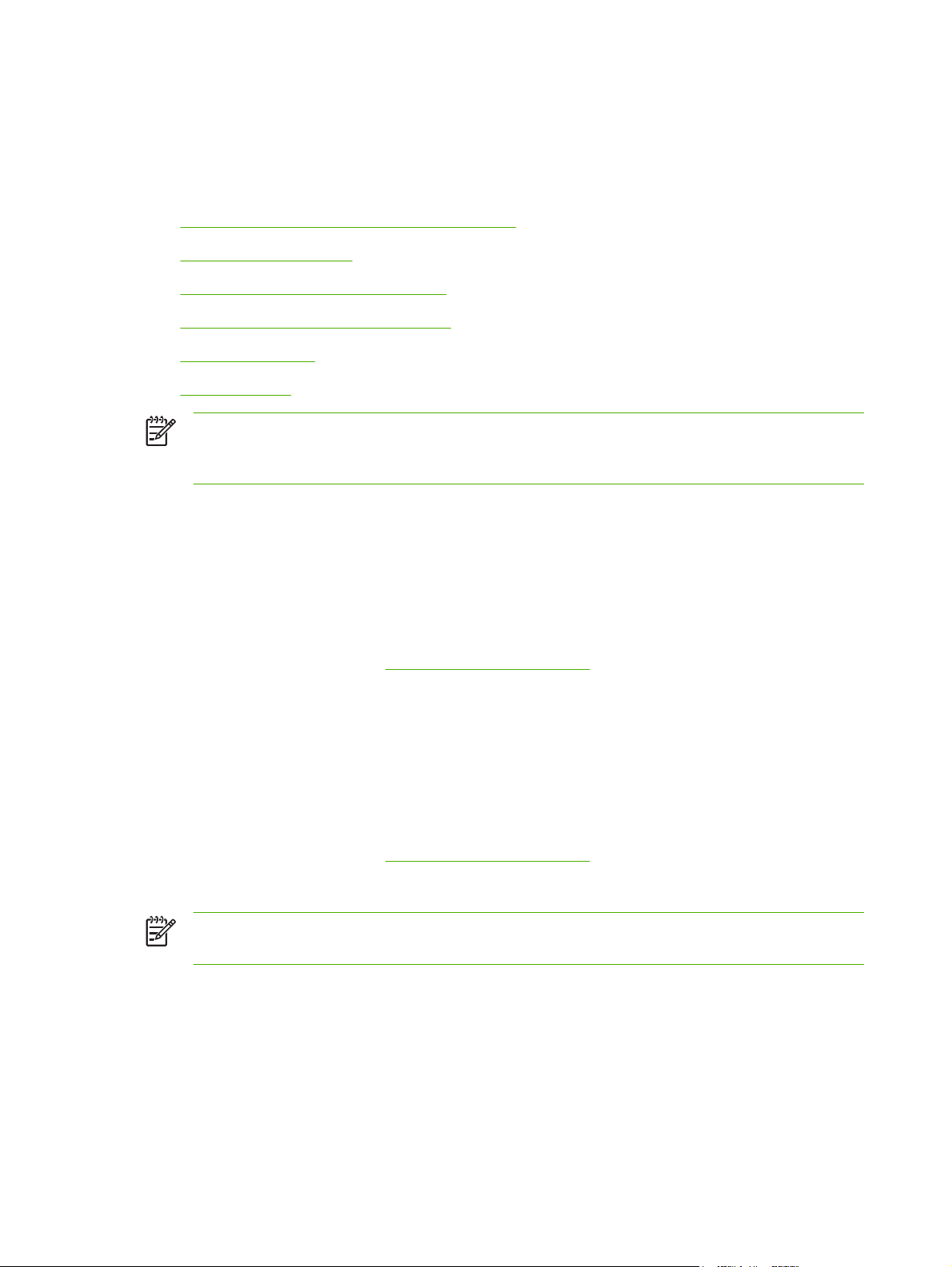
Använda funktioner i Macintosh-skrivardrivrutinen
När du skriver ut från program finns många av skrivarens funktioner i skrivardrivrutinen. Mer
information om funktionerna som är tillgängliga i skrivardrivrutinen finns i onlinehjälpen för
skrivardrivrutinen. Följande funktioner beskrivs i det här avsnittet:
Skapa och använda förinställningar i Mac OS X
●
Skriva ut ett försättsblad
●
Skriva ut flera sidor på ett pappersark
●
Skriva ut på båda sidorna av papperet
●
Ange färgalternativ
●
Aktivera minnet
●
OBS! Inställningar i skrivardrivrutinen och programmet åsidosätter i allmänhet
inställningarna på kontrollpanelen. Inställningarna i programmet åsidosätter i allmänhet
inställningarna i skrivardrivrutinen.
Skapa och använda förinställningar i Mac OS X
Använd förinställningar om du vill spara drivrutinens aktuella inställningar för återanvändning. Du kan
till exempel spara sidorientering, utskrift på båda sidorna och inställningar för papperstyp i en
förinställning.
Skapa en förinställning
1. Öppna skrivardrivrutinen (se
2. Välj de utskriftsinställningar som du vill använda.
3. I fältet Snabbinställningar klickar du på Spara som skriver du ett namn på förinställningar
(exempelvis Kvartalsrapport eller Projektstatus).
4. Klicka på OK.
Använda förinställningar
1. Öppna skrivardrivrutinen (se
2. I området Förinställningar väljer du den förinställning du vill använda.
OBS! För att återställa standardinställningarna för skrivardrivrutinen väljer du Standard i
snabbmenyn Förinställningar.
Använda skrivardrivrutinerna).
Använda skrivardrivrutinerna).
Skriva ut ett försättsblad
Du kan skriva ut ett separat försättsblad som innehåller ett meddelande (t.ex. Konfidentiellt).
30 Kapitel 3 Programvara för Macintosh SVWW
Page 43
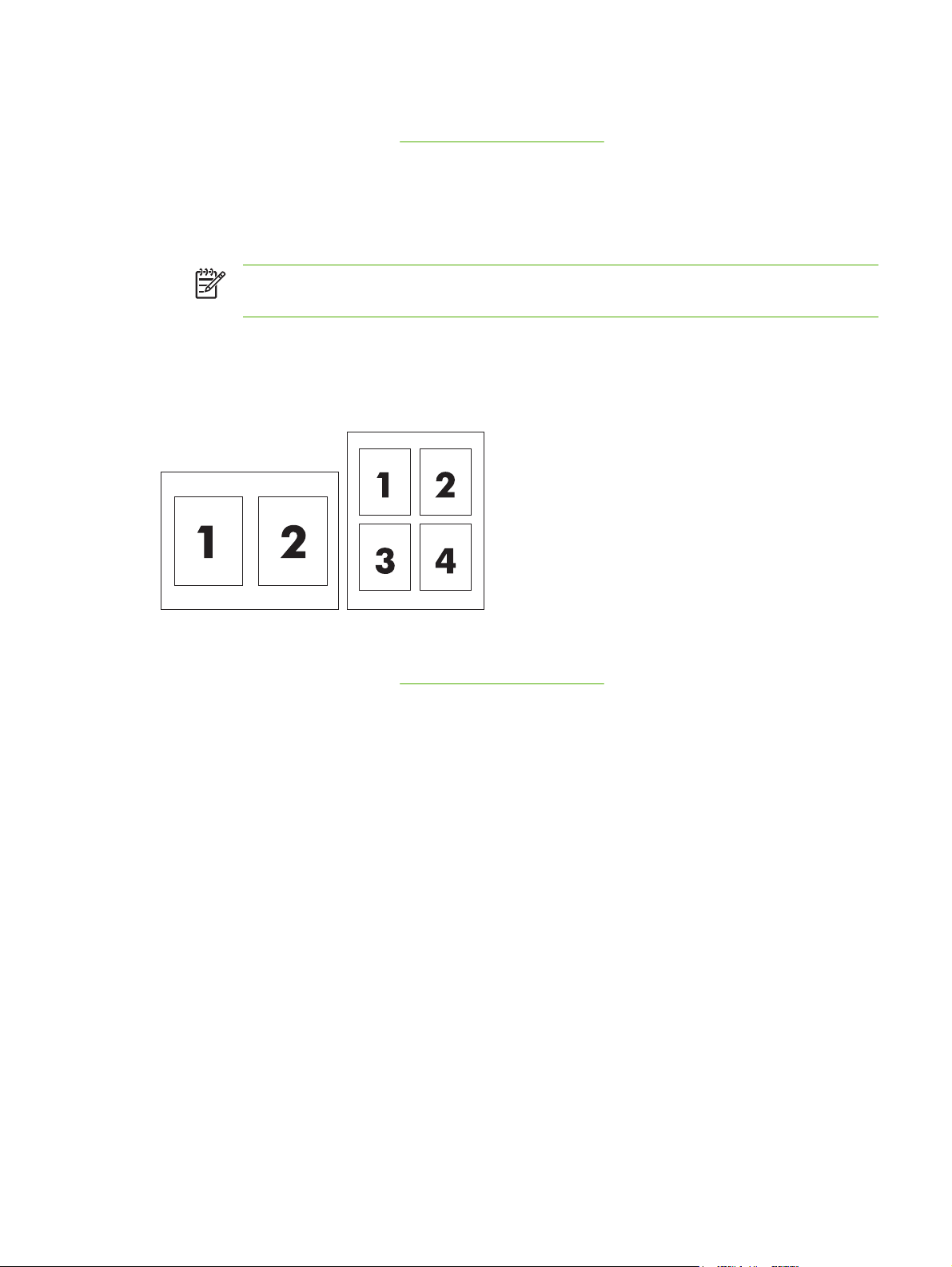
Skriva ut ett försättsblad
1. Öppna skrivardrivrutinen (se
2. På snabbmenyn Försättsblad eller Papper/kvalitet väljer du om du vill skriva ut försättsbladet
Innan dokumentet eller Efter dokumentet.
3. I snabbmenyn Typ av försättsblad väljer du det meddelande som ska skrivas ut på
försättsbladet.
OBS! Om du vill skriva ut ett tomt försättsblad, väljer du Standard som
Försättsbladstyp.
Använda skrivardrivrutinerna).
Skriva ut flera sidor på ett pappersark
Du kan skriva ut flera sidor på ett och samma pappersark. Den här funktionen ger ett
kostnadseffektivt sätt att skriva ut utkast.
Skriva ut flera sidor på ett ark
1. Öppna skrivardrivrutinen (se
2. Klicka på snabbmenyn Layout.
3. Bredvid Sidor per ark väljer du det antal sidor som du vill skriva ut på varje blad (1, 2, 4, 6, 9
eller 16).
4. Om antalet sidor per ark är fler än 1, väljer du ordningen och placeringen på sidorna bredvid
Utskriftsriktning.
5. Bredvid Ram väljer du den typen av ram som du vill skriva ut runt varje sida på arket.
Använda skrivardrivrutinerna).
Skriva ut på båda sidorna av papperet
Om en enhet för dubbelsidig utskrift är installerad kan du automatiskt skriva ut på båda sidorna av ett
papper. Om en enhet för dubbelsidig utskrift inte är installerad kan du skriva ut manuellt på båda
sidorna av papperet genom att mata in papperet i skrivaren en andra gång.
SVWW Använda funktioner i Macintosh-skrivardrivrutinen 31
Page 44

Så här gör du dubbelsidig utskrift med hjälp av tillbehöret för dubbelsidig utskrift (HP Color
LaserJet 2605dn och 2605dtn)
1. Fyll på så mycket papper i något av facken att det räcker till utskriften. Om du fyller på
specialpapper, t.ex. papper med brevhuvud, gör du på något av följande sätt:
● I fack 1 fyller du på brevpapper med framsidan uppåt och med nederkanten först in i
skrivaren.
● I övriga fack fyller du på brevpapper med framsidan ned och med den övre kanten mot
fackets bakre del.
VIKTIGT Fyll inte på papper som är tyngre än 105 g/m2 eftersom det inte kan hanteras
av tillbehöret för dubbelsidig utskrift. Papperet kan fastna.
2. Öppna skrivardrivrutinen (se Använda skrivardrivrutinerna).
3. Öppna snabbmenyn Layout.
4. Bredvid Dubbelsidig utskrift väljer du antingen Bindning längs långsidan eller Bindning
längs kortsidan.
5. Klicka på Skriv ut.
Så här skriver du ut på båda sidor manuellt
1. Fyll på så mycket papper i något av facken att det räcker till utskriften. Om du fyller på
specialpapper, t.ex. papper med brevhuvud, gör du på något av följande sätt:
● I fack 1 fyller du på brevpapper med framsidan uppåt och med nederkanten först in i
skrivaren.
● I övriga fack fyller du på brevpapper med framsidan ned och med den övre kanten mot
fackets bakre del.
2. Öppna skrivardrivrutinen (se
3. På snabbmenyn Efterbehandling väljer du alternativet Manuell duplex.
OBS! Om alternativet Manuell duplex inte är aktiverat väljer du Manuell dubbelsidig
utskrift.
4. Klicka på Skriv ut.
5. Gå till skrivaren. Ta bort alla tomma papper i fack 2. Sätt i den utskrivna pappersbunten med
texten uppåt och med nederkanten först in i skrivaren. Du måste skriva ut baksidan från fack 2.
Följ instruktionerna i fönstret som visas innan du sätter i pappersbunten i fack 2 för att skriva ut
på baksidan.
6. Om en uppmaning visas på kontrollpanelens teckenfönster trycker du på en knapp på
kontrollpanelen för att fortsätta.
Använda skrivardrivrutinerna).
Ange färgalternativ
Använd snabbmenyn Färgalternativ om du vill kontrollera hur färger tolkas och skrivs ut från
program.
32 Kapitel 3 Programvara för Macintosh SVWW
Page 45

OBS! Ytterligare information om hur du använder färgalternativ finns i Hantera alternativ för
skrivarfärger på Macintosh-datorer.
Så här väljer du färgalternativ
1. Öppna skrivardrivrutinen (se
2. Välj Färgalternativ.
3. Klicka på Visa avancerade alternativ.
4. Ange manuellt inställningar för text, grafik och fotografier separat.
Använda skrivardrivrutinerna).
Aktivera minnet
1. Öppna Utskriftskontroll eller Skrivarinställning.
2. Markera kön för HP LaserJet.
3. Välj Visa info.
4. Välj Installerbara alternativ i listrutan Namn och plats.
5. I listan Skrivarminne väljer du intervallet som gäller skrivaren.
6. Spara ändringarna genom att klicka på Tillämpa.
SVWW Använda funktioner i Macintosh-skrivardrivrutinen 33
Page 46

Hantera alternativ för skrivarfärger på Macintosh-datorer
Om du väljer alternativet Automatisk för Färgalternativ får du den bästa utskriftskvaliteten för de
vanligaste utskriftskraven. För vissa dokument kan det emellertid vara bättre att ställa in
färgalternativen manuellt. Det kan t.ex. gälla marknadsbroschyrer som innehåller många bilder eller
dokument som skrivs ut på ett material som inte finns i skrivardrivrutinen.
Skriv ut färg i grått eller ändra färgalternativen på snabbmenyn Skrivarfunktioner och
Färgalternativ 2 i dialogrutan Skriv ut.
Mer information om hur du får åtkomst till skrivardrivrutiner finns i
Använda skrivardrivrutinerna.
Skriv ut färg som grå
Om du väljer alternativet Skriv ut färg som grå från skrivardrivrutinen skrivs dokument ut i svart och
gråskalor. Detta alternativ är användbart vid förhandsgranskning av preliminära kopior av bilder och
dokument som kommer att fotokopieras eller faxas.
Avancerade färgalternativ för text, grafik och foton
Använd manuell färgjustering för att justera alternativen Färg (eller Färgkarta) och Raster för en
utskrift.
Rasteringsalternativ
Alternativen för bildraster påverkar färgutskriftens upplösning och skärpa. Du kan ange
halvtonsinställningar för text, grafik eller fotografier var för sig. De två bildrastreringsalternativen är
Linjedetalj och Detalj.
Alternativet Linjedetalj ger bättre resultat för stora områden som är fyllda med en enda färg.
●
Det förbättrar också utseendet på fotografier genom att fina färgövergångar jämnas ut. Välj det
här alternativet när det är viktigast att ytan ska vara jämn.
Alternativet Detalj är användbart för text och grafik som kräver skarpa skillnader mellan linjer
●
eller färger, t.ex. i bilder som innehåller ett mönster eller många smådetaljer. Välj den här
alternativet när det är viktigast att konturer och detaljer ska vara skarpa.
OBS! I en del program konverteras text eller grafik till rastrerade bilder. I de här fallen styr
inställningarna för fotografi även text och grafik.
Neutrala gråtoner
Inställningarna för Neutrala gråtoner avgör vilken metod skrivaren använder för att skapa gråskalor i
text, grafik och fotografier.
Det finns två värden för inställningen Neutral gråskala:
● Endast svart genererar neutrala färger (grå nyanser och svart) och använder endast svart
toner. Det garanterar neutrala färger som inte har någon färgton.
● 4-färg genererar neutrala nyanser (gråa nyanser och svart) genom att kombinera alla fyra
tonerfärgerna. Med den tekniken blir det jämnare nyanser och övergångar till icke-neutrala
färger och du kan även få allra mörkaste svart.
34 Kapitel 3 Programvara för Macintosh SVWW
Page 47
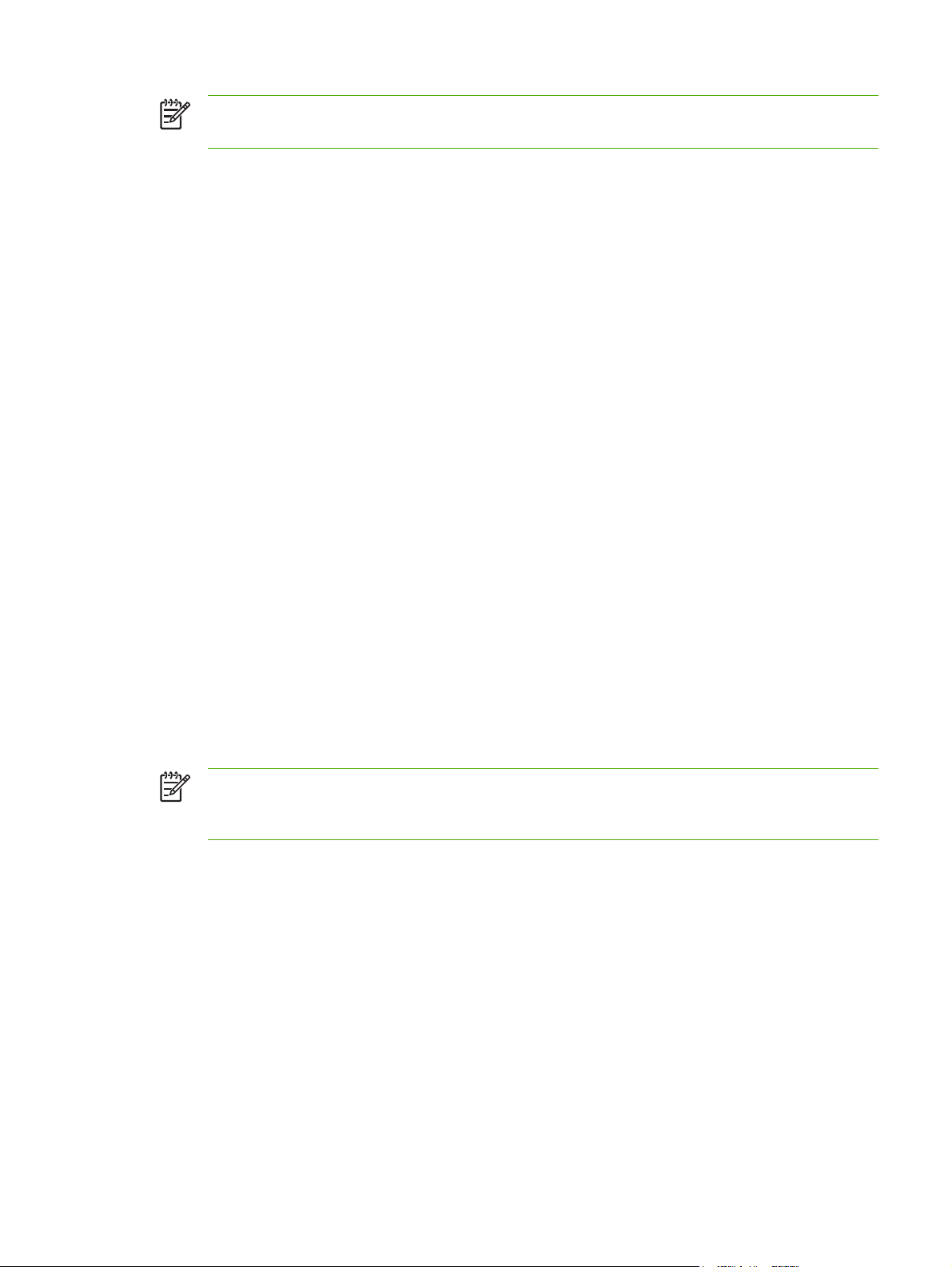
OBS! I en del program konverteras text eller grafik till rastrerade bilder. I de här fallen styr
inställningarna för fotografi även text och grafik.
RGB-färg
Med alternativet RGB-färg kan du avgöra hur färger återges.
Välj Standard (sRGB) för de flesta utskriftsbehoven. Med det här alternativet instrueras
●
skrivaren att tolka RGB-färgen som sRGB, vilket är en godkänd standard för Microsoft och wwworganisationen.
Välj AdobeRGB för dokument som använder färgrymden AdobeRGB i stället för sRGB. En del
●
digitalkameror tar bilder med AdobeRBG och dokument som produceras med Adobe
PhotoShop använder färgrymden AdobeRGB. När du skriver ut från professionella program
med Adobe RGB stänger du av färghanteringen i programmet och låter skrivarprogrammet
hantera färgrymden.
Foto tolkar RGB-färgen som om den skrevs ut som ett fotografi med ett digitalt minilabb. Det är
●
utformat för att tillhandahåll de djupare, mer mättade färgerna på ett annat sätt än i
standardläget. Använd den här inställningen när du skriver ut foton.
● Enhet ställer in skrivaren till att skriva ut RGB-data i läget för raw-enhet. För att återge
fotografier på rätt sätt när du markerat det här alternativet måste du hantera färg i programmet
som du jobbar i eller i operativsystemet.
● Levande anger att skrivaren ska öka färgmättnaden i mellantonerna. Mindre färgstarka objekt
återges med mera färg. Detta värde rekommenderas vid utskrifter av affärsgrafik.
Kantkontroll
Inställningen för Kantkontroll anger hur kanterna ska vara. Det finns tre komponenter i kantkontroll:
adaptiv rastrering, REt (Resolution Enhancement Technology), och trappning. Med adaptiv
halvtoning blir kanterna skarpare. Med svällning minskas effekten av felaktig passning mellan
färgplan genom att kanterna på angränsande objekt överlappar varandra en aning. Med alternativet
för REt utjämnas kanterna.
OBS! Om du lägger märke till vita utrymmen mellan objekt eller områden som har en nyans
av cyan, magenta eller gult i kanten väljer du en inställning för kantkontroll som ökar
svällningsnivån.
Det finns fyra nivåer av kantkontroll:
● Max är den allra aggressivaste svällningsinställningen. Inställningarna för adaptiv halvtoning
och färg-REt är på.
● Normal är standardinställningen för svällning. Svällning är inställt på mellannivå. Inställningarna
för adaptiv halvtoning och färg-REt är på.
● Låg sätter svällningen till lägsta nivå. Inställningarna för adaptiv halvtoning och färg-REt är på.
AV stänger av både svällning, adaptiv halvtoning och färg-REt.
●
SVWW Hantera alternativ för skrivarfärger på Macintosh-datorer 35
Page 48

Använda Macintosh Configure Device
Använd Macintosh Configure Device till att konfigurera och underhålla en skrivare från en dator med
Mac OS X v10.2 eller senare version. I det här avsnittet beskrivs olika funktioner som du använder i
Macintosh Configure Device.
Macintosh Configure Device (Mac OS X V10.3 och Mac OS X V10.4)
Macintosh Configure Device är ett webbaserat program som ger tillgång till information om skrivaren
(t.ex. information om tillbehörsstatus och skrivarinställningar). Använd Macintosh Configure Device
till att övervaka och hantera skrivaren från datorn.
OBS! För att kunna använda Macintosh Configure Device måste du utföra en komplett
programvaruinstallation.
● Kontrollera skrivarens status och skriv ut informationssidor.
Kontrollera och ändra skrivarens systeminställningar.
●
Kontrollera standardutskriftsinställningarna.
●
Kontrollera och ändra nätverksinställningarna, däribland IP-konfiguration, Avancerat, mDNS,
●
SNMP, nätverkskonfiguration och lösenord.
Du kan använda Macintosh Configure Device när skrivaren är direkt ansluten till datorn eller när den
är ansluten till ett nätverk.
OBS! Du behöver inte ha tillgång till Internet för att kunna öppna och använda Macintosh
Configure Device.
Så här visar du Macintosh Configure Device när skrivaren är direkt ansluten till datorn
1. Öppna HP Director genom att klicka på ikonen HP Director i Dock.
2. Klicka på Inställningar i HP Director.
3. Välj Konfigurera enhet för att öppna startsidan för Macintosh Configure Device i webbläsaren.
Så här visar du Macintosh Configure Device när skrivaren är direkt ansluten till nätverket
1. Öppna en av följande webbläsare som stöds:
Safari 1.2 eller senare
●
Microsoft Internet Explorer 5.0 eller senare
●
● Netscape Navigator 4.75 eller senare
● Opera 6.05 eller senare
2. Ange skrivarens IP-adress i webbläsaren för att öppna startsidan för Macintosh Configure
Device.
36 Kapitel 3 Programvara för Macintosh SVWW
Page 49
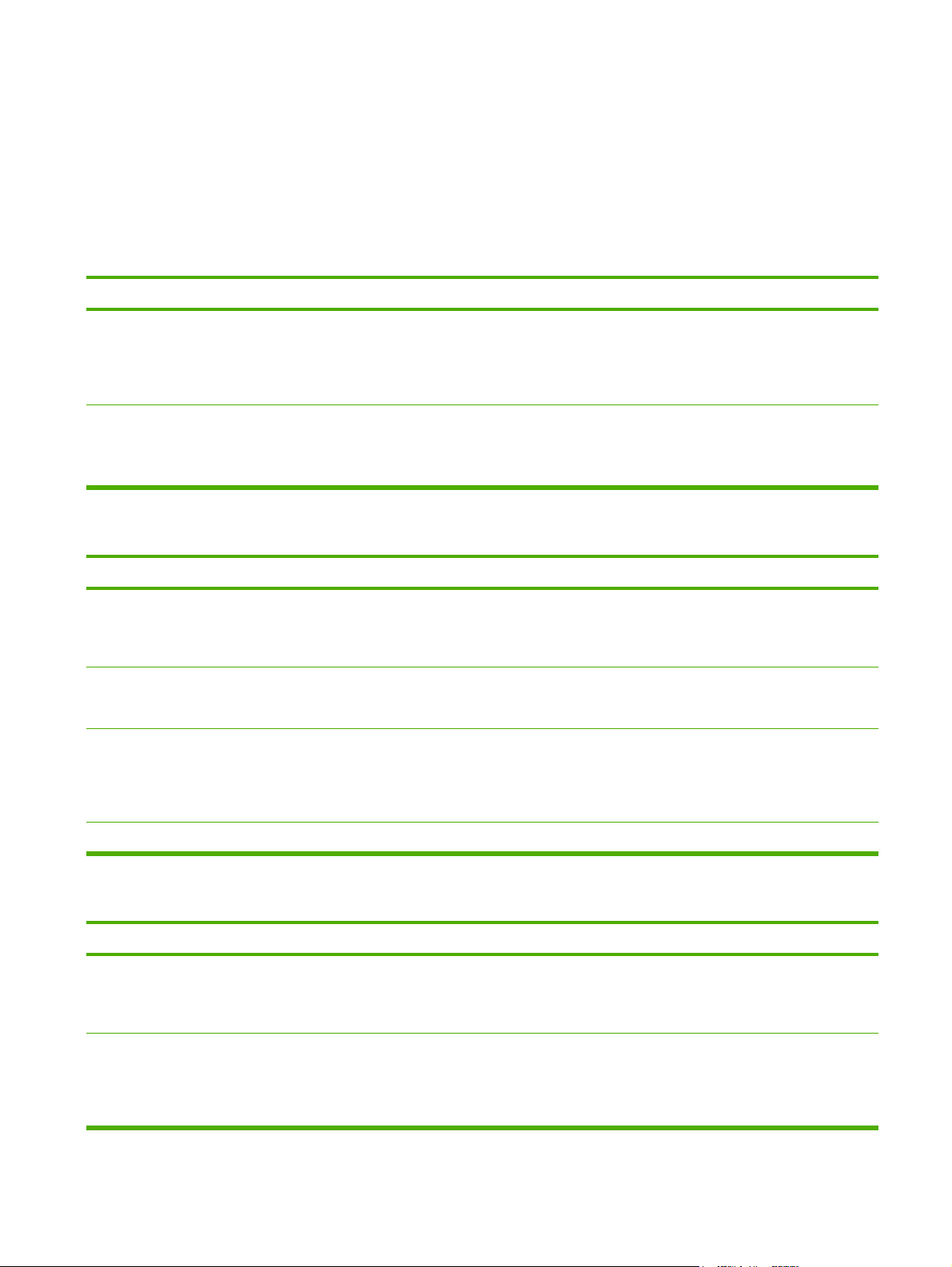
Felsöka allmänna problem i Macintosh
I det här avsnittet visas problem som kan inträffa när du använder Mac OS X.
Lösa problem med Mac OS X
Tabell 3-1 Problem med Mac OS X
Skrivardrivrutinen är inte listad i Utskriftskontroll eller Program för skrivarinställningar.
Orsak
Skrivarprogramvaran har inte installerats alls eller på felaktigt sätt. Kontrollera att skrivarens PPD finns i följande mapp på hårddisken:
PPD-filen är skadad.
Skrivarens namn, IP-adress eller värdnamnet Rendezvous/Bonjour visas inte i listan i Utskriftskontroll eller Skrivarinställning.
Orsak
Det kan hända att skrivaren inte är klar.
Risken finns att du väljer fel anslutningstyp. Kontrollera att USB, IP-utskrift eller Rendezvous/Bonjour har valts
Fel skrivarnamn, IP-adress eller Rendezvous/Bonjour-värdnamn
används.
Åtgärd
Library/Printers/PPDs/Contents/Resources/
<lang>.lproj, där <lang> är språkkoden för det språk som du
använder. Om det behövs ska du göra om installationen. Mer
information finns i Introduktionshandledningen.
Ta bort PPD-filen från hårddisken: Library/Printers/PPDs/
Contents/Resources/<lang>.lproj, där <lang> är
språkkoden för det språk som du använder. Installera om
programvaran. Mer information finns i Introduktionshandledningen.
Åtgärd
Kontrollera att kablarna är korrekt anslutna, att skrivaren är
påslagen och att lampan Redo lyser. Om du ansluter via USB eller
ett Ethernet-nav kan du försöka med att ansluta till en annan dator
eller använda en annan port.
beroende på vilken typ av anslutning som finns mellan skrivaren
och datorn.
Skriv ut en konfigurationssida för att kontrollera skrivarens namn,
IP-adress eller värdnamnet Rendezvous/Bonjour. Kontrollera att
namnet, IP-adressen och värdnamnet Rendezvous/Bonjour på
konfigurationssidan stämmer överens med värdena i
Utskriftskontroll eller Skrivarinställning.
Gränssnittskabeln kan vara defekt eller ha dålig kvalitet. Byt ut gränssnittskabeln. Använd en kabel av hög kvalitet.
Skrivardrivrutinen ställer inte in din valda skrivare automatiskt i Utskriftskontroll eller Program för skrivarinställningar.
Orsak
Det kan hända att skrivaren inte är klar. Kontrollera att kablarna är korrekt anslutna, att skrivaren är
Skrivarprogramvaran har inte installerats alls eller felaktigt. Kontrollera att skrivarens PPD finns i följande mapp på hårddisken:
Åtgärd
påslagen och att lampan Redo lyser. Om du ansluter via USB eller
ett Ethernet-nav kan du försöka med att ansluta till en annan dator
eller använda en annan port.
Library/Printers/PPDs/Contents/Resources/
<lang>.lproj, där <lang> är språkkoden för det språk som du
använder. Om det behövs ska du göra om installationen. Mer
information finns i Introduktionshandledningen.
SVWW Felsöka allmänna problem i Macintosh 37
Page 50

Tabell 3-1 Problem med Mac OS X (fortsättning)
Skrivardrivrutinen ställer inte in din valda skrivare automatiskt i Utskriftskontroll eller Program för skrivarinställningar.
Orsak
PPD-filen är skadad.
Det kan hända att skrivaren inte är klar. Kontrollera att kablarna är korrekt anslutna, att skrivaren är
Gränssnittskabeln kan vara defekt eller ha dålig kvalitet. Byt ut gränssnittskabeln. Använd en kabel av hög kvalitet.
Utskriften sändes inte till den skrivare du angav.
Orsak
Det kan hända att utskriftskön avslutas. Starta om utskriftskön. Öppna Utskrifter och välj Start Jobs
Fel skrivarnamn eller IP-adress används. Det kan hända att du
skickat utskriften till en annan skrivare med samma eller liknande
namn, IP-adress eller Rendezvous/Bonjour-värdnamn.
Åtgärd
Ta bort PPD-filen från hårddisken: Library/Printers/PPDs/
Contents/Resources/<lang>.lproj, där <lang> är
språkkoden för det språk som du använder. Installera om
programvaran. Mer information finns i Introduktionshandledningen.
påslagen och att lampan Redo lyser. Om du ansluter via USB eller
ett Ethernet-nav kan du försöka med att ansluta till en annan dator
eller använda en annan port.
Åtgärd
(Starta utskriftsjobb).
Skriv ut en konfigurationssida för att kontrollera skrivarens namn,
IP-adress eller värdnamnet Rendezvous/Bonjour. Kontrollera att
namnet, IP-adressen och värdnamnet Rendezvous/Bonjour på
konfigurationssidan stämmer överens med värdena i
Utskriftskontroll eller Skrivarinställning.
Det går inte att skriva ut från ett USB-kort från tredjepart.
Orsak Åtgärd
Det här felet uppstår när programvaran för USB-skrivare inte är
installerad.
När skrivaren är ansluten med en USB-kabel syns den inte i Utskriftskontroll eller Program för skrivarinställningar efter att
drivrutinen är vald.
Orsak
Det här problemet orsakas antingen av programmet eller
maskinvaran.
När du lägger till ett USB-kort från tredje part kan du eventuellt
behöva Apples supportprogramvara för USB-adapterkort. Den
senaste versionen av den här programvaran finns på Apples
webbplats.
Åtgärd
Felsökning för programvaran
● Kontrollera att Macen stöder USB.
Kontrollera att du har Mac OS X v10.2 eller senare.
●
Se till att din Macintosh har rätt USB-programvara från Apple.
●
Felsökning för hårdvaran
Kontrollera att skrivaren är påslagen.
●
Kontrollera att USB-sladden är korrekt ansluten.
●
38 Kapitel 3 Programvara för Macintosh SVWW
Page 51

Tabell 3-1 Problem med Mac OS X (fortsättning)
När skrivaren är ansluten med en USB-kabel syns den inte i Utskriftskontroll eller Program för skrivarinställningar efter att
drivrutinen är vald.
Orsak
Åtgärd
● Kontrollera att du använder rätt höghastighetskabel för USB.
● Kontrollera att det inte finns för många USB-enheter i kedjan
som drar ström. Koppla bort alla enheter från kedjan och
anslut kabeln direkt till USB-porten på värddatorn.
● Kontrollera om det finns mer än två USB-nav utan
strömförsörjning i rad i kedjan. Koppla bort alla enheter från
kedjan och anslut kabeln direkt till USB-porten på värddatorn.
OBS! Tangentbordet för iMac är ett USB-nav utan
strömförsörjning.
SVWW Felsöka allmänna problem i Macintosh 39
Page 52

40 Kapitel 3 Programvara för Macintosh SVWW
Page 53
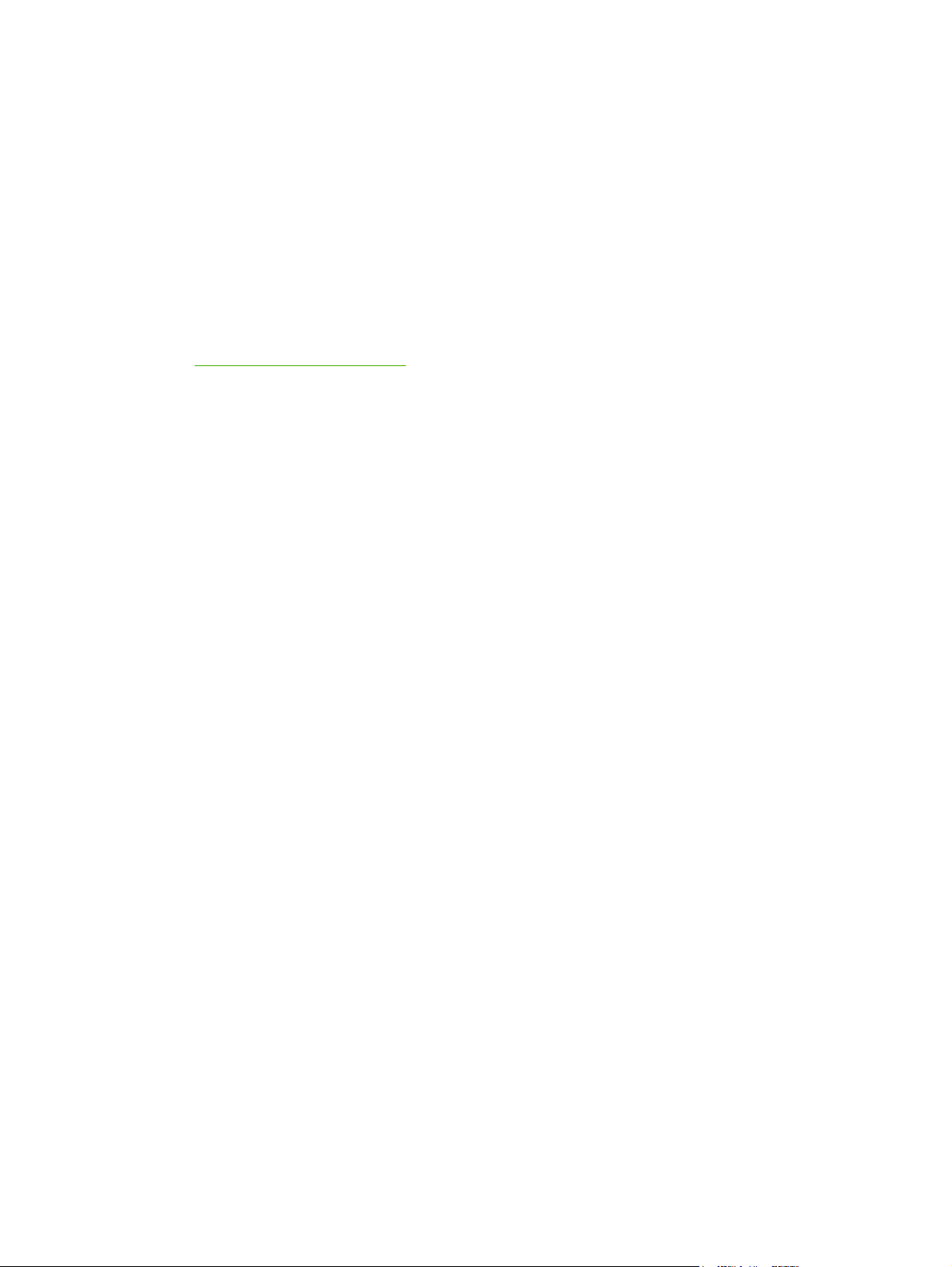
4 Kontrollpanel
I det här avsnittet finns information om funktionerna på kontrollpanelen.
Funktioner på kontrollpanelen
●
SVWW 41
Page 54

Funktioner på kontrollpanelen
Skrivaren har följande lampor och knappar på kontrollpanelen:
1
1 Indikatorer för färgtonerkassetter
2 Varningslampa (orange)
3 Lampan Redo (grön)
4
Avbryt utskrift
5 Meddelandeområde
6
Högerpil
7
Välj
8
Vänsterpil
Teckenfönster
På skrivarens teckenfönster får du information om skrivaren, jobbstatus och nivåer av
förbrukningsmaterial.
1 Meddelandeområde
2 Mätare för förbrukningsmaterial
3 Färger på tonerkassetter visas från vänster till höger: svart, gult, cyan och magenta
42 Kapitel 4 Kontrollpanel SVWW
Page 55

Kontrollpanelsmenyer
Så här använder du menyerna på kontrollpanelen
Så här öppnar du menyerna på kontrollpanelen:
1.
Tryck på Välj
2.
Tryck på Högerpil
3.
Tryck på Välj
4.
Tryck på Avbryt jobb
.
eller Vänsterpil
för att välja alternativ.
för att avbryta en åtgärd eller återgå till status Redo.
för att bläddra i listorna.
Menykarta över kontrollpanelen
Följande menyer är tillgängliga på kontrollpanelens huvudmeny:
OBS! Standardinställningarna visas med en asterisk (*) på kontrollpanelen.
Meny Undermenyer och alternativ Beskrivning
Fotofunktioner (Endast HP Color
LaserJet 2605dtn)
● Skriv ut foton
Jobbinställning
●
Välj foton
●
● Skriv ut index
● Snabb
Använd dessa alternativ till att
konfigurera inställningar för fotoutskrift.
Bäst
●
Rapporter ● Testsida
Menystruktur
●
Konfig. rapport
●
● Status förbr.mat
● Nätverksrapport
Användningsinfo
●
PCL-teckensnitt
●
● PS-teckensnitt
● PCL6-teckensnitt
Fotoinställning (Endast HP Color
LaserJet 2605dtn)
● Stdbildstorlek
● Stdantal kopior
Stdutskriftsfärg
●
Skriver ut olika skrivarrapporter.
Använd alternativen till att ange
standardvärden för fotoutskrift.
SVWW Funktioner på kontrollpanelen 43
Page 56

Meny Undermenyer och alternativ Beskrivning
Systeminställn.
Språk (välj språk)
●
Pappersinställn.
●
● Stdpappersstrlk (Letter,
Legal, A4)
Stdpapperstyp (välj
●
papperstyp)
● Fack 2 (välj papperstyp och
pappersstorlek)
● Ppr slut, åtgärd (Vänta,
Avbryt, Åsidosätt strl)
Utskriftskval.
●
Kalibrera färg
●
● Snart tom patron
● Byt ut förb.mat.
Kontrast (välj
●
kontrastinställningar)
Courier-tknsnitt
●
Normal
●
Använd menyerna till att välja
systeminställningar.
● Mörk
Service
Nätverkskonfig. (HP Color LaserJet
2605dn och 2605dtn)
Återst. standard
●
Rengöringsläge
●
● Mindre buktning
● Av
På
●
● Arkivutskrift
● Av
På
●
● TCPIP-konfig
Länkhastighet
●
Minneskort
●
Använd menyerna till att kalibrera,
återställa standardinställningarna och
rensa pappersbanan.
Använd alternativen till att konfigurera
nätverksinställningarna.
Förstå förbrukningsmaterialens status
Mätarna för förbrukningsmaterial visar konsumtionsnivån för tonerkassetter (svart, gult, cyan och
magenta).
44 Kapitel 4 Kontrollpanel SVWW
Page 57

Förbrukningsmätare för svart, gult, cyan och magenta
Ett ? visas i stället för konsumtionsnivån när nivån inte är känd. Det här kan bero på följande saker:
● Tonerkassetter saknas
Felaktigt placerade kassetter
●
Kassetter med fel
●
● Kassetter som inte kommer från HP
Mätaren för förbrukningsmaterial visas när skrivaren visar läget Redo och inga varningar finns. Den
visas också när skrivaren visar en varning eller ett felmeddelande om en tonerkassett eller flera
förbrukningsmaterial. Om ett förbrukningsmaterial är slut, blinkar mätaren.
Förstå skrivarstatusen
Skrivaren har fyra knappar och tre lampor som visar och kontrollerar skrivarstatusen.
Knappen Avbryt utskrift
När knappen Redo blinkar avbryts utskriften om du trycker du på (Avbryt utskrift).
VIKTIGT Du får eventuellt ingen information om att förbrukningsmaterial som inte kommer
från HP har tagit slut. Om du fortsätter att skriva ut när kassetten är tom kan skrivaren skadas.
Mer information finns i
Hewlett-Packard begränsad garanti.
Varningslampa
Vanligtvis blinkar varningslampan när skrivaren har slut på papper, när papperstrassel har uppstått
eller när andra problem som behöver åtgärdas uppstår.
Varningslampan blinkar första gången ett tillbehör som inte kommer från HP installeras.
När varningslampan blinkar kan du fortsätta utskriften när du har lagt i mer utskriftsmaterial för
manuell matning, eller löst andra problem, genom att trycka på
(Välj).
Lampan Redo
Lampan Redo lyser när skrivaren är redo att skriva ut (och inga problem som hindrar den att skriva
ut har uppstått). Lampan blinkar när skrivaren tar emot data som ska skrivas ut.
Vänsterpil och högerpil
Använd
Du kan skriva ut en demosida genom att trycka på
(Vänsterpil) eller (Högerpil) för att bläddra i menyerna på skrivarens kontrollpanel.
(Vänsterpil) och
(Högerpil) samtidigt.
SVWW Funktioner på kontrollpanelen 45
Page 58
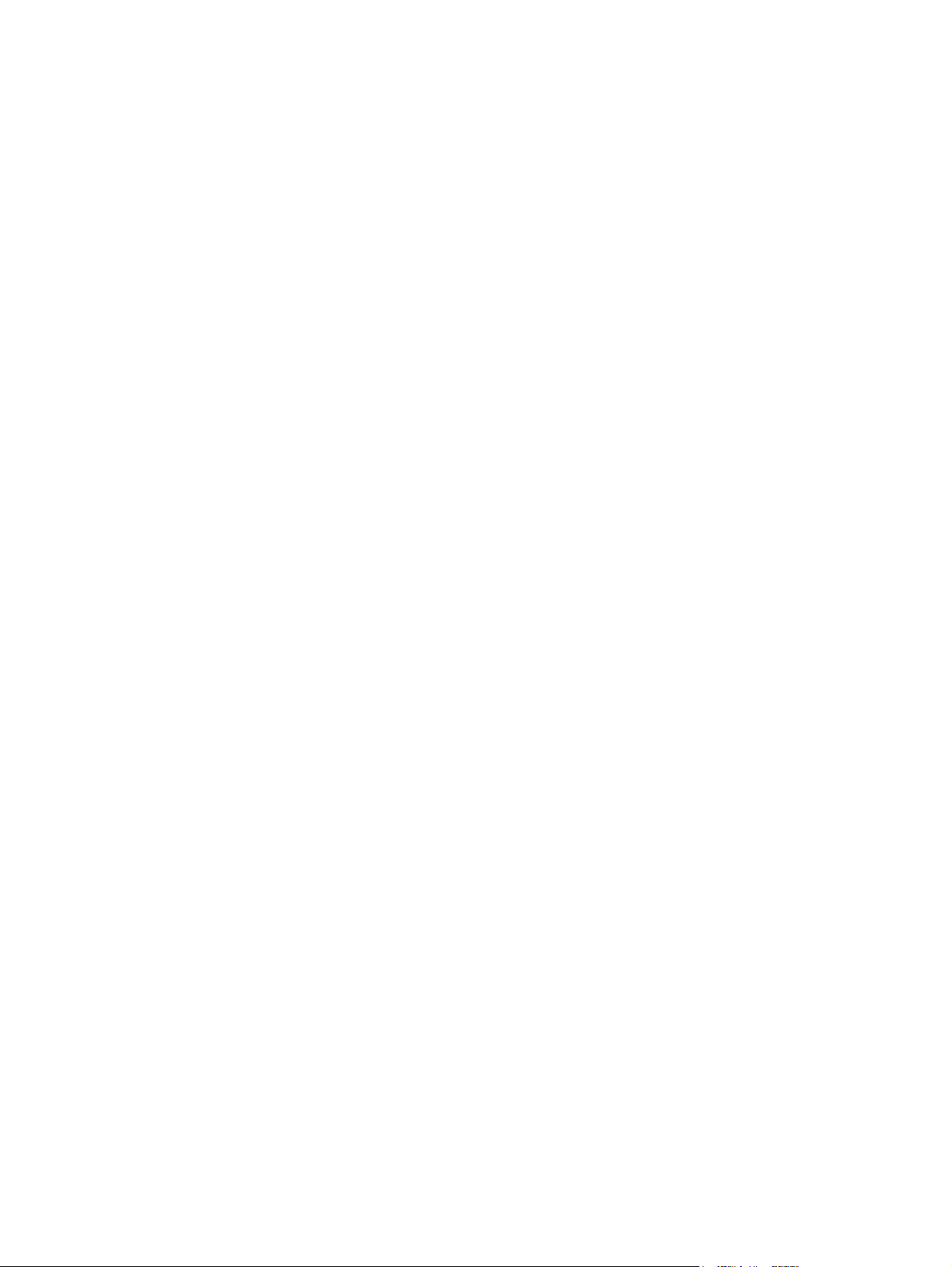
46 Kapitel 4 Kontrollpanel SVWW
Page 59
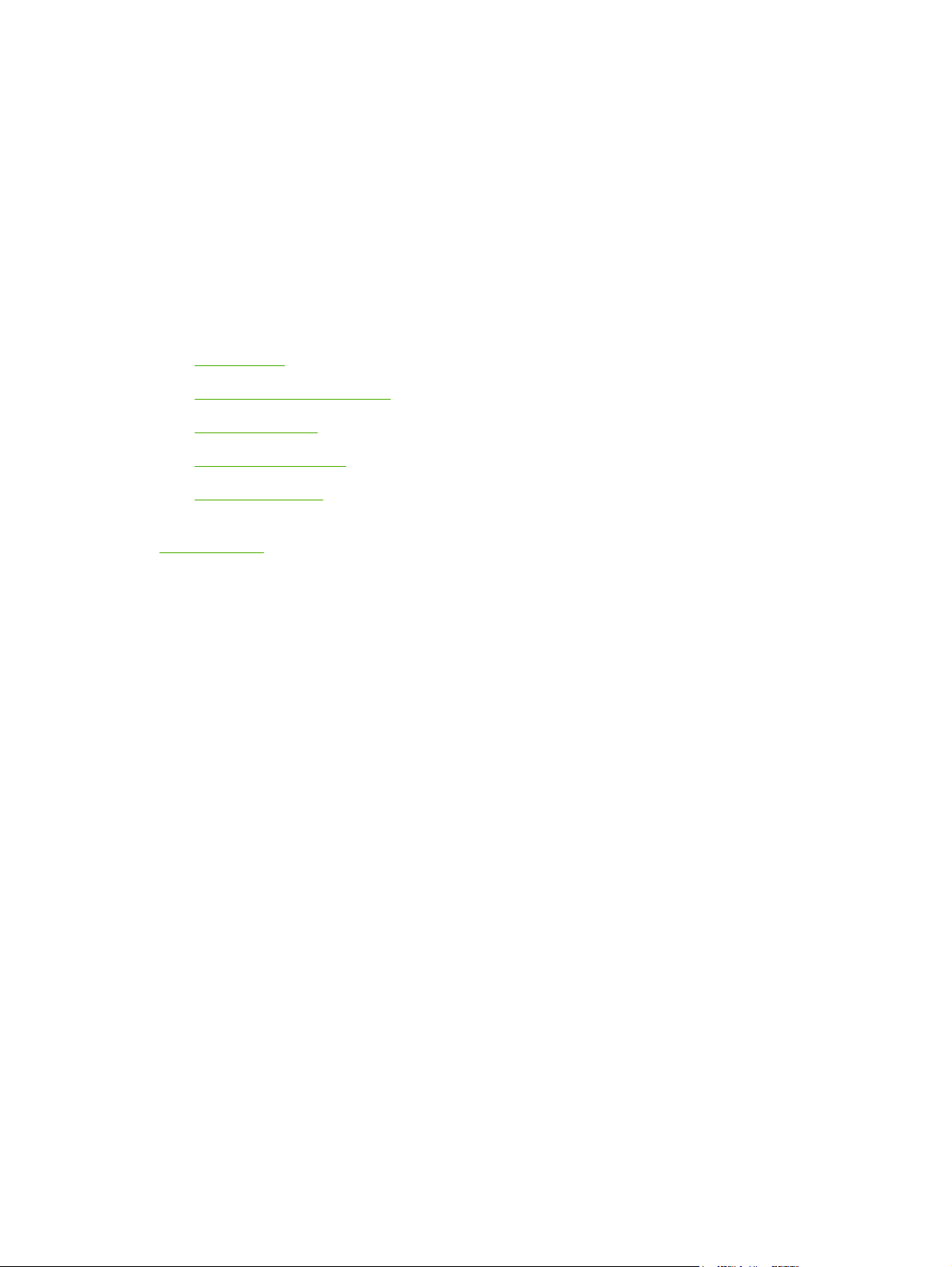
5 Utskriftsåtgärder
I det här avsnittet finns information om vanliga utskriftsåtgärder.
Fylla på fack
●
●
Skriva ut på specialmaterial
Hantera utskrifter
●
Utskrift på båda sidor
●
Avbryta en utskrift
●
Mer information om hur du hanterar skrivaren och dess inställningar med HP ToolboxFX finns i
HP ToolboxFX.
SVWW 47
Page 60

Fylla på fack
Använd specialmaterial, såsom kuvert, etiketter, HP LaserJet glättat papper, HP LaserJet fotopapper
och OH-film i fack 1 och i fack 2.
OBS! Fack 3 finns inte på alla modeller, och det kallas därför extrafack 3 i den här
dokumentationen.
VIKTIGT Lufta inte papperet innan du lägger i det i facket. Undvik att lägga i för mycket
papper.
VIKTIGT Undvik att återanvända papper som har varit häftat. Häftklamrar som finns kvar i
papper skadar skrivaren och eventuella reparationer av en sådan skada täcks inte av garantin.
Fylla på fack 1
Fack 1 (fack för enarksmatning) skriver ut på enstaka pappersark eller enstaka kuvert. Använd fack 1
när du matar in ett enstaka ark papper, ett kuvert, ett vykort, en etikett, ett ark HP LaserJet glättat
papper, ett ark HP LaserJet fotopapper eller en OH-film. Du kan också använda fack 1 när du skriver
ut första sidan på ett annat material än resten av dokumentet.
1. Pappersledarna ser till att materialet matas in korrekt i skrivaren och att utskriften inte blir sned.
Dra ut pappersledarna tills de är något bredare ställda än utskriftsmaterialet.
48 Kapitel 5 Utskriftsåtgärder SVWW
Page 61

2. Lägg i utskriftsmaterialet i fack 1 med utskriftssidan nedåt och den övre kortsidan först.
Kontrollera att materialet ligger tillräckligt långt in för att skrivaren ska kunna mata in papperet
ordentligt.
OBS! Det tar en liten stund innan papperet plockas upp.
OBS! När du fyller på specialmaterial, t.ex. etiketter, OH-film, HP LaserJet glättat
papper, HP LaserJet fotopapper samt brevpapper och förtryckta formulär, placerar du
utskriftsmaterialet med utskriftssidan nedåt. Mer information om hur du skriver ut på
specialmaterial finns i
OBS! Om du skriver ut på båda sidor finns instruktioner om hur du fyller på material i
Utskrift på båda sidor.
Skriva ut på specialmaterial.
Fylla på fack 2
Du kommer åt fack 2 och extrafack 3 från framsidan av skrivaren. De rymmer 250 ark med papper.
Du kan även använda fack 2 för annat utskriftsmaterial såsom kuvert, vykort, OH-film, HP LaserJet
glättat papper och HP LaserJet fotopapper.
OBS! Extrafack 3 är standard på HP Color LaserJet 2605dtn.
SVWW Fylla på fack 49
Page 62
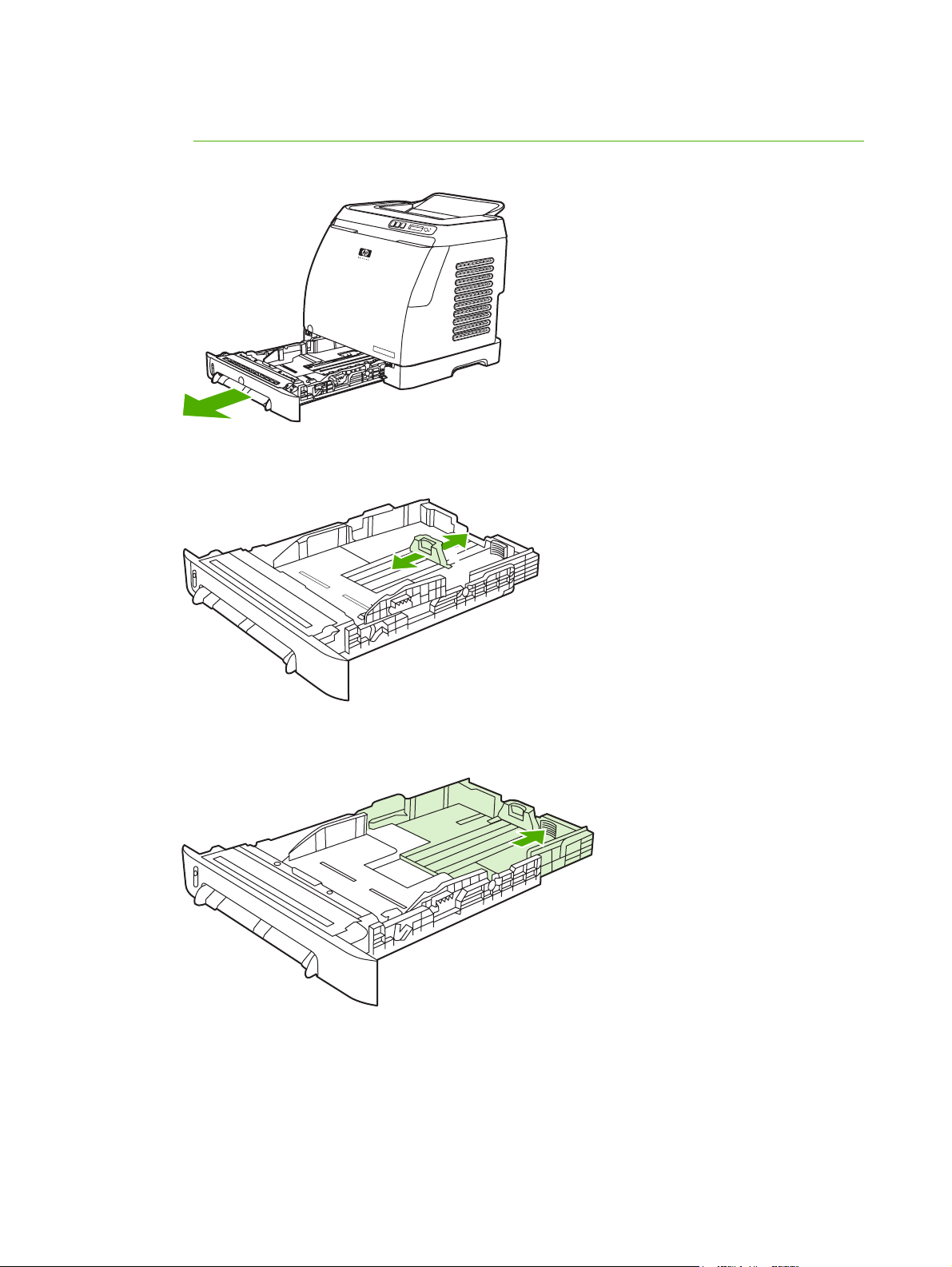
OBS! Instruktionerna för hur du lägger i utskriftsmaterial gäller både för fack 2 och
extrafack 3.
1. Dra ut fack 2 eller extrafack 3 från skrivaren och ta bort eventuellt papper.
2. Flytta de bakre pappersledarna så att de överensstämmer med storleken på det papper som du
fyller på. Du kan använda papper med flera olika standardstorlekar i fack 2 och extrafack 3.
3. Om du skriver ut på papper som är längre än Letter/A4, drar du ut den bakre sidan av facket tills
det matchar storleken på det papper som du lägger i.
50 Kapitel 5 Utskriftsåtgärder SVWW
Page 63
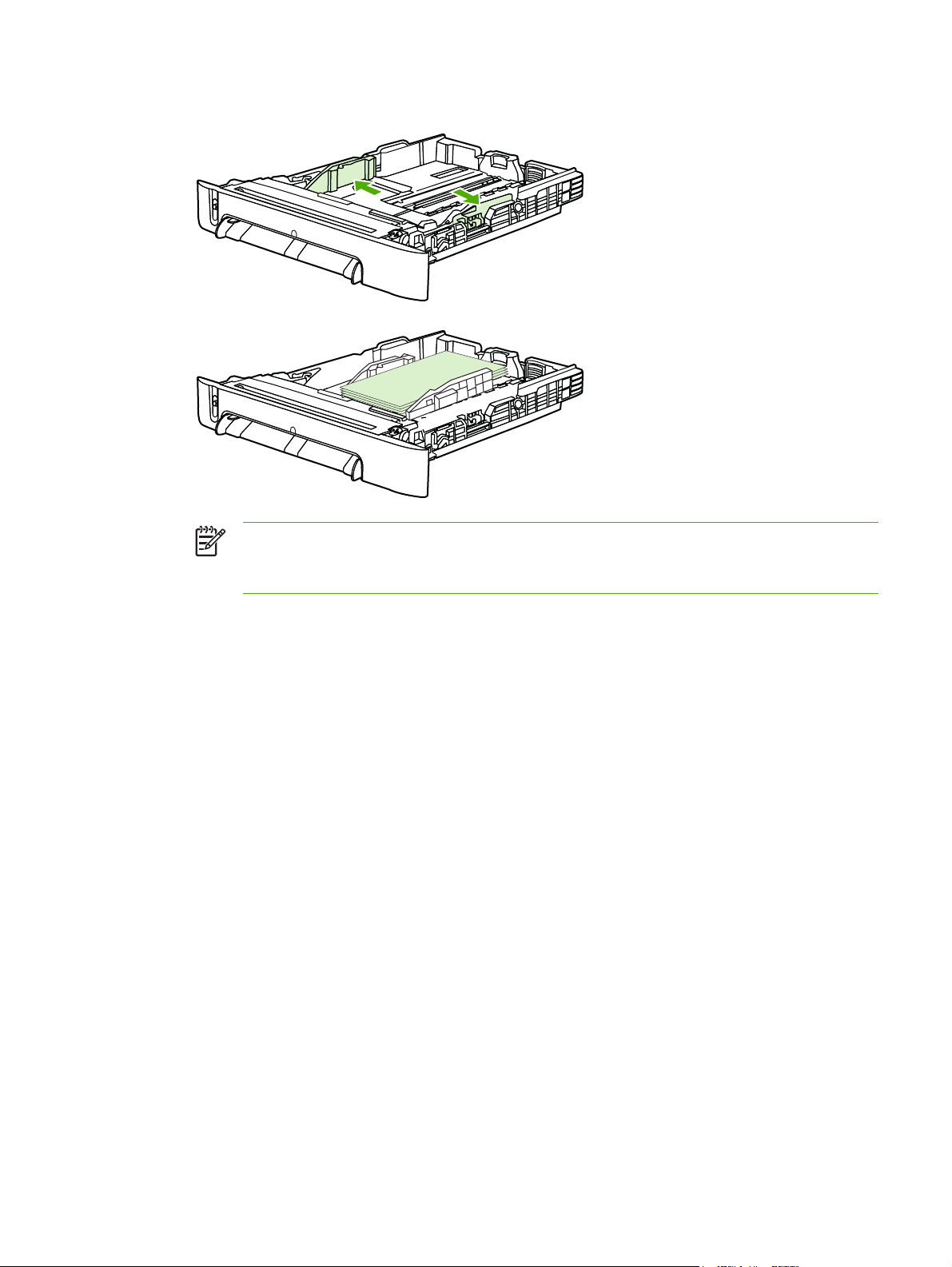
4. Dra ut pappersledarna tills de är något bredare ställda än utskriftsmaterialet.
OBS! Lägg i 10 kuvert eller färre i fack 2 med flikarna på höger sida, den sida som
utskriften ska vara på uppåt och med kortsidan inåt mot skrivaren. Om kuverten har en
flik på kortsidan måste den kanten föras in i skrivaren först.
SVWW Fylla på fack 51
Page 64

5. Lägg i utskriftsmaterialet.
OBS! Om det är specialmaterial, t.ex. etiketter, OH-film, HP LaserJet glättat papper,
HP LaserJet fotopapper eller brevpapper och förtryckta formulär, lägger du in det med
utskriftssidan uppåt och med den övre kanten mot fackets framsida. Mer information om
hur du skriver ut på specialmaterial finns i
Utskrift på båda sidor.
52 Kapitel 5 Utskriftsåtgärder SVWW
Page 65

6. Kontrollera att pappersbunten ligger plant i facket mot alla fyra hörn, och låt inte bunten
överstiga höjdflikarna på papperslängdledarna på fackets bakre del.
7. Skjut in facket i skrivaren igen. Baksidan av facket kommer att sticka ut från baksidan av
skrivaren.
OBS! Om du skriver ut på båda sidor finns instruktioner om hur du fyller på material i Utskrift
på båda sidor.
SVWW Fylla på fack 53
Page 66

Skriva ut på specialmaterial
Använd riktlinjerna i tabellen när du skriver ut på specialmaterial. När du skriver ut på specialmaterial
kan utskriftshastigheten sänkas automatiskt för att utskriftskvaliteten för materialet ska förbättras. I
Specifikationer för utskriftsmaterial finns information om material som rekommenderas för den här
skrivaren. Instruktioner för hur du fyller på facken finns i
Tabell 5-1 Riktlinjer för utskrift på specialmaterial
Fylla på fack 1 eller i Fylla på fack 2.
Papperstyp Maximiantal som kan
fyllas på i fack 2 eller
i extrafack 3
Normal Upp till 250 ark Vanligt papper eller
Kuvert Upp till 10 kuvert Kuvert Kortsidan mot
Tjocka kuvert Upp till 10 kuvert Tjockt kuvert Kortsidan mot
Etiketter Bunt på upp till 25 mm Etiketter Utskriftssidan nedåt Utskriftssidan uppåt
OH-film Upp till 50 ark OH-film Utskriftssidan nedåt Utskriftssidan uppåt
Glättat Bunt på upp till 25 mm Tunt glättat, glättat
Brevhuvud Upp till 250 ark Brevhuvud Utskriftssidan nedåt,
Kartong Bunt på upp till 25 mm Kartong eller tjockt Utskriftssidan nedåt Utskriftssidan uppåt
Inställningar för
drivrutinen,
papperskvalitet, typ
är
ospecificerat
eller tjockt glättat
Pappersorientering i
fack 1
Utskriftssidan nedåt Utskriftssidan uppåt
skrivaren, fliken på
höger sida nedåt
skrivaren, fliken på
höger sida nedåt
Utskriftssidan nedåt Utskriftssidan uppåt
utskriftskanten mot
fackets framsida
Pappersorientering i
fack 2 eller i
extrafack 3
Kortsidan mot
skrivaren, fliken på
höger sida uppåt
Kortsidan mot
skrivaren, fliken på
höger sida uppåt
Utskriftssidan uppåt,
utskriftskanten mot
fackets framsida
54 Kapitel 5 Utskriftsåtgärder SVWW
Page 67

Hantera utskrifter
Det här avsnittet innehåller grundläggande utskriftsinstruktioner. När du ändrar utskriftsinställningar
följer du prioritetsordningen för ändringar. (Observera att namnen på kommandon och dialogrutor
kan variera beroende på vilket program du använder.)
● Dialogrutan Utskriftsformat. Du öppnar dialogrutan genom att klicka på Utskriftsformat eller
liknande kommando på menyn Arkiv i programmet. Dialogrutan är en del av det program som
du arbetar i. Inställningar som ändras här åsidosätter inställningar som ändras någon annanstans.
DialogrutanSkriv ut. Du öppnar dialogrutan genom att klicka på Skriv ut,
●
Skrivarinställningar, eller liknande kommando på Arkiv-menyn i programmet. Den är också en
del av programmet, men har en lägre prioritet än dialogrutan Utskriftsformat. Ändringar som
görs i dialogrutan Skriv ut åsidosätter inte ändringar som görs i dialogrutan Utskriftsformat.
Inställningar som ändras här åsidosätter inställningar som görs i skrivardrivrutinen.
Skrivardrivrutiner. Skrivardrivrutinen öppnas när du klickar på Egenskaper i dialogrutan Skriv
●
ut. Inställningar som ändras här åsidosätter inte inställningar som ändras någon annanstans.
Inställningar för val av utskriftsmaterial
Tre olika inställningar påverkar hur skrivardrivrutinen hämtar utskriftsmaterial när du skickar en
utskrift. De här inställningarna, Källa, Typ och Storlek, visas i dialogrutan Utskriftsformat,
dialogrutan Skriv ut i programmet eller i skrivardrivrutinen. Skrivaren väljer automatiskt ett fack om
du inte ändrar de här inställningarna. Om du vill ändra inställningarna kan du skriva ut enligt Källa,
Typ, Storlek eller enligt Typ och Storlek.
● Källa. Att skriva ut från Källa innebär att du väljer ett visst fack som du vill att skrivaren ska ta
papperet ifrån. Skrivaren försöker skriva ut från det facket oavsett vilken typ eller storlek av
material som ligger där. Om du väljer ett fack som är konfigurerat från HP ToolboxFX för en typ
eller en storlek som inte överensstämmer med utskriften, skriver skrivaren emellertid inte ut
automatiskt. Då väntar den i stället tills du har fyllt på det fack som du vill använda med rätt
materialtyp och materialstorlek. När du har fyllt på facket börjar skrivaren att skriva ut. (Om
utskriften inte börjar kanske du måste konfigurera om facket så att det överensstämmer med
storleken eller typen på utskriften.) Eller så trycker du på
från ett annat fack.
● Typ eller Storlek. Att skriva ut enligt Typ eller Storlek innebär att skrivaren hämtar papper eller
utskriftsmaterial från det första facket som är fyllt med den typ eller storlek som du har valt.
Skriv alltid ut specialmaterial, som t.ex. etiketter eller OH-film, enligt Typ.
● Om du vill skriva ut efter Typ eller Storlek och facken inte har konfigurerats för någon
speciell typ eller storlek från HP ToolboxFX, lägger du in papperet eller utskriftsmaterialet i
facket och väljer sedan Typ eller Storlek i dialogrutan Utskriftsformat, i dialogrutan Skriv
ut eller i skrivardrivrutinen.
● Om du ofta skriver ut på en viss materialtyp eller materialstorlek kan skrivaradministratören
(för en nätverksskrivare) eller du själv (för en direktansluten skrivare) konfigurera ett fack
för den typen eller storleken med HP ToolboxFX. (Mer information finns i
När du sedan väljer den typen eller storleken för en utskrift hämtar skrivaren material från
det fack som konfigurerats för den typen eller storleken.
(Välj) för att skrivaren ska skriva ut
HP ToolboxFX.)
SVWW Hantera utskrifter 55
Page 68

Funktioner i skrivardrivrutinen
Vissa skrivardrivrutiner och operativsystem kan inte hantera alla de här skrivarfunktionerna.
● Ställa in egen pappersstorlek
Skriva ut i gråskala
●
Ändra färginställningar
●
● Skapa och använda vattenstämplar
● Skriva ut flera sidor på ett pappersark (skriva ut flera sidor per ark)
● Skapa och använda Snabbinställningar
Förminska eller förstora
●
Skriva ut första sidan på ett annat papper
●
● Ändra utskriftskvalitet
● Återställa standardinställningarna i skrivardrivrutinen
Mer information om utskrift med funktionen Dubbelsidig utskrift (manuell) finns i
Ställa in egen pappersstorlek
Använd funktionen Eget papper när du ställer in skrivaren för att skriva ut på storlekar som inte är
standard.
Försök att göra den här inställningen från en av följande platser, i följande ordning: dialogrutan
Utskriftsformat i programmet, dialogrutan Skriv ut i programmet eller fliken Papper i
skrivardrivrutinen.
Skriva ut i gråskala
Om du har ett dokument i färg skrivs det automatiskt ut i färg. Du kan också ställa in skrivaren för att
skriva ut ett färgdokument i gråskala (svartvit).
Välj alternativet Skriv ut i gråskala på fliken Färg i skrivardrivrutinen.
Ändra färginställningar
När du skriver ut i färg ställer skrivaren automatiskt in de optimala färginställningarna. Du kan
emellertid göra justeringar själv för hur skrivaren ska skriva ut i färg för text, grafik och fotografier.
Mer information finns i
På fliken Färg i skrivardrivrutinen klickar du på Inställningar.
Skriva ut på specialmaterial.
Utskrift på båda sidor.
Skapa och använda vattenstämplar
Med alternativen för Vattenstämpel kan du ange att text placeras "under" ett befintligt dokument
(synas i bakgrunden). Du kanske till exempel vill skriva "utkast" eller "konfidentiellt" med stora grå
bokstäver diagonalt på första sidan eller på alla sidorna i ett dokument. Du kan ändra
vattenstämpelns färg, placering och text.
Du får tillgång till alternativen för Vattenstämpel på fliken Effekter i skrivardrivrutinen.
56 Kapitel 5 Utskriftsåtgärder SVWW
Page 69

OBS! Om du använder Windows 2000 eller XP måste du ha administratörsbehörighet för att
skapa vattenstämplar. Du behöver inte ha administratörsbehörigheter för att använda en
befintlig vattenstämpel på ett dokument.
Skriva ut flera sidor på ett pappersark (skriva ut flera sidor per ark)
Flera sidor per ark är funktionen för att skriva ut flera sidor på ett enda pappersark. Sidornas storlek
förminskas. Du kan ange upp till nio sidor per ark och de sidorna ordnas enligt bilden nedan om du
använder standarduppställningen. Du kan även bestämma om du vill ha en kant runt varje sida eller
inte.
Du kommer åt Sidor per ark på fliken Efterbehandling i skrivardrivrutinen.
2
1
2
1
3
1
1
Skapa och använda Snabbinställningar
Med Snabbinställningar kan du spara de aktuella drivrutinsinställningarna, t.ex. sidorientering, flera
sidor per ark och papperskälla, mm, och sedan använda dem igen. Du kan spara upp till
30 uppsättningar med inställningar. Av praktiska skäl kan du välja och spara snabbinställningarna på
de flesta flikarna i skrivardrivrutinen.
OBS! Om du använder Windows 2000 måste du ha administratörsbehörighet för att spara
snabbinställningar.
Skapa snabbinställningar på de flesta flikarna i skrivardrivrutinen. Vid senare tillfällen kommer du åt
snabbinställningarna på fliken Efterbehandling i skrivardrivrutinen.
Förminska eller förstora
Med alternativet Anpassa sida kan du förstora/förminska dokumentet med olika procentsatser av
dess normala storlek. Du kan även storleksändra dokumenten så att de passar valfri pappersstorlek
som kan användas av skrivaren.
2
3
4
456
789
Du kommer åt Anpassa sida på fliken Effekter i skrivardrivrutinen.
Skriva ut första sidan på ett annat papper
Det kan vara bra att skriva ut första sidan på ett annat papper om du t.ex. skriver ut ett brevhuvud på
första sidan och sedan på vanligt papper för följande sidor. Storleken för alla sidor i dokumentet
måste vara densamma i drivrutinen.
SVWW Hantera utskrifter 57
Page 70

Försök att göra den här inställningen från en av följande platser, i följande ordning: dialogrutan
Utskriftsformat i programmet, dialogrutan Skriv ut i programmet eller fliken Papper/Kvalitet i
skrivardrivrutinen.
Återställa standardinställningarna i skrivardrivrutinen
Du kan återställa alla inställningar i skrivardrivrutinen till deras standardvärden. Det kan vara en bra
metod om du har kvalitetsproblem eller om papperet inte hämtas från rätt fack.
Välj Standard i rutan Snabbinställningar på fliken Efterbehandling i skrivardrivrutinen.
Så här skriver du ut från Windows
1. Se till att det finns utskriftsmaterial i skrivaren.
2. I menyn Arkiv klickar du på Utskriftsformat eller liknande kommando. Kontrollera att
inställningarna är korrekta för det här dokumentet.
3. I menyn Arkiv klickar du på Skriv ut, Skrivarinställningar eller liknande kommando.
Dialogrutan Skriv ut öppnas.
4. Välj den här skrivaren och gör ändringar om det behövs. Gör inga ändringar i de inställningar,
t.ex. sidstorlek och orientering, som du gjorde i dialogrutan Utskriftsformat.
5. Om papperet som du ska skriva ut på är av standardstorlek och –vikt behöver du troligtvis inte
ändra inställningarna för Källa (fack), Typ, eller Storlek, och du kan gå vidare till steg 7. I annat
fall går du till steg 6.
6. Om utskriften göras på ett papper som inte har standardstorlek eller –vikt anger du hur
skrivaren ska hämta papper.
För att skriva ut enligt Källa (fack) väljer du facket i dialogrutan Skriv ut om det är möjligt.
●
Om du vill skriva ut enligt Källa (fack) när det inte är möjligt att göra inställningen i
●
dialogrutan Skriv ut, klickar du på Egenskaper och på fliken Papper och väljer facket i
fältet för Källa.
Om du vill skriva ut enligt Typ eller Storlek klickar du på Egenskaper. På fliken Papper
●
väljer du sedan typ, alternativt storlek i fältet Typ eller Storlek. (För vissa papper som t.ex.
brevpapper, ställer du in både Typ och Storlek.) Skriv alltid ut specialmaterial, som t.ex.
etiketter eller OH-film, enligt Typ.
7. Om du inte har gjort det än klickar du på Egenskaper. Skrivardrivrutinen öppnas.
8. På de olika flikarna kan du göra inställningar som inte visades i dialogrutan Utskriftsformat
eller Skriv ut. Mer information om skrivardrivrutinens inställningar finns i
skrivardrivrutinen.
9. Välj kommandot Skriv ut för att skriva ut.
Funktioner i
Så här når du inställningarna för skrivardrivrutinen
I det här avsnittet listas de vanligaste utskriftsfunktionerna som hanteras via skrivardrivrutinen.
(Skrivardrivrutinen är den programvarukomponent som du använder när du skickar utskriften till
skrivaren.) Du kan göra tillfälliga ändringar i inställningarna för utskrifter som du gör när programmet
fortfarande är öppet. Du kan även göra permanenta ändringar i standardinställningarna som gäller
både nu och längre fram.
58 Kapitel 5 Utskriftsåtgärder SVWW
Page 71

Operativsystem Gör tillfälliga ändringar i
inställningar för utskrifter som
görs nu
Permanenta ändringar av
standardinställningar
1
Ändra konfigurationsinställningarna
(Till exempel om du vill lägga till ett
extra fack eller aktivera eller
avaktivera en drivrutinsfunktion
såsom "Tillåt manuell dubbelsidig
utskrift")
Windows 98
Second Edition och
Me
På Arkiv-menyn klickar du på
Skriv ut, väljer den här skrivaren
och klickar sedan på Egenskaper.
(Det faktiska tillvägagångssättet
Klicka på Start-menyn, välj
Inställningar och klicka på
Skrivare. Högerklicka på
skrivarikonen och välj Egenskaper.
kan variera men det här är det
vanligaste sättet.)
Windows 2000 och
XP (klassisk Startmeny)
På Arkiv-menyn klickar du på
Skriv ut, väljer den här skrivaren
och klickar sedan på Egenskaper
eller Inställningar. (Det faktiska
tillvägagångssättet kan variera
Klicka på Start-menyn, välj
Inställningar och sedan Skrivare
eller Skrivare och faxar.
Högerklicka på skrivarikonen och
välj Utskriftsinställningar.
men det här är det vanligaste
sättet.)
Windows XP På Arkiv-menyn klickar du på
Skriv ut, väljer den här skrivaren
och klickar sedan på Egenskaper
eller Inställningar. (Det faktiska
Klicka på Start, klicka på Skrivare
och fax, högerklicka på skrivarens
namn eller ikon och klicka sedan
på Utskriftsinställningar.
tillvägagångssättet kan variera
men det här är det vanligaste
sättet.)
1
Tillgång till skrivarens standardinställningar kan vara begränsade och därför otillgängliga.
Klicka på Start-menyn, välj
Inställningar och klicka på Skrivare.
Högerklicka på skrivarikonen och välj
Egenskaper. Klicka på fliken
Konfigurera.
Klicka på Start-menyn, välj
Inställningar och sedan Skrivare eller
Skrivare och faxar. Högerklicka på
skrivarikonen och välj Egenskaper.
Klicka på fliken Konfigurera.
Klicka på Start och klicka sedan på
Skrivare och fax. Högerklicka på
skrivarikonen och välj Egenskaper.
Klicka på fliken Konfigurera.
SVWW Hantera utskrifter 59
Page 72

Utskrift på båda sidor
Om du vill skriva ut på båda sidorna av ett papper måste du gå till skrivaren och fylla på papper
manuellt när den första sidan har skrivits ut.
VIKTIGT Skriv inte ut på båda sidor av etiketter eller OH-film. Detta kan skada skrivaren och
ge upphov till papperstrassel.
Så här skriver du på båda sidor (manuellt)
1. Sätt i tillräckligt mycket papper för utskriften i fack 2 eller i extrafack 3.
OBS! I Windows måste Dubbelsidig utskrift (manuell) vara aktiverat för att de här
instruktionerna ska kunna följas. För att aktivera dubbelsidig utskrift väljer du
Egenskaper och klickar på fliken Konfigurera i skrivardrivrutinen. Under
Pappershantering väljer du Manuell dubbelsidig utskrift och klickar sedan på OK för att
spara.
2. Använd följande procedur för att konfigurera skrivaren för Dubbelsidig utskrift (manuell).
I skrivardrivrutinen väljer du fliken Efterbehandling, väljer alternativet Dubbelsidig utskrift
(manuell) och skickar sedan jobbet till skrivaren.
60 Kapitel 5 Utskriftsåtgärder SVWW
Page 73

3. När utskriftsjobbet är klart tar du bort alla tomma papper efter uppmaning från kontrollpanelen.
Ta sedan bunten med utskrivna papper från utmatningsfacket och sätt i den igen utan att rotera
eller vända den, i det fack som användes för första delen av utskriften.
A
4.
Tryck på
Så här gör du dubbelsidig utskrift (automatisk) (HP Color LaserJet 2605dn och 2605dtn)
Gör följande för att göra dubbelsidig utskrift (automatisk). Om du vill se vilka material som stöds för
dubbelsidig utskrift går du till
1. Kontrollera att skrivardrivrutinen har konfigurerats för dubbelsidig utskrift. Instruktioner finns i
onlinehjälpen för skrivardrivrutinen.
2. Välj utskriftsalternativ för dubbelsidig utskrift i programvaran för skrivardrivrutinen, inklusive sid-
och bindningsorientering.
OBS! När du använder dubbelsidig utskrift lägger du in förtryckta formulär och brevpapper i
fack 1 med framsidan uppåt och med nederkanten först in i skrivaren. Lägg i förtryckta
formulär och brevpapper i fack 2 och extrafack 3 med framsidan nedåt och med överkanten
mot fackets bakkant.
OBS! Du fyller inte på förtryckta formulär och brevpapper på samma sätt som du fyller på för
enkelsidig utskrift.
(Välj) för att fortsätta utskriften på den andra sidan.
Specifikationer för utskriftsmaterial.
SVWW Utskrift på båda sidor 61
Page 74
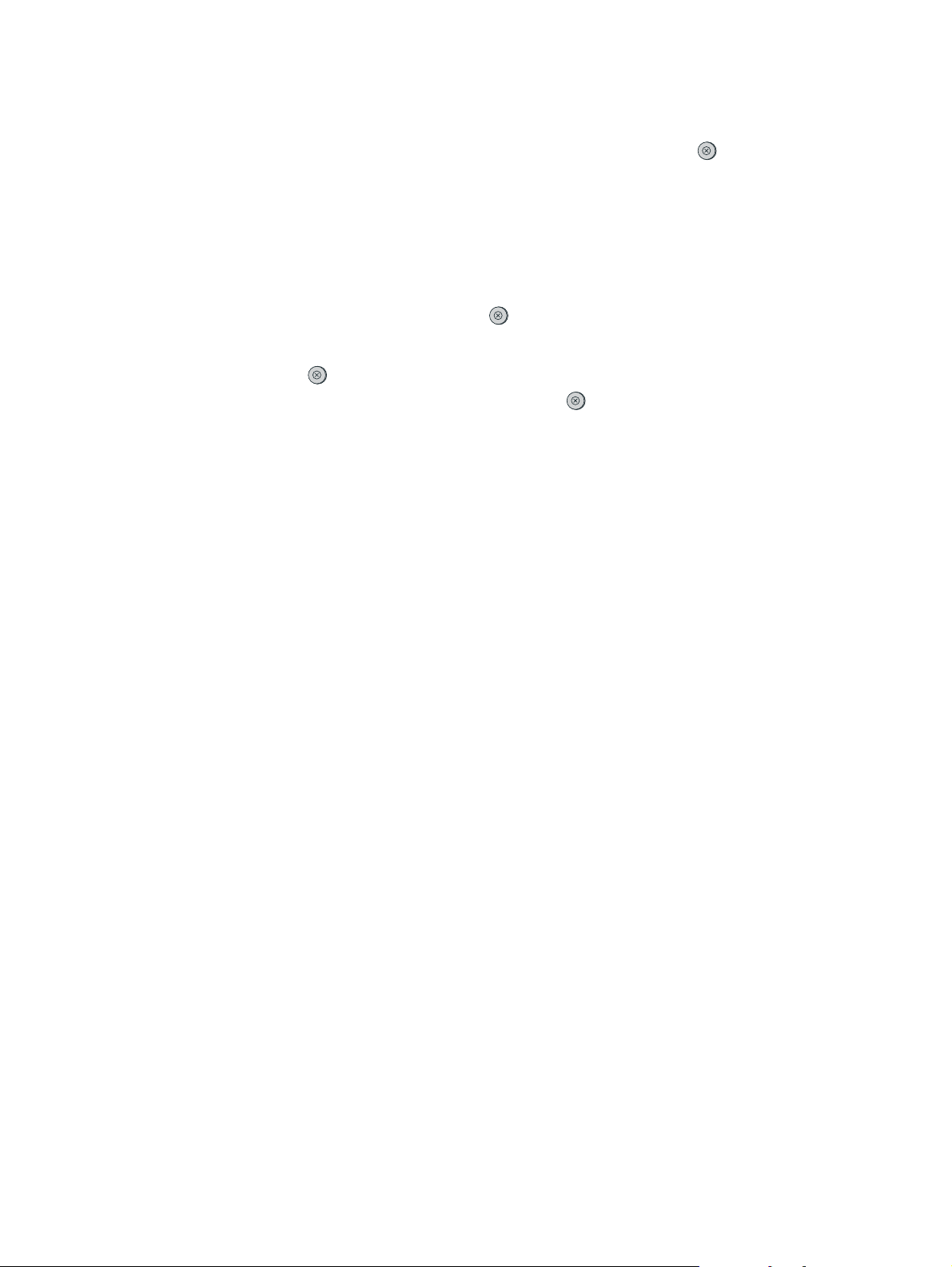
Avbryta en utskrift
En utskrift kan avbrytas från ett program, från en skrivarkö eller med knappen (Avbryt utskrift) på
skrivaren.
● Om skrivaren inte har påbörjat utskriften provar du med att avbryta utskriften från det program
som skickade utskriften.
● Om dokumentet väntar i en skrivarkö eller i utskriftshanteraren, t.ex. i mappen Skrivare
(Skrivare och fax i Windows 2000 och Windows XP), försöker du ta bort utskriften därifrån.
●
Om utskriften redan är igång, trycker du på
den sida som redan är på väg i skrivaren och tar sedan bort resten av utskriften.
●
När du trycker på
än en utskrift finns i skrivarminnet, måste du trycka på
efter det att utskriften har påbörjats.
Lampan Redo blinkar och Avbryter utskrift visas i meddelandeområdet.
(Avbryt utskrift) avbryts endast den aktuella utskriften i skrivaren. Om mer
(Avbryt utskrift) på skrivaren. Skrivaren skriver ut
(Avbryt utskrift) en gång för varje jobb
62 Kapitel 5 Utskriftsåtgärder SVWW
Page 75
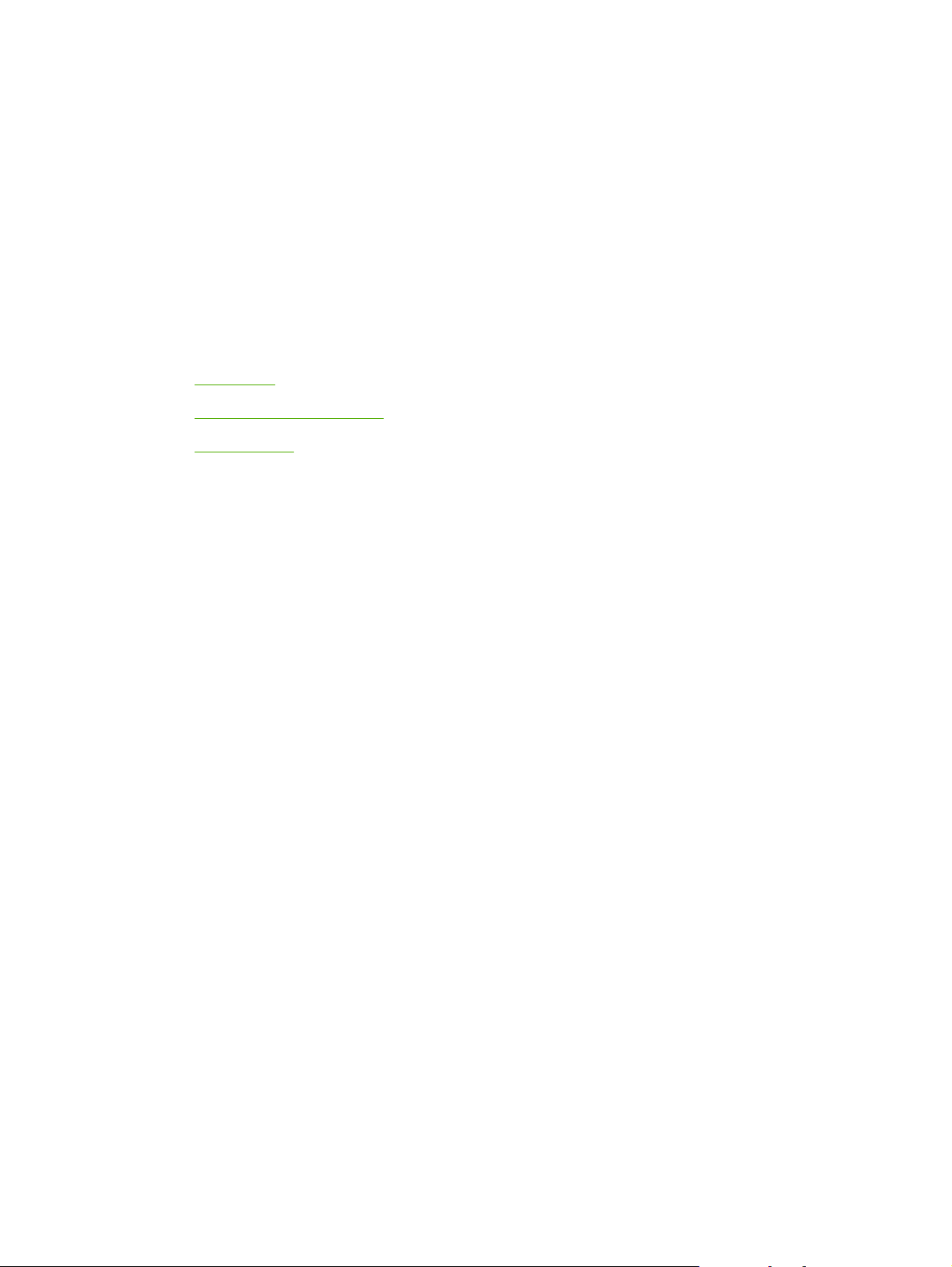
6 Färg
Det här kapitlet beskriver hur skrivaren gör mycket bra färgutskrifter. Kapitlet beskriver också hur du
producerar bästa möjliga färgutskrifter. Dokumentet innehåller följande avsnitt:
Färgutskrift
●
Alternativ för färghantering
●
Matcha färger
●
SVWW 63
Page 76

Färgutskrift
Den här skrivaren erbjuder fantastiska färger så fort du har installerat den. Den tillhandahåller en
kombination av automatiska färgfunktioner för att skapa utmärkta färgresultat för den vanliga
användaren, och avancerade verktyg för den erfarna färganvändaren.
Med skrivaren får du noggrant utformade och testade färgtabeller som ger jämn, precis
färgåtergivning för alla utskrivbara färger.
HP erbjuder kostnadsfria online-verktyg som hjälper företag av alla storlekar med färgutskrifter. HP's
Office Color Printing Center (
du skapar projekt.
HP ImageREt 2400
ImageREt 2400 ger kvalitet i färglaserklass med 2400 dpi genom en utskriftsprocess med flera
nivåer. Den här processen styr färger exakt genom att kombinera upp till fyra färger i en enda punkt
och genom att variera mängden toner i ett visst område. ImageREt 2400 har förbättrats i den här
skrivaren. Bland förbättringarna finns svällningsteknik, ännu större kontroll över punktplaceringen
och exaktare kontroll av tonerkvaliteten i en punkt. Den nya tekniken tillsammans med HP:s
flernivåutskrift ger en skrivare med 600 gånger 600 punkter per tum som producerar
laserfärgutskrifter med upplösningen 2400 punkter per tum och miljoner mjuka färger.
I jämförelse tillåter inte den enkla utskriftsprocessen i standardläget hos andra färglaserskrivare att
färger blandas i en enskild punkt. Den här processen, som kallas övertoning, minskar avsevärt
möjligheten att skapa ett brett utbud av färger utan att minska skärpan eller synliga punktstrukturer.
http://www.hp.com/go/color) ger dig lösningar och information om hur
Välja material
För att få den bästa färg- och bildkvaliteten är det viktigt att välja rätt materialtyp i programmets
skrivarmeny eller i skrivardrivrutinen. Mer information finns i
Specifikationer för utskriftsmaterial.
Färgalternativ
Färgalternativen ger automatiskt tillgång till optimal färgutskrift för olika typer av dokument.
I färgalternativen används objekttaggning, som ger optimala färginställningar för olika objekt (text,
grafik och fotografier). Skrivarens drivrutin avgör vilka objekttyper som används på en sida och
färginställningar som ger bästa utskriftskvalitet för varje objekt väljs. Objektmärkning, i kombination
med optimerade standardinställningar, ger fantastiska färgutskrifter utan att du behöver göra några
specialinställningar.
I Windows finns färgalternativen Automatisk och Manuell på fliken Färg i skrivardrivrutinen.
Standard röd-grön-blå (sRGB)
Standard röd-grön-blå (sRGB) är en färgstandard för hela världen som ursprungligen utvecklades av
HP och Microsoft som ett gemensamt färgspråk för bildskärmar, inläsningsenheter (skannrar och
digitalkameror) och skrivarenheter (skrivare och plottrar). Det är standardfärgutrymmet som används
för HP-produkter, Microsofts operativsystem, Internet och nästan all kontorsprogramvara som säljs i
dag. sRGB används också för datorbildskärmar och det är också i allt högre utsträckning den
standard som används för högupplösnings-TV.
64 Kapitel 6 Färg SVWW
Page 77

OBS! Faktorer som bildskärmstyp och belysning i rummet kan påverka hur färgerna ser ut
på skärmen. Mer information finns i
De senaste versionerna av Adobe® PhotoShop®, CorelDRAW™, Microsoft Office och många andra
program använder sRGB för att återge färger. Eftersom sRGB är standardfärgrymden i Microsofts
operativsystem används det ofta för utbyte av färginformation mellan program och enheter som
använder en gemensam definition för förbättrad färganpassning. sRGB-standarden förbättrar
möjligheten att anpassa färger mellan skrivaren, bildskärmen och andra inläsningsenheter (skannrar
och digitalkameror), utan att du måste vara färgexpert.
Matcha färger.
SVWW Färgutskrift 65
Page 78
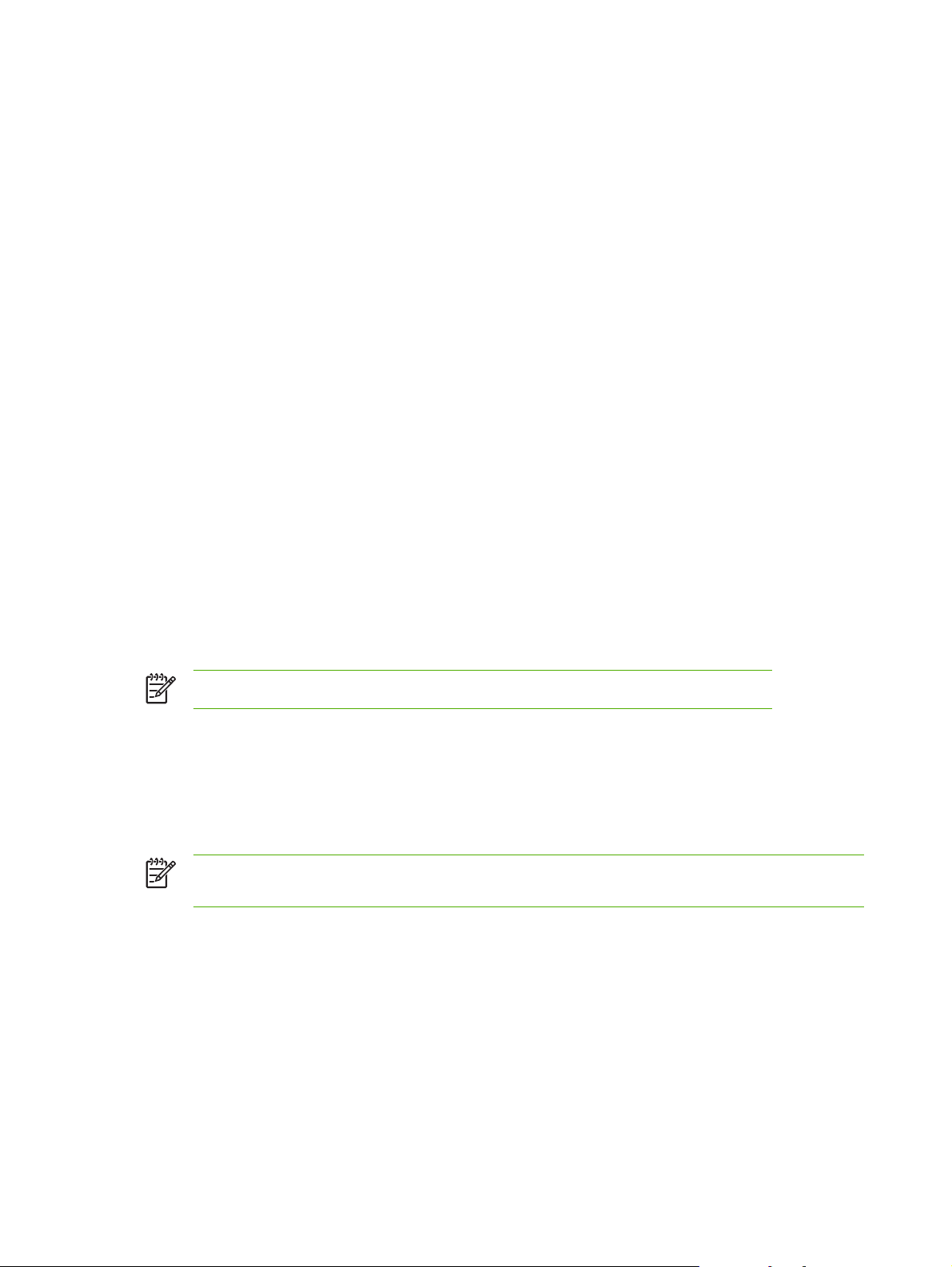
Alternativ för färghantering
Om du sätter färginställningen till Automatisk får du normalt den bästa möjliga kvaliteten på
färgutskriften. Men i vissa fall vill du kanske skriva ut ett färgdokument i gråskala (svart och nyanser
av grått) eller ändra ett av skrivarens färgalternativ.
Du kan skriva ut i gråskala eller ändra färgalternativen med hjälp av inställningarna på fliken Färg i
skrivardrivrutinen.
Skriva ut i gråskala
Väljer du alternativet Skriv ut i gråskala i skrivardrivrutinen skrivs dokumentet ut i svart och nyanser
av grått. Alternativet kan med fördel användas för färgutskrifter som ska fotokopieras eller faxas.
Om Skriv ut i gråskala är valt, går skrivaren till monokromt läge.
Om du väljer Skriv ut i gråskala i alternativen för Utskriftskvalitet på fliken Papperskvalitet kan du
ändra inställningarna så att de passar de dokument som du skriver ut. Inställningarna är som följer:
FastRes 1200: Den här inställningen använder FastRes 1200 vilket ger distinkta utskrifter med
●
1200 x 1200 dpi.
ProRes 1200: Den här inställningen ger ProRes 1200-utskrifter med REt (Resolution
●
Enhancement technology) för förbättrad text.
Automatisk respektive manuell färgjustering
Med färgjusteringsalternativet Automatisk optimeras den neutrala gråa färgbehandlingen och
kantförbättringen som används för alla elementen i ett dokument. Ytterligare information finns i
online-hjälpfunktionen i skrivardrivrutinen.
OBS! Automatisk är grundinställning och rekommenderas för alla färgutskrifter.
Med alternativet Manuell kan du justera neutrala gråtoner och kantförbättringar för text, grafik och
fotografier. De manuella färgalternativen finns på fliken Färg. Välj Manuell och sedan Inställningar.
Alternativ för att ändra färg
Med alternativet för manuell färgjustering kan du ange inställningar för Färg (eller Färgkarta).
OBS! I en del program konverteras text eller grafik till rastrerade bilder. Inställningarna för
Fotografi styr då även text och grafik.
66 Kapitel 6 Färg SVWW
Page 79
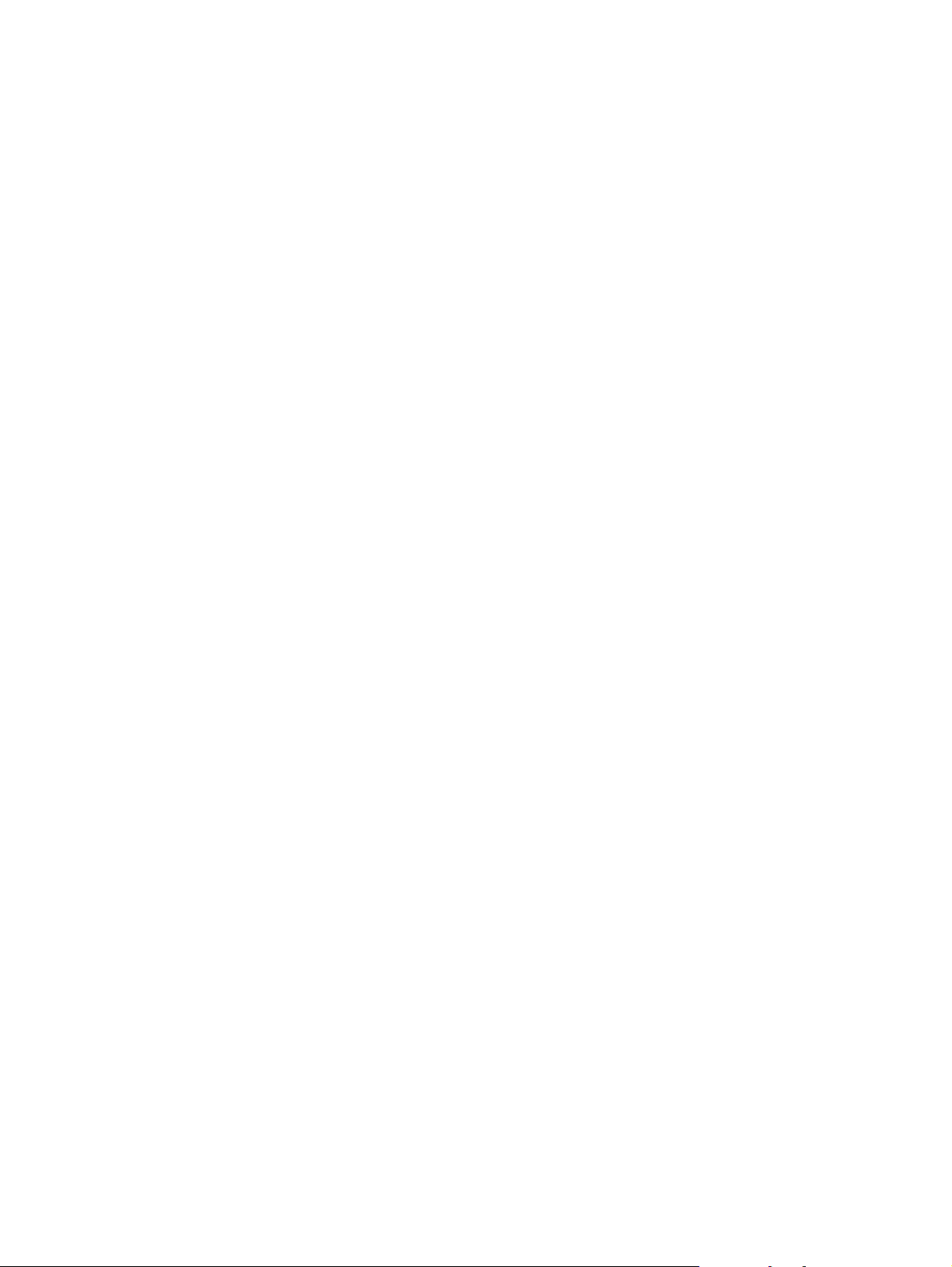
Alternativ för raster
Raster är den metod skrivaren använder för att blanda de fyra primärfärgerna (cyan, magenta, gul
och svart) i olika proportioner för att skapa miljontals färger. Alternativen för raster påverkar
färgutskriftens upplösning och skärpa. De två rastreringsalternativen är Utjämna och Detaljer.
● Alternativet Utjämna ger bättre resultat för stora områden som är fyllda med en enda färg. Det
förbättrar också fotografier genom att fina färgövergångar jämnas ut. Välj det här alternativet
när områden med enhetliga och jämna fyllningar är den viktigaste egenskapen.
● Alternativet Detalj är användbart för text och grafik som kräver skarpa skillnader mellan linjer
eller färger, t.ex. i bilder som innehåller ett mönster eller många smådetaljer. Välj det här
alternativet när skarpa konturer och detaljer är de viktigaste egenskaperna.
Kantkontroll
Med inställningen Kantkontroll kan du bestämma hur kanter återges. Kantkontroll består av två
komponenter: Adaptiv rastrering och svällning. Adaptiv rastrering ökar kantskärpan. Med svällning
minskar effekten av felaktigt införda färgplan genom att kanterna på objekt som gränsar till varandra
överlappas något. Det finns följande nivåer av kantkontroll:
● Av ställer in Svällning och Adaptiv rastrering på Av.
● Normal ger standardinställningarna för svällning. Inställningen för Adaptiv rastrering är På.
● Maximal ger mest svällning. Inställningen för Adaptiv rastrering är På.
RGB-färg
Med alternativet RGB-färg kan du avgöra hur färger återges.
Välj Standard (sRGB) för de flesta utskriftsbehoven. Med det här alternativet instrueras
●
skrivaren att tolka RGB-färgen som sRGB, vilket är en godkänd standard för Microsoft och wwworganisationen.
Välj AdobeRGB för dokument som använder färgrymden AdobeRGB i stället för sRGB. En del
●
digitalkameror tar bilder med AdobeRBG och dokument som produceras med Adobe
PhotoShop använder färgrymden AdobeRGB. När du skriver ut från professionella program
med Adobe RGB stänger du av färghanteringen i programmet och låter skrivarprogrammet
hantera färgrymden.
Foto tolkar RGB-färgen som om den skrevs ut som ett fotografi med ett digitalt minilabb. Det är
●
utformat för att tillhandahåll de djupare, mer mättade färgerna på ett annat sätt än i
standardläget. Använd den här inställningen när du skriver ut foton.
Enhet ställer in skrivaren till att skriva ut RGB-data i läget för raw-enhet. För att återge
●
fotografier på rätt sätt när du markerat det här alternativet måste du hantera färg i programmet
som du jobbar i eller i operativsystemet.
● Levande anger att skrivaren ska öka färgmättnaden i mellantonerna. Mindre färgstarka objekt
återges med mera färg. Detta värde rekommenderas vid utskrifter av affärsgrafik.
SVWW Alternativ för färghantering 67
Page 80

Neutrala gråtoner
Inställningen Neutrala gråtoner bestämmer vilken metod som används för att skapa gråa färger i
text, grafik och fotografier.
● Endast svart genererar neutrala färger (grå nyanser och svart) och använder endast svart
toner. Det här alternativet garanterar att neutrala färger inte har en färgton.
● 4 färger skapar neutrala färger genom att kombinera tonerns alla fyra färger. Det här
alternativet ger jämnare delstreck och övergångar till icke-neutrala färger. Det ger också den
mörkast möjliga nyansen av svart.
68 Kapitel 6 Färg SVWW
Page 81

Matcha färger
Matchningen av färgutskriften med bilden på datorskärmen är en komplicerad procedur eftersom
skrivare och bildskärmar använder olika metoder för att återge färg. Bildskärmar visar färg med hjälp
av ljuspixlar enligt RGB-modellen (RGB = röd, grön, blå), medan skrivare skriver ut färg enligt CMYKmodellen (CMYK = cyan, magenta, gult och svart).
Följande faktorer kan påverka hur väl färgerna i utskriften efterliknar färgerna på bildskärmen:
Utskriftsmaterial
●
● Utskriftsfärgmedlen (t.ex. bläck eller toner)
● Utskriftsprocessen (t.ex. bläckstråle, tryckpress eller laserteknik)
● Rumsbelysningen
Program
●
Skrivardrivrutiner
●
● Datorns operativsystem
● Bildskärmar
● Skärmkort och drivrutiner
Driftsmiljö (mycket fuktigt eller torrt)
●
Skillnader i hur olika personer uppfattar färg
●
Kom ihåg ovanstående faktorer om färgerna på skärmen inte helt stämmer med färgerna i utskriften.
Den bästa metoden för att matcha de färger du ser på skärmen med färgerna i skrivaren är vanligen
att skriva ut sRGB-färger. Skrivaren använder sRGB och optimerar färgutskriften automatiskt.
Du kan använda HP ToolboxFX till att skriva ut en palett med grundfärgerna i Microsoft Office. Du
använder paletten till att välja den slutliga färgen för dokumentet.
1. I HP ToolboxFX väljer du mappen Hjälp.
2. I avsnittet Felsökning av utskriftskvalitet väljer du Skriv ut grundfärger.
I paletten visas den färg du kommer att få när du väljer grundfärgen i Microsoft Office-programmet.
Mer information om hur du löser problem som rör färgutskrifter finns i
färgdokument.
Åtgärda problem med
SVWW Matcha färger 69
Page 82

70 Kapitel 6 Färg SVWW
Page 83

7
Foto
OBS! Det här avsnittet gäller bara HP Color LaserJet 2605dtn.
Använd följande instruktioner när du utför fotorelaterade uppgifter:
Sätta in ett minneskort
●
Ändra standardinställningar för minneskort
●
Ändra minneskortsinställningarna för aktuell utskrift
●
Skriva ut foton direkt från minneskortet
●
Skriva ut ett minneskortsindex
●
SVWW 71
Page 84

Sätta in ett minneskort
HP Color LaserJet 2605dtn kan läsa följande minneskortstyper:
CompactFlash
●
Memory Stick och Memory Stick PRO
●
● MultiMedia
● Secure Digital (SD)
● SmartMedia
xD
●
OBS! Minneskortsläsaren för HP Color LaserJet 2605dtn identifierar bara filer i JPEG-format
när utskriften sker från skrivarens kontrollpanel. Om du vill skriva ut andra filtyper använder du
programvaran, till exempel HP Image Zone, som finns på cd-skivorna som medföljer
skrivaren. Information om hur du skriver ut foton via programvaran finns i onlinehjälpen till
programvaran. Användare med operativsystemet Windows kan använda Utforskaren för att
flytta andra filtyper i datorn och sedan skriva ut dem.
Sätt i minneskortet i lämplig kortplats på HP Color LaserJet 2605dtn. Identifiera rätt minneskortsplats
med hjälp av bilden nedan.
1 För xD- och SmartMedia-minneskort
2 För MultiMedia-, Memory Stick- och Memory Stick PRO-minneskort
3 För CompactFlash-minneskort
4 För Secure Digital-minneskort
72 Kapitel 7 Foto SVWW
Page 85

Kortet läses av skrivaren och sedan visar kontrollpanelen X foton hittades på kortet, där X är
antalet identifierade JPEG-filer på minneskortet.
Därefter kan du använda HP Color LaserJet 2605dtn till att skriva ut foton.
OBS! Du kan bara använda ett minneskort i taget i skrivaren. Om två eller flera kort är
installerade samtidigt visas ett felmeddelande. Mer information om meddelanden för
minneskort finns i
OBS! HP Color LaserJet 2605dtn identifierar minneskort upp till 2 GB.
Meddelanden på kontrollpanelen.
SVWW Sätta in ett minneskort 73
Page 86

Ändra standardinställningar för minneskort
HP Color LaserJet 2605dtn levereras med fabriksinställda standardinställningar. Du kan ändra
standardinställningarna för utskrift av foton från skrivarens kontrollpanel.
OBS! Standardinställningarna gäller tills du ändrar och sparar dem. Mer information om hur
du ändrar inställningarna tillfälligt för en viss utskrift finns i
för aktuell utskrift.
Ändra minneskortsinställningarna
1.
Tryck på
2.
Använd
(Välj).
3.
Använd
sedan på
●
● Stdantal kopior: Välj alternativet när du vill ändra antalet exemplar som ska skrivas ut.
● Stdutskriftsfärg: Välj alternativet när du vill ange om utskriften är i färg eller svartvitt.
●
4.
Använd
(Välj) för att spara ändringarna.
(Välj).
(Vänsterpil) eller
(Vänsterpil) eller (Högerpil) till att välja något av följande menyalternativ och tryck
(Välj).
Stdbildstorlek: Välj alternativet när du vill ändra storleken på bilden som skrivs ut.
Upprepa steg 1-3 för varje menyalternativ.
(Vänsterpil) eller
(Högerpil) för att välja Fotoinställning, och tryck sedan på
(Högerpil) för att ändra inställningarna och tryck sedan på
74 Kapitel 7 Foto SVWW
Page 87
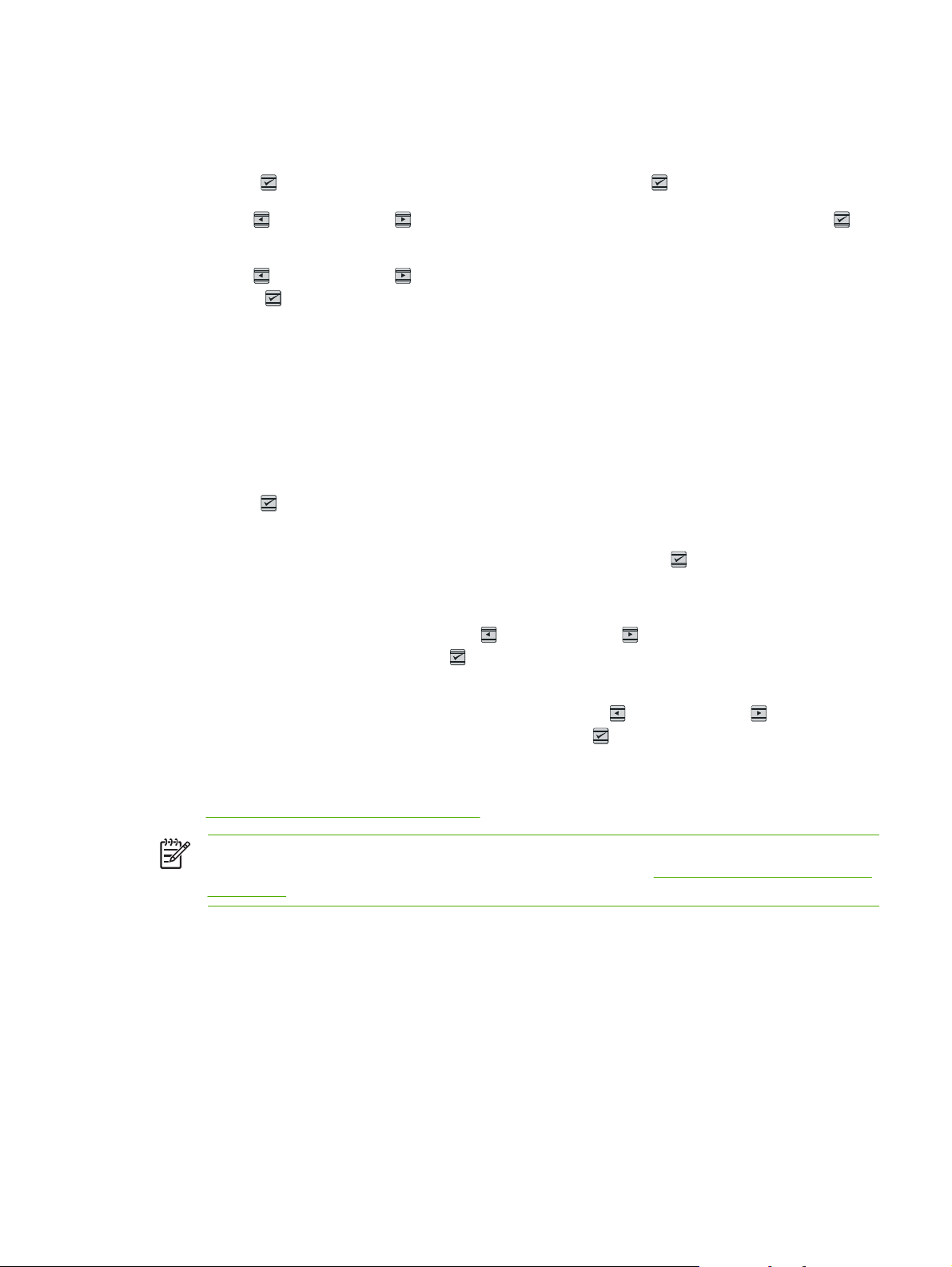
Ändra minneskortsinställningarna för aktuell utskrift
1. Sätt in minneskortet i skrivaren. Menyn Fotofunktioner visas.
2.
Tryck på
3.
Använd
(Välj).
4.
Använd
sedan på
●
● Pappersstorlek: Ändra storlek på utskriftsmaterialet.
● Papperstyp: Ändra typ av utskriftsmaterial.
● Stdantal kopior: Ändra antalet exemplar som ska skrivas ut.
●
5.
Tryck på
● Alla (1-X): X är det antal JPEG-filer som identifieras på kortet. Om du väljer det här
●
(Välj) för att välja Skriv ut foton och tryck sedan på (Välj).
(Vänsterpil) eller
(Vänsterpil) eller (Högerpil) till att välja något av följande menyalternativ och tryck
(Välj).
Bildstorlek: Ändra storlek på bilden som du ska skriva ut.
Utskriftsfärg: Ange om utskriften är i färg eller svartvitt.
(Välj).
alternativet skrivs alla JPEG-filer på minneskortet ut. Tryck på
utskriften.
Enstaka: Om du väljer det här alternativet kan du skriva ut ett enstaka foto. Fotona
numreras från 1och uppåt. Använd
fotonumret och tryck sedan på
(Högerpil) för att välja Jobbinställning och tryck sedan på
(Välj) igen för att bekräfta
(Vänsterpil) eller (Högerpil) för att höja eller sänka
(Välj) för att välja vilket foto som ska skrivas ut.
● Inom intervall: Det här alternativet gör att du kan välja att skriva ut foton inom ett intervall.
Du anger det första och det sista fotonumret. Använd
att höja eller sänka fotonumren och tryck sedan på
foton som ska skrivas ut.
När du är klar med ändringarna av inställningarna kan du skriva ut fotografierna. Mer information
finns i
Skriva ut foton direkt från minneskortet.
OBS! Inställningarna återställs automatiskt till standardvärdena när minneskortet tas ut.
Information om hur du ändrar inställningarna permanent finns i
minneskort.
(Vänsterpil) eller
(Välj) för att välja det intervall med
Ändra standardinställningar för
(Högerpil) för
SVWW Ändra minneskortsinställningarna för aktuell utskrift 75
Page 88

Skriva ut foton direkt från minneskortet
Genomför följande steg när du vill skriva ut foton direkt från minneskortet:
1. Sätt in minneskortet i skrivaren. Mer information finns i
Fotofunktioner visas.
2.
Använd
3.
Använd
4.
Använd
sedan på
●
● Enstaka: Om du väljer det här alternativet kan du skriva ut ett enstaka foto. Fotona
●
5.
Tryck på
(Vänsterpil) eller (Högerpil) för att välja Skriv ut foton och tryck sedan på
(Vänsterpil) eller
(Vänsterpil) eller
(Välj).
Alla (1-X): X är det antal JPEG-filer som identifieras på kortet. Om du väljer det här
alternativet skrivs alla JPEG-filer på minneskortet ut. Tryck på
utskriften.
numreras från 1 och uppåt. Använd
sänka fotonumret och tryck sedan på
Inom intervall: Det här alternativet gör att du kan välja att skriva ut foton inom ett intervall.
Du anger det första och det sista fotonumret. Använd
att höja eller sänka fotonumren och tryck sedan på
foton som ska skrivas ut.
(Välj) igen för att skriva ut fotografierna.
(Högerpil) för att välja Välj foton och tryck sedan på (Välj).
(Högerpil) till att välja något av följande menyalternativ och tryck
(Vänsterpil) eller (Högerpil) för att höja eller
(Välj) för att välja vilket foto som ska skrivas ut.
Sätta in ett minneskort. Menyn
(Välj) igen för att bekräfta
(Vänsterpil) eller (Högerpil) för
(Välj) för att välja det intervall med
(Välj).
OBS! JPEG-filerna på minneskortet numreras i alfabetisk ordning. Om du inte känner till
fotonas ordning på kortet skriver du ut ett index. Mer information om hur du skriver ut ett index
Skriva ut ett minneskortsindex.
finns i
76 Kapitel 7 Foto SVWW
Page 89

Skriva ut ett minneskortsindex
1. Sätt in minneskortet i skrivaren. Mer information finns i Sätta in ett minneskort. Menyn
Fotofunktioner visas.
2.
Använd
3.
Använd
(Välj).
4.
Tryck på
Ett index skrivs ut som innehåller små miniatyrer av varje foto på minneskortet. Varje indexsida
kan innehålla upp till 30 bilder.
(Vänsterpil) eller (Högerpil) för att välja Skriv ut index och tryck sedan på
(Vänsterpil) eller
(Välj) igen för att bekräfta utskriften.
(Högerpil) för att välja Bäst eller Snabb och tryck sedan på
(Välj).
SVWW Skriva ut ett minneskortsindex 77
Page 90
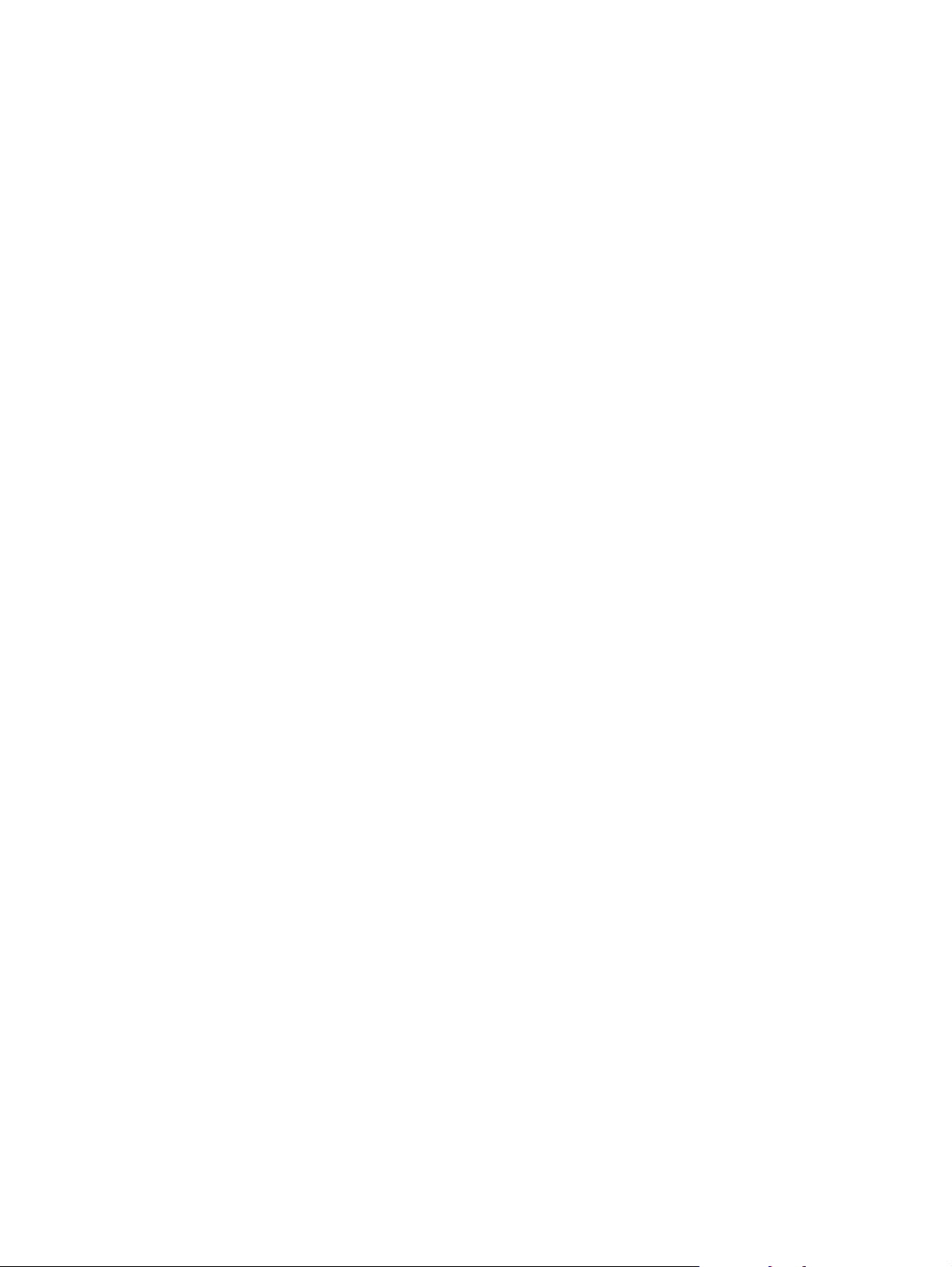
78 Kapitel 7 Foto SVWW
Page 91

8
Nätverk
I det här avsnittet finns information om hur du använder skrivaren i ett nätverk.
Ställa in och använda skrivaren i ett nätverk
●
Hantera nätverket
●
Så här använder du enhetens kontrollpanel
●
Nätverksprotokoll som stöds
●
TCP/IP
●
Felsökning
●
OBS! Att konfigurera TCP/IP-inställningar är komplicerat och bör endast göras av erfarna
nätverksadministratörer. BOOTP kräver en server (PC, Unix, Linux o.s.v.) för konfigurering av
speciella TCP/IP-inställningar för produkten. DHCP kräver också en server, men TCP/IPinställningarna är inte fasta för skrivaren. Du kan också konfigurera TCP/IP-inställningarna
manuellt från kontrollpanelen eller den inbäddade webbservern. Om du vill ha mer hjälp
kontaktar du nätverksleverantören.
SVWW 79
Page 92

Ställa in och använda skrivaren i ett nätverk
Hewlett-Packard rekommenderar att du använder HP:s installationsprogram på cd-skivan som
medföljer skrivaren när du installerar skrivardrivrutinerna för nedanstående nätverk.
Konfigurera skrivaren för anslutning med nätverksport (direktläge eller peer-to-peer-utskrift)
I den här konfigurationen är skrivaren direkt ansluten till nätverket och alla datorer i nätverket kan
skriva ut direkt på skrivaren.
OBS! Det här är det nätverksalternativ som rekommenderas.
1. Anslut skrivaren direkt till ett nätverk genom att koppla en nätverkskabel till nätverksporten på
skrivaren.
2. Skriv ut en konfigurationssida med hjälp av skrivarens kontrollpanel.
3. Sätt in cd-skivan för skrivaren i datorn. Om du redan har ställt in skrivaren startar du
installationsprogrammet genom att klicka på Installera programvara. Om
installationsprogrammet inte startas automatiskt dubbelklickar du på filen hpzsetup.exe på cd:n.
4. Klicka på Installera HP Color LaserJet programvara.
5. Klicka på Nästa på skärmen Välkommen.
6. Klicka på Ja på skärmen Uppdateringar och sök efter uppdateringar på webben.
7. För Windows 2000/XP/Server 2003 väljer du önskat installationsalternativ på skärmen
Installationsalternativ. Hewlett-Packard rekommenderar att du gör en vanlig installation.
8. Läs licensavtalet på skärmen Licens, ange att du accepterar villkoren och klicka sedan på Nästa.
9. Om du använder Windows 2000/XP väljer du, på skärmen HP Extended Capabilities, om du
vill ha den här funktionen och klickar sedan på Nästa.
10. Välj målmapp på skärmen Mapp och klicka sedan på Nästa.
11. Starta installationen genom att klicka på Nästa på skärmen Starta installationen.
OBS! Om du vill ändra inställningarna klickar du på Bakåt i stället för Nästa. Då visas
den föregående skärmen där du kan ändra inställningarna.
12. Markera Via nätverket på skärmen Anslutningstyp och klicka på Nästa.
13. Identifiera skrivaren genom att söka eller genom att ange en maskinvaru- eller IP-adress, som
finns på den utskrivna konfigurationssidan, på skärmen Identifiera skrivare. Klicka på Nästa.
14. Slutför installationen.
80 Kapitel 8 Nätverk SVWW
Page 93
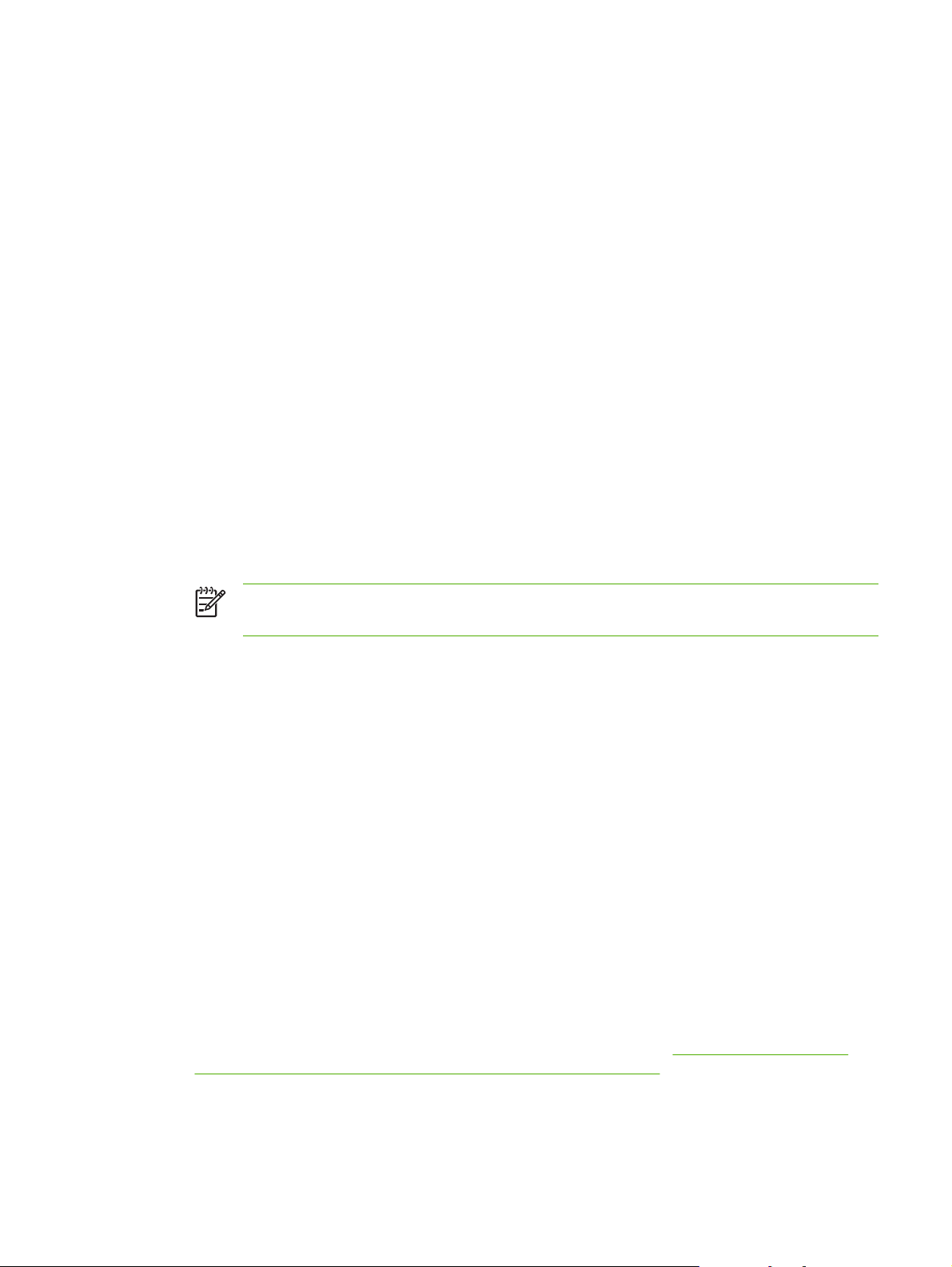
Konfigurera en direktansluten delad skrivare (klient-server-utskrift)
I den här konfigurationen är skrivaren ansluten till en dator via en USB-kabel. Datorn är ansluten till
nätverket och skrivaren delas med andra datorer i nätverket.
1. Sätt in cd-skivan för skrivaren i datorn. Om du redan har ställt in skrivaren startar du
installationsprogrammet genom att klicka på Installera programvara. Om
installationsprogrammet inte startas automatiskt går du till filen hpsetup.exe på cd:n och
dubbelklickar på filen.
2. Klicka på Installera HP Color LaserJet programvara.
3. Klicka på Nästa på skärmen Välkommen.
4. Klicka på Ja på skärmen Uppdateringar och sök efter uppdateringar på webben.
5. Välj installationsalternativ på skärmen Installationsalternativ för Windows 2000. Hewlett-
Packard rekommenderar att du gör en vanlig installation.
6. Läs licensavtalet på skärmen Licens, ange att du accepterar villkoren och klicka sedan på Nästa.
7. Om du använder Windows 2000 väljer du, på skärmen HP Extended Capabilities, om du vill
ha den här funktionen och klickar sedan på Nästa.
8. Välj målmapp på skärmen Mapp och klicka sedan på Nästa.
9. Starta installationen genom att klicka på Nästa på skärmen Starta installationen.
OBS! Om du vill ändra inställningarna klickar du på Bakåt i stället för Nästa. Då visas
den föregående skärmen där du kan ändra inställningarna.
10. Markera Direkt till datorn på skärmen Anslutningstyp och klicka på Nästa.
11. Anslut USB-kabeln.
12. Slutför installationen.
13. Klicka på Start i aktivitetsfältet i Windows, klicka på Inställningar och klicka sedan på Skrivare.
I Windows XP klickar du på Start, sedan på Kontrollpanelen och dubbelklickar därefter
●
på Skrivare och fax.
14. Högerklicka på skrivaren i dialogrutan och klicka på Dela ut.
15. Markera Dela skrivaren, skriv eventuellt skrivarens namn och klicka på OK.
Så här byter du från en direktansluten delad skrivare till en nätverksansluten konfiguration
Ändra från en direktansluten delad enhet till en nätverksansluten enhet med hjälp av stegen nedan.
1. Avinstallera skrivardrivrutinen för den direktanslutna skrivaren.
2. Installera drivrutinen som en nätverksansluten enhet enligt stegen i
anslutning med nätverksport (direktläge eller peer-to-peer-utskrift).
Konfigurera skrivaren för
SVWW Ställa in och använda skrivaren i ett nätverk 81
Page 94

Hantera nätverket
Visa nätverksinställningar
Du kan använda den inbäddade webbservern eller HP ToolboxFX för att visa dina IPkonfigurationsinställningar. Mer information finns i
webbservern.
Ändra nätverksinställningar
Du kan använda den inbäddade webbservern eller HP ToolboxFX för att ändra dina IPkonfigurationsinställningar. Mer information finns i
webbservern.
Ställa in nätverkslösenordet
Ställ in nätverkslösenordet med hjälp av HP ToolboxFX.
1. Öppna HP ToolboxFX och klicka på Enhetsinställningar.
2. Klicka på fliken Nätverksinställningar.
OBS! Om det finns ett lösenord sedan tidigare för skrivaren måste du ange det. Skriv
lösenordet och klicka på Använd.
HP ToolboxFX och Använda den inbäddade
HP ToolboxFX och Använda den inbäddade
3. Klicka på Lösenord.
4. Skriv det nya lösenordet i rutan Lösenord och sedan igen i rutan Bekräfta lösenord.
5. Spara lösenordet genom att klicka på Använd.
82 Kapitel 8 Nätverk SVWW
Page 95
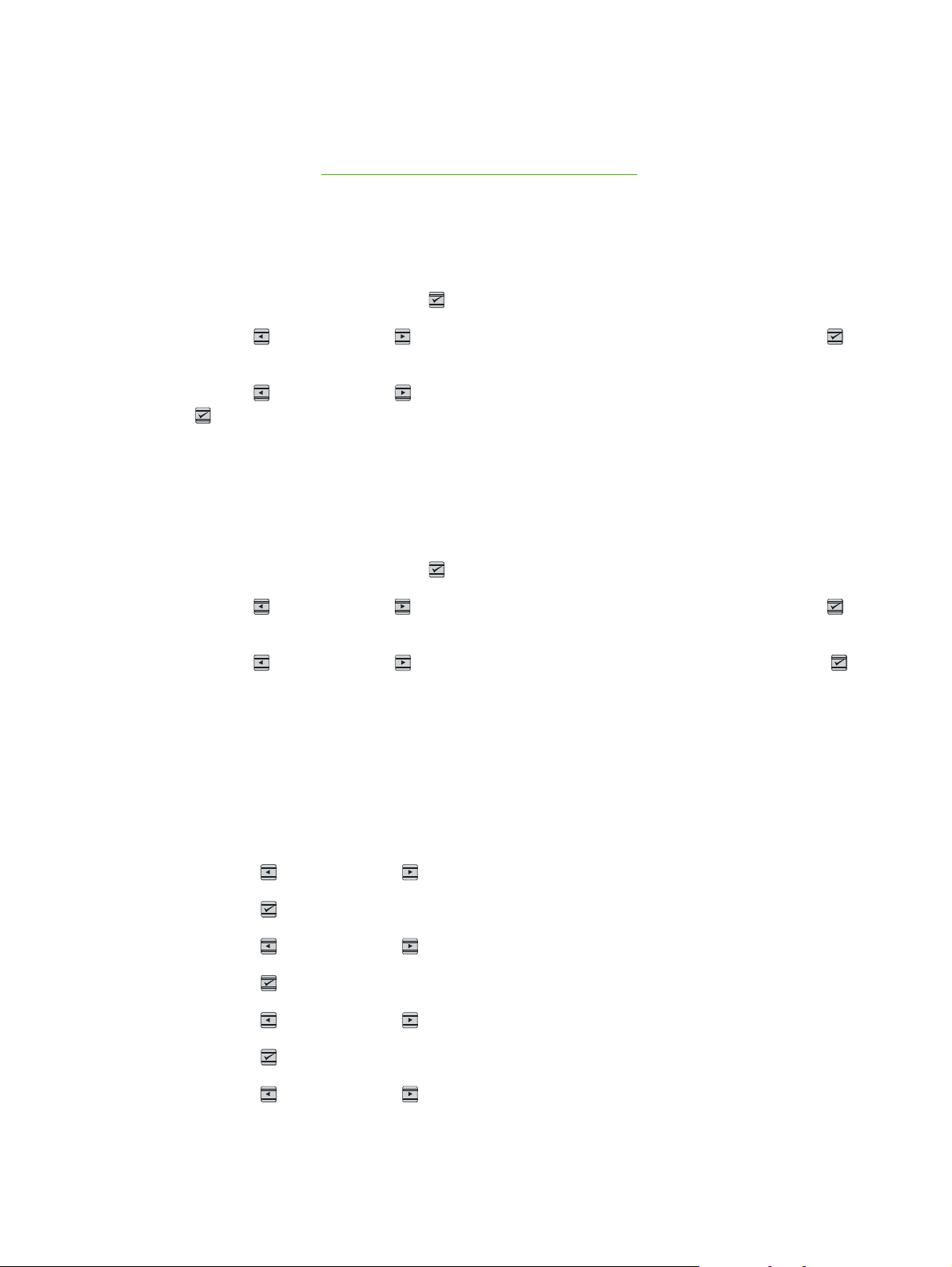
Så här använder du enhetens kontrollpanel
I skrivaren HP Color LaserJet 2605 kan du ange en IP-adress automatiskt med BOOTP eller DHCP.
Mer information finns i Standardkonfiguration för IP-adress (AutoIP).
Sidan för nätverkskonfiguration
På nätverkskonfigurationssidan finns en lista över skrivarens aktuella inställningar och egenskaper.
Om du vill skriva ut nätverkskonfigurationssidan på skrivaren, gå du igenom följande steg.
1.
På kontrollpanelen trycker du på
2.
3.
Använd
(Välj).
Använd
(Välj).
(Vänsterpil) eller (Högerpil) för att välja Rapporter och sedan trycker du på
(Vänsterpil) eller (Högerpil) för att välja Nätverksrapport och sedan trycker du på
(Välj).
Konfigurationssida
På konfigurationssidan finns en lista över skrivarens aktuella inställningar och egenskaper. Du kan
skriva ut en konfigurationssida från skrivaren eller från HP ToolboxFX. Följ de här anvisningarna om
du vill skriva ut konfigurationssidan från enheten.
1.
På kontrollpanelen trycker du på
2.
3.
Använd
(Välj).
Använd
(Välj).
(Vänsterpil) eller (Högerpil) för att välja Rapporter och sedan trycker du på
(Vänsterpil) eller
(Välj).
(Högerpil) för att välja Konfig. rapport och tryck sedan på
IP-konfiguration
IP-adressen kan konfigureras manuellt eller automatiskt.
Konfigurera en statisk IP-adress för skrivaren
Använd följande steg när du skriver ut en statisk IP-adress manuellt från kontrollpanelen.
1.
Tryck på
2.
Tryck på
3.
Tryck på
4.
Tryck på
5.
Tryck på
6.
Tryck på
7.
Tryck på
SVWW Så här använder du enhetens kontrollpanel 83
(Vänsterpil) eller (Högerpil) för att välja Nätverkskonfig.-menyn.
(Välj).
(Vänsterpil) eller
(Välj).
(Vänsterpil) eller (Högerpil) för att välja Manuell.
(Välj).
(Vänsterpil) eller
(Högerpil) för att välja TCP/IP-menyn.
(Högerpil) för att ange de första tre siffrorna i IP-adressen.
Page 96
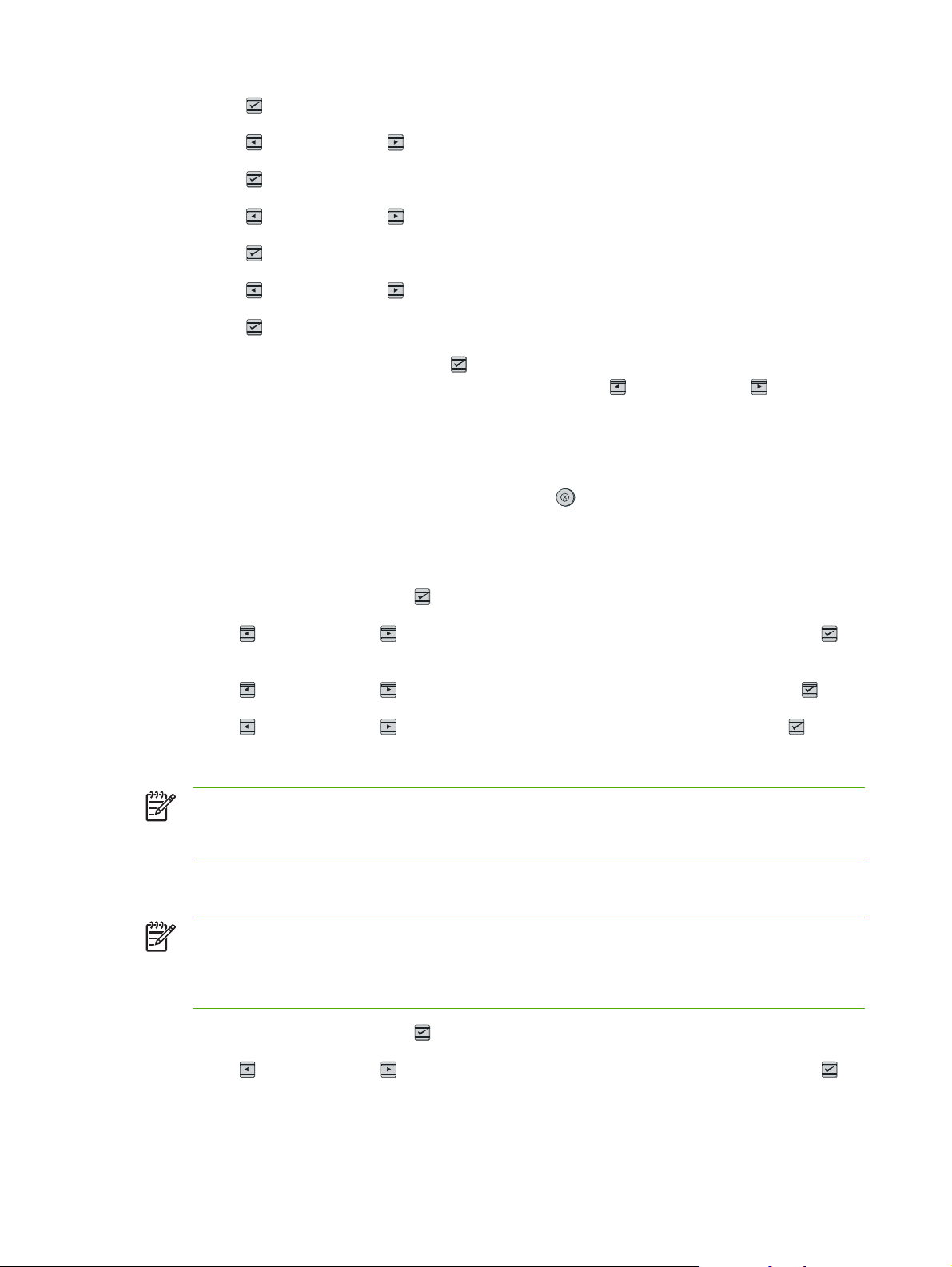
8.
Tryck på
(Välj) för att spara siffrorna och flytta till nästa grupp med tre siffror i IP-adressen.
9.
Tryck på
10.
Tryck på
11.
Tryck på
12.
Tryck på
13.
Tryck på
14.
Tryck på
15.
På kontrollpanelen visas Ja. Tryck på
IP-adressen och skriva in en annan IP-adress, trycker du på
vilket ändrar skärmen till Nej.
16. När du har valt IP-adressen, får du ett meddelande om att ange delnätmasken och standard-
gatewayen med steg 7-14 nedan.
17.
Om du någon gång under konfigurationen trycker på
adresserna sparas inte.
(Vänsterpil) eller
(Välj) för att spara siffrorna och flytta till nästa grupp med tre siffror i IP-adressen.
(Vänsterpil) eller (Högerpil) för att ange de tre nästföljande siffrorna i IP-adressen.
(Välj) för att spara siffrorna och flytta till nästa grupp med tre siffror i IP-adressen.
(Vänsterpil) eller
(Välj).
(Högerpil) för att ange de tre nästföljande siffrorna i IP-adressen.
(Högerpil) för att ange de tre nästföljande siffrorna i IP-adressen.
(Välj) för att spara konfigurationen. Om du vill ta bort
(Vänsterpil) eller (Högerpil),
(Avbryt utskrift), stängs menyn och
Automatisk konfiguration
1.
På kontrollpanelen trycker du på
(Välj).
2.
Använd
(Välj).
3.
Använd
4.
Använd
Det kan ta några minuter innan den automatiska IP-adressen kan användas.
OBS! Om du vill aktivera eller inaktivera specifika IP-lägen (t.ex. BOOTP, DHCP eller
AutoIP), kan du ändra inställningarna med hjälp av den inbäddade webbservern eller endast
HP ToolboxFX.
(Vänsterpil) eller
(Vänsterpil) eller (Högerpil) för att välja TCPIP-konfig och tryck sedan på (Välj).
(Vänsterpil) eller (Högerpil) för att välja Automatisk och tryck sedan på (Välj).
(Högerpil) för att välja Nätverkskonfig. och tryck sedan på
Inställningar för länkhastighet och duplex
OBS! Felaktiga ändringar av inställningarna för länkhastighet och duplex kan förhindra
skrivarens kommunikation med andra nätverksenheter. I de flesta fall bör skrivaren sättas i
automatiskt läge. Observera att ändringarna återställer hela skrivaren till
standardinställningarna. Ändringar ska endast genomföras när skrivaren är i viloläge.
1.
På kontrollpanelen trycker du på
2.
Använd
(Välj).
(Vänsterpil) eller
(Välj).
(Högerpil) för att välja Nätverkskonfig. och tryck sedan på
84 Kapitel 8 Nätverk SVWW
Page 97
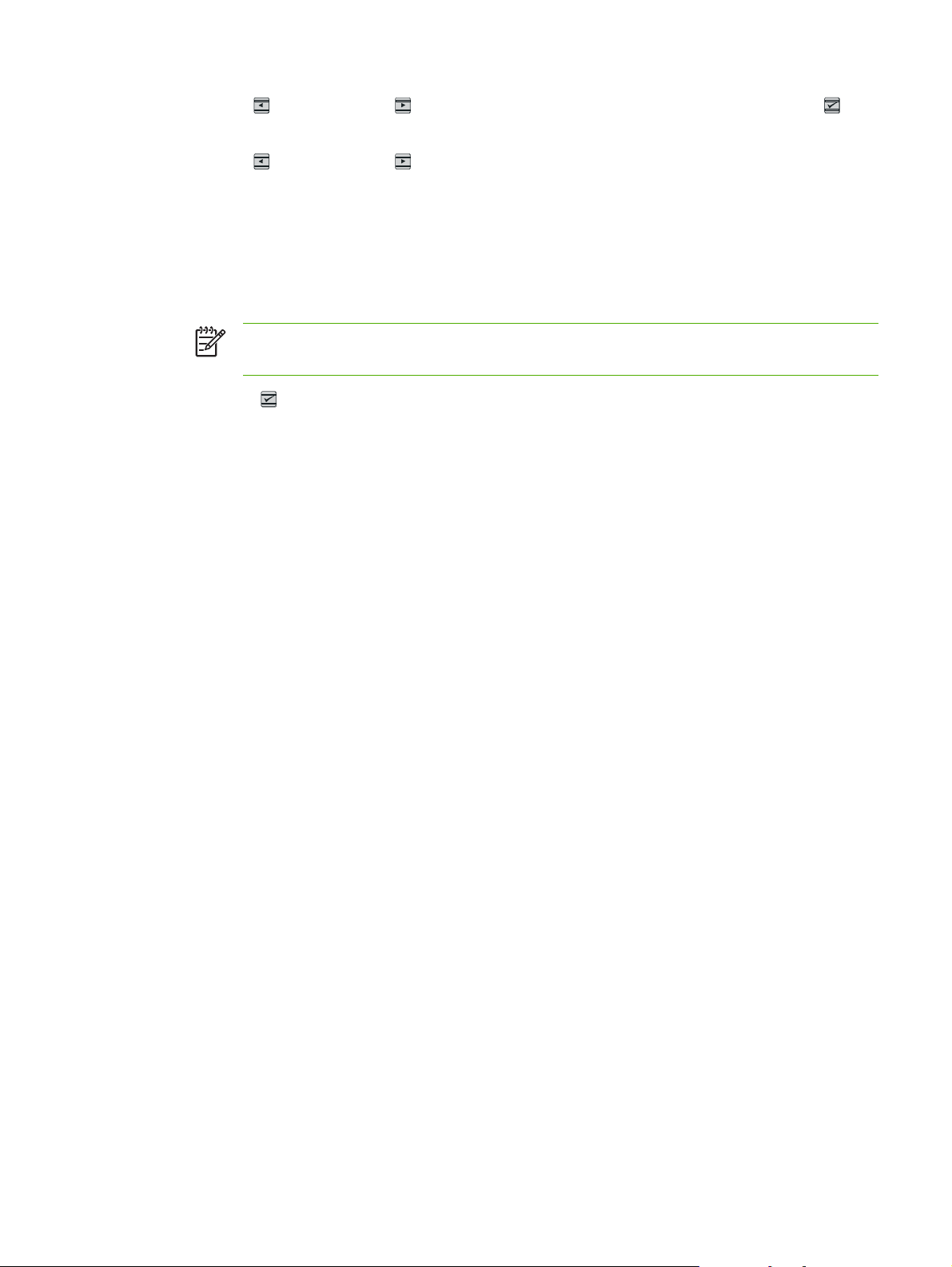
3.
Använd
(Välj).
(Vänsterpil) eller
(Högerpil) för att välja Länkhastighet och tryck sedan på
4.
Använd
●
●
●
● 100T Halv
5.
Tryck på
(Vänsterpil) eller (Högerpil) för att välja någon av följande inställningar.
10T Full
10T Halv
100T Full
OBS! Inställningen måste motsvara nätverksenheten som du ansluter till (nav, brytare,
gateway, router och dator).
(Välj). Hela skrivaren återställs till standardinställningarna.
SVWW Så här använder du enhetens kontrollpanel 85
Page 98

Nätverksprotokoll som stöds
HP Color LaserJet 2605 har stöd för nätverksprotokollet TCP/IP. Det är det vanligaste och mest
accepterade nätverksprotokollet. Det används för många nätverkstjänster. I tabellen nedan finns en
lista över de nätverkstjänster/protokoll som stöds av HP Color LaserJet 2605.
Följande operativsystem stöder nätverksutskrift:
Windows 98 SE
●
● Windows Me
● Windows 2000
● Windows XP
Macintosh OS X v10.2 och senare. Mer information finns i
●
Programvara för Macintosh.
Tabell 8-1 Utskrift
Namn på tjänst Beskrivning
port9100 (direktläge) Utskriftstjänst
LPD (Line printer daemon) Utskriftstjänst
Tabell 8-2 Söka nätverksenheter
Namn på tjänst Beskrivning
SLP (Service Location Protocol) Device Discovery Protocol (Protokoll för att söka
mDNS (multicast Domain Name Service) – kallas vanligen
Rendezvous eller Bonjour
nätverksenheter) används för att hitta och konfigurera
nätverksenheter. Används huvudsakligen av Microsoftbaserade program.
Device Discovery Protocol (Protokoll för att söka
nätverksenheter) används för att hitta och konfigurera
nätverksenheter. Används huvudsakligen av Apple
Macintosh-baserade program. Mer information finns i
Programvara för Macintosh.
Tabell 8-3 Meddelanden och hantering
Namn på tjänst Beskrivning
HTTP (Hyper Text Transfer Protocol) Gör så att webbläsare kan kommunicera med inbäddad
EWS (inbäddad webbserver) Gör så att användare kan hantera enheten med en
SNMP (Simple Network Management Protocol) Används av nätverksprogram för hantering av enheter.
webbserver.
webbläsare.
SNMP v1- och standard MIB-II-objekt (Management
Information Base) hanteras.
86 Kapitel 8 Nätverk SVWW
Page 99
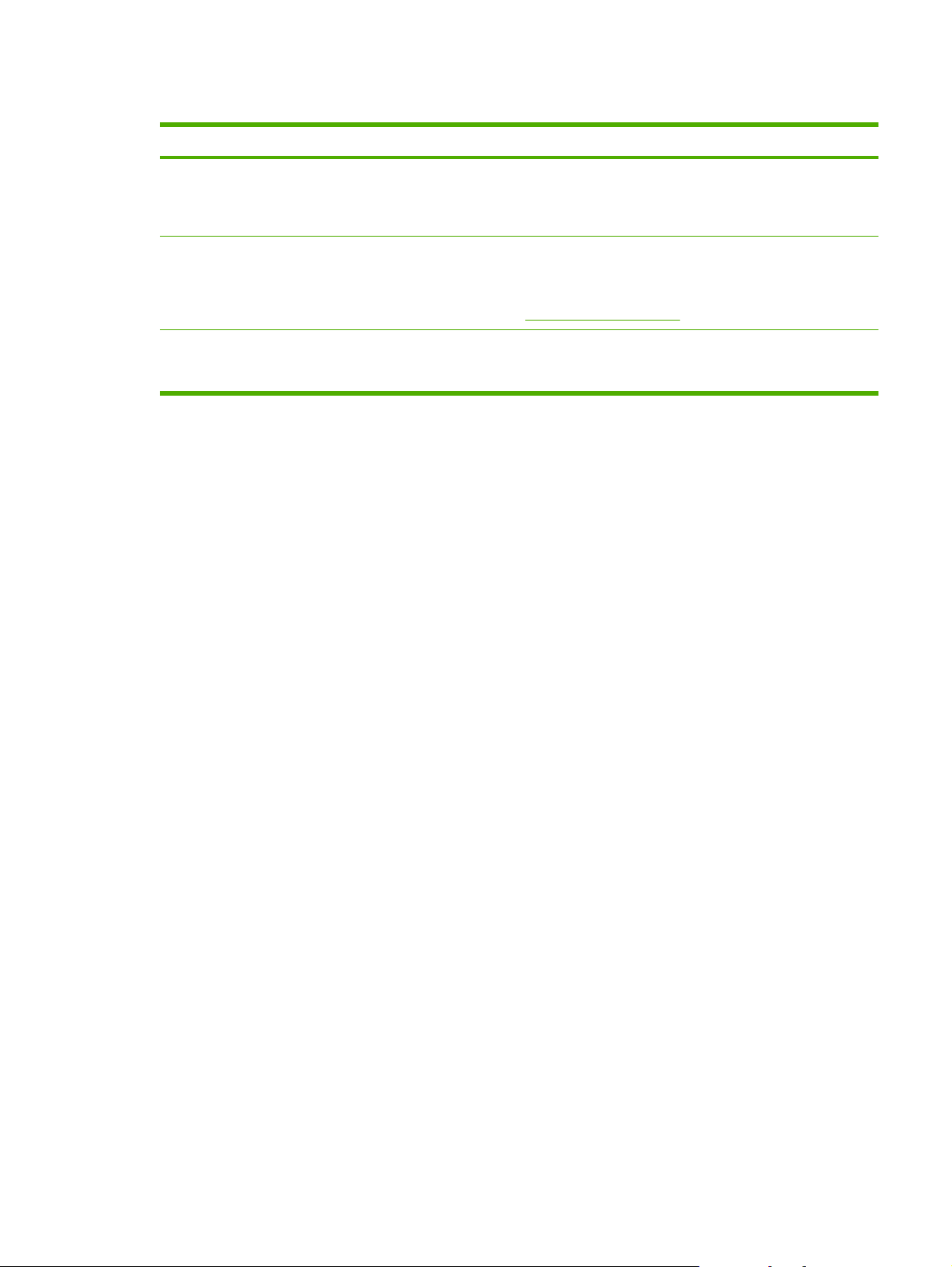
Tabell 8-4 IP-adress, skapa
Namn på tjänst Beskrivning
DHCP (Dynamic Host Configuration Protocol) För automatiskt tilldelning av IP-adresser. DHCP-server ger
BOOTP (Bootstrap Protocol) För automatisk IP-adresstilldelning. BOOTP-servern ger
Auto IP För automatisk IP-adresstilldelning. Om det varken finns en
enheten IP-adress. Kräver normalt ingen åtgärd av
användaren för att skrivaren ska få en IP-adress från en
DHCP-server.
enheten en IP-adress. Kräver att en administratör anger
enhetens MAC-adress på BOOTP-servern för att skrivaren
ska få en IP-adress från den servern. Mer information finns i
Programvara för Macintosh.
DHCP-server eller en BOOTP-server, kan du skapa en unik
IP-adress med den här tjänsten.
SVWW Nätverksprotokoll som stöds 87
Page 100

TCP/IP
Det här avsnittet innehåller information som ger dig en grundläggande förståelse av TCP/IP.
Precis som människor använder ett gemensamt språk för att kommunicera med varandra är TCP/IP
(Transmission Control Protocol/Internet Protocol) en protokollsvit som utformats för att definiera det
sätt datorer och andra enheter kommunicerar med varandra i ett nätverk.
TCP/IP håller snabbt på att bli den mest använda protokolluppsättningen. Huvudorsaken är att
Internet baseras på TCP/IP. Om du har ett nätverk som du vill ansluta till Internet måste du använda
TCP/IP för att kommunicera.
IP (Internet Protokol)
När information skickas i nätverket bryts den ner i små paket. Alla paket skickas oberoende av
varandra. Alla paket är kodade med IP-information, till exempel avsändarens och mottagarens IPadress. IP-paket kan omdirigeras över routrar och gateways, enheter som ansluter ett nätverk med
andra nätverk.
IP-kommunikation är anslutningsfri. När IP-paket skickas finns det ingen garanti för att de kommer
fram till rätt sekvens. Den uppgiften kan utföras av protokoll och program på högre nivå och därmed
göra IP-kommunikationen effektiv.
Alla noder och enheter som kommunicerar direkt med nätverket måste ha en IP-adress.
TCP (Transmission Control Protocol)
TCP bryter ner data i paket och kombinerar om paketen på mottagarsidan genom att tillhandahålla
en anslutningsorienterad, pålitlig och garanterad leveranstjänst till en annan nod i nätverket. När
datapaketen kommer fram till rätt ställe räknas en kontrollsumma för varje paket ut i TCP för att se
att data inte är korrupta. Om data har blivit korrupta under överföringen ignoreras paketet av TCP
och det måste skickas om.
UDP (User Datagram Protocol)
UDP tillhandahåller tjänster liknande TCP. UDP bekräftar dock inte att data mottagits och stöder
krav- och svarstransaktioner utan någon extra pålitlighet eller garanterad leverans. UDP används när
bekräftelse och pålitlighet inte krävs, till exempel vid "discovery broadcast".
IP-adress
Alla värdar (arbetsstationer och nod) i ett IP-nätverk måste ha en unik IP-adress för varje
nätverksgränssnitt. Den här adressen är en programvaruadress som används för att identifiera både
nätverket och särskilda värdar som finns i nätverket. Alla IP-adresser kan delas upp i två separata
delar: nätverksdelen och värddelen. En värd kan fråga en server om en dynamisk IP-adress varje
gång enheten startas (t.ex. med DHCP och BOOTP).
OBS! När du tilldelar IP-adresser bör du alltid rådfråga IP-adressadministratören. Om du
anger en felaktig adress kan utrustning i nätverket inaktiveras och kommunikationen störas.
IP address: nätverksdel
Nätverksadresser hanteras av en organisation i Norfolk, Virginia som heter InterNIC. InterNIC har
kontrakterats av National Science Foundation för att hantera Internet-adresser och -domäner.
88 Kapitel 8 Nätverk SVWW
